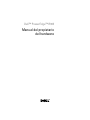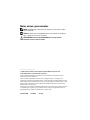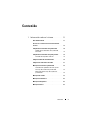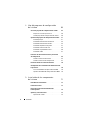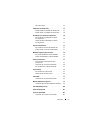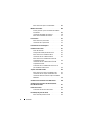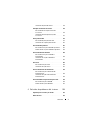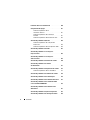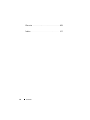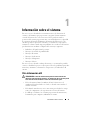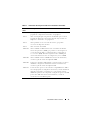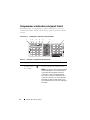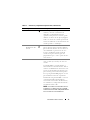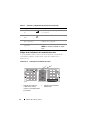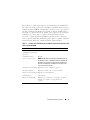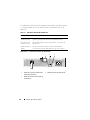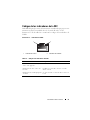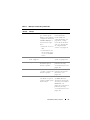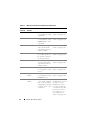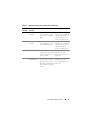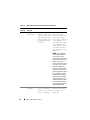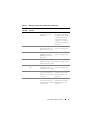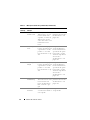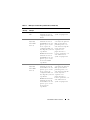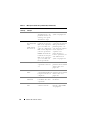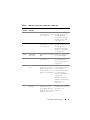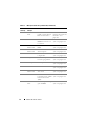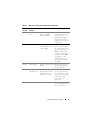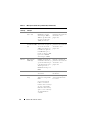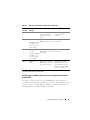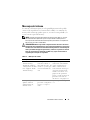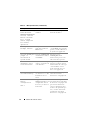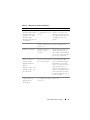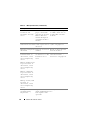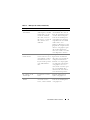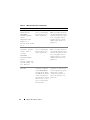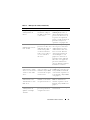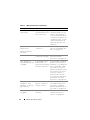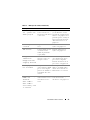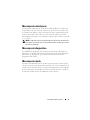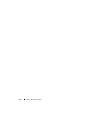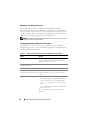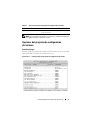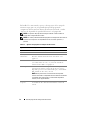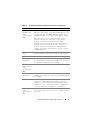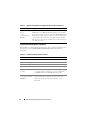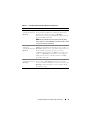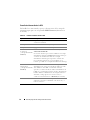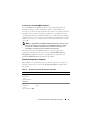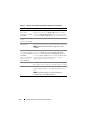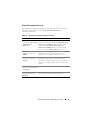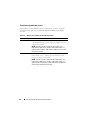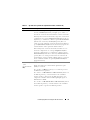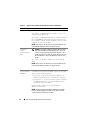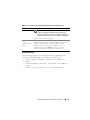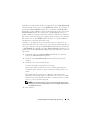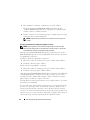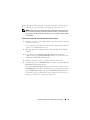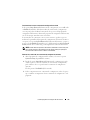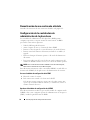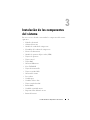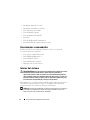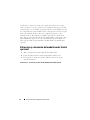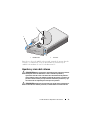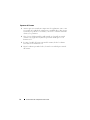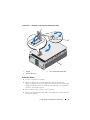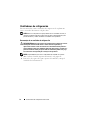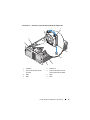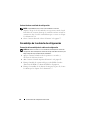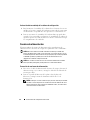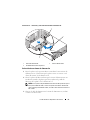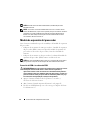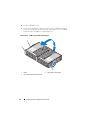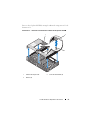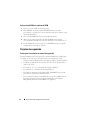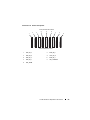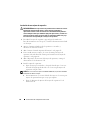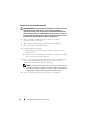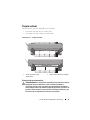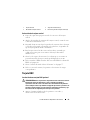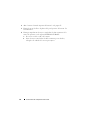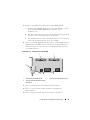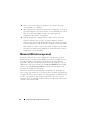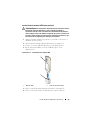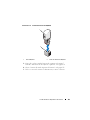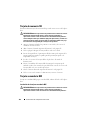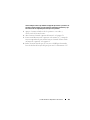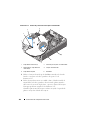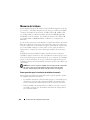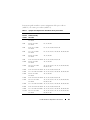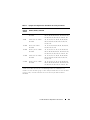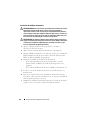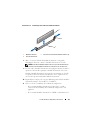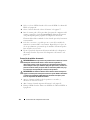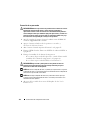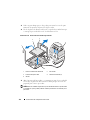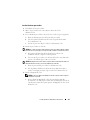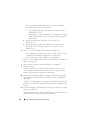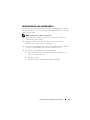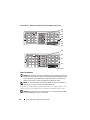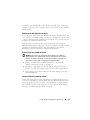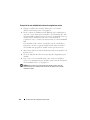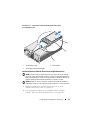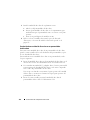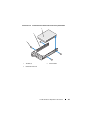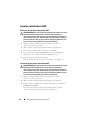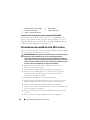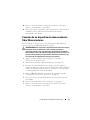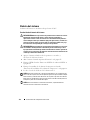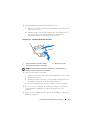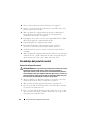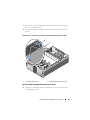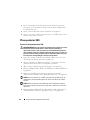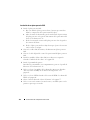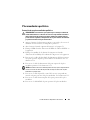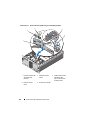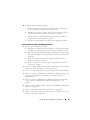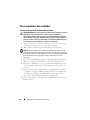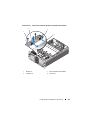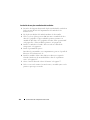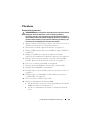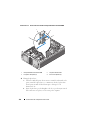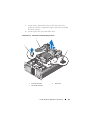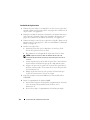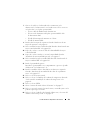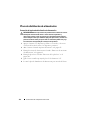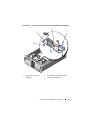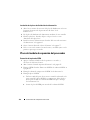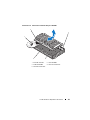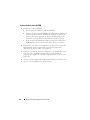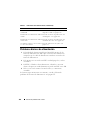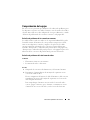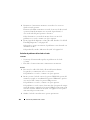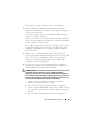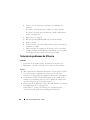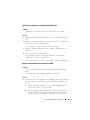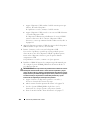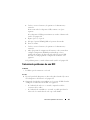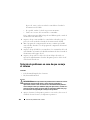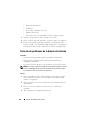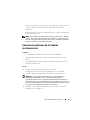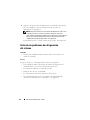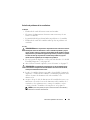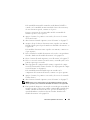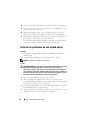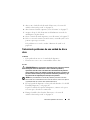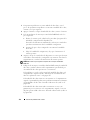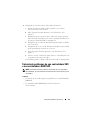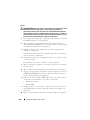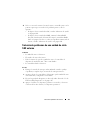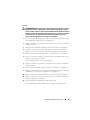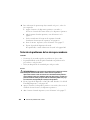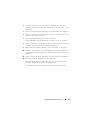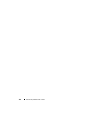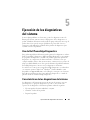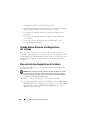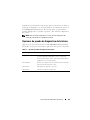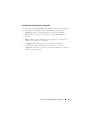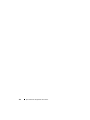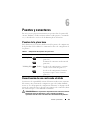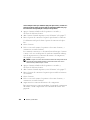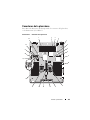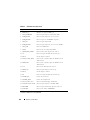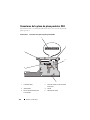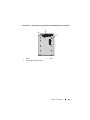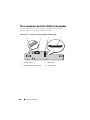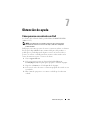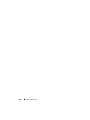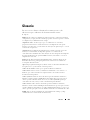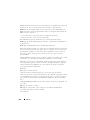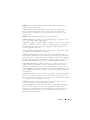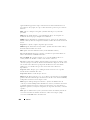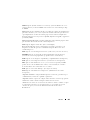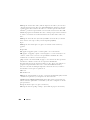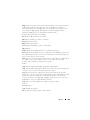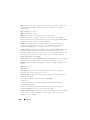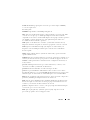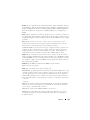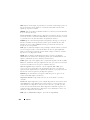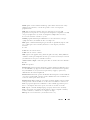Dell PowerEdge R905 El manual del propietario
- Categoría
- Placas base
- Tipo
- El manual del propietario

Dell™ PowerEdge™ R905
Manual del propietario
del hardware

Notas, avisos y precauciones
NOTA: Una NOTA proporciona información importante que le ayudará a utilizar
mejor el ordenador.
AVISO: Un AVISO indica la posibilidad de daños en el hardware o la pérdida de
datos, e informa de cómo evitar el problema.
PRECAUCIÓN: Un mensaje de PRECAUCIÓN indica el riesgo de daños
materiales, lesiones o incluso la muerte.
____________________
La información contenida en este documento puede modificarse sin previo aviso.
© 2007-2009 Dell Inc. Todos los derechos reservados.
Queda estrictamente prohibida la reproducción de este documento en cualquier forma sin la
autorización por escrito de Dell Inc.
Marcas comerciales utilizadas en este texto: Dell, el logotipo de DELL, PowerEdge y Dell
OpenManage son marcas comerciales de Dell Inc.; AMD, AMD Opteron y demás combinaciones son
marcas comerciales de Advanced Micro Devices, Inc.; Microsoft, Windows, Windows Server y MS-
DOS son marcas comerciales o marcas comerciales registradas de Microsoft Corporation en los
Estados Unidos o en otros países.
Otras marcas y otros nombres comerciales pueden utilizarse en este documento para hacer referencia
a las entidades que los poseen o a sus productos. Dell Inc. renuncia a cualquier interés sobre la
propiedad de marcas y nombres comerciales que no sean los suyos.
Septiembre 2009 P/N HX574 Rev. A02

Contenido 3
Contenido
1 Información sobre el sistema . . . . . . . . . 11
Otra información útil . . . . . . . . . . . . . . . . . . 11
Acceso a las características del sistema durante
el inicio
. . . . . . . . . . . . . . . . . . . . . . . . . 12
Componentes e indicadores del panel frontal
. . . . . 14
Códigos de los indicadores de la unidad de
disco duro
. . . . . . . . . . . . . . . . . . . . . 16
Componentes e indicadores del panel posterior
. . . . 18
Conexión de dispositivos externos
. . . . . . . . 19
Códigos del indicador de alimentación
. . . . . . . . 19
Códigos de los indicadores de la NIC
. . . . . . . . . 21
Mensajes de estado de la pantalla LCD
. . . . . . . . 22
Solución de los problemas descritos por los
mensajes de estado de la pantalla LCD
. . . . . . 35
Eliminación de mensajes de estado de la
pantalla LCD
. . . . . . . . . . . . . . . . . . . . 36
Mensajes del sistema
. . . . . . . . . . . . . . . . . . 37
Mensajes de advertencia
. . . . . . . . . . . . . . . . 47
Mensajes de diagnóstico
. . . . . . . . . . . . . . . . 47
Mensajes de alerta
. . . . . . . . . . . . . . . . . . . 47

4 Contenido
2 Uso del programa de configuración
del sistema
49
Acceso al programa de configuración del sistema . . 49
Respuesta a los mensajes de error
. . . . . . . . 50
Uso del programa de configuración del sistema
. 50
Opciones del programa de configuración del sistema
. 51
Pantalla principal
. . . . . . . . . . . . . . . . . . 51
Pantalla de información de la memoria
. . . . . . 54
Pantalla de información de la CPU
. . . . . . . . . 56
Pantalla de dispositivos integrados
. . . . . . . . 57
Pantalla de comunicación serie
. . . . . . . . . . 59
Pantalla de seguridad del sistema
. . . . . . . . . 60
Pantalla de salida
. . . . . . . . . . . . . . . . . 63
Funciones de contraseña del sistema y contraseña
de configuración
. . . . . . . . . . . . . . . . . . . . . 64
Uso de la contraseña del sistema
. . . . . . . . . 64
Uso de la contraseña de configuración
. . . . . . 68
Desactivación de una contraseña olvidada
. . . . . . 70
Configuración de la controladora de administración de
la placa base
. . . . . . . . . . . . . . . . . . . . . . 70
Acceso al módulo de configuración de la BMC
. . 70
Opciones del módulo de configuración de la BMC
70
3 Instalación de los componentes
del sistema
71
Herramientas recomendadas . . . . . . . . . . . . . . 72
Interior del sistema
. . . . . . . . . . . . . . . . . . . 72
Extracción y colocación del embellecedor
frontal opcional
. . . . . . . . . . . . . . . . . . . . . 74
Apertura y cierre del sistema
. . . . . . . . . . . . . . 75
Apertura del sistema
. . . . . . . . . . . . . . . . 76

Contenido 5
Cierre del sistema . . . . . . . . . . . . . . . . . 77
Ventiladores de refrigeración
. . . . . . . . . . . . . . 78
Desmontaje de un ventilador de refrigeración
. . 78
Colocación de un ventilador de refrigeración
. . . 80
Ensamblaje de la cubierta de refrigeración
. . . . . . 80
Extracción del ensamblaje de la cubierta
de refrigeración
. . . . . . . . . . . . . . . . . . 80
Colocación del ensamblaje de la cubierta
de refrigeración
. . . . . . . . . . . . . . . . . . 82
Fuentes de alimentación
. . . . . . . . . . . . . . . . 82
Extracción de una fuente de alimentación
. . . . 82
Colocación de una fuente de alimentación
. . . . 83
Módulo de expansión del procesador
. . . . . . . . . 84
Extracción del PEM o la cubierta del PEM
. . . . 84
Colocación del PEM o la cubierta del PEM
. . . . 88
Tarjetas de expansión
. . . . . . . . . . . . . . . . . . 88
Pautas para la instalación de tarjetas
de expansión
. . . . . . . . . . . . . . . . . . . . 88
Instalación de una tarjeta de expansión
. . . . . . 90
Extracción de una tarjeta de expansión
. . . . . . 92
Tarjeta vertical
. . . . . . . . . . . . . . . . . . . . . 93
Extracción de la tarjeta vertical
. . . . . . . . . . 93
Colocación de la tarjeta vertical
. . . . . . . . . . 95
Tarjeta RAC
. . . . . . . . . . . . . . . . . . . . . . . 95
Instalación de una tarjeta RAC opcional
. . . . . 95
Memoria USB interna (opcional)
. . . . . . . . . . . . 98
Instalación de la memoria USB interna opcional
. .
99
Llave TOE/iSCSI (opcional) . . . . . . . . . . . . . . . 100
Tarjeta de memoria SD
. . . . . . . . . . . . . . . . . 102
Tarjeta secundaria NIC
. . . . . . . . . . . . . . . . . 102
Instalación de la tarjeta secundaria NIC
. . . . . 102

6 Contenido
Extracción de la tarjeta secundaria NIC . . . . . . 105
Memoria del sistema
. . . . . . . . . . . . . . . . . . 106
Pautas generales para la instalación de módulos
de memoria
. . . . . . . . . . . . . . . . . . . . . 106
Instalación de módulos de memoria
. . . . . . . . 110
Extracción de módulos de memoria
. . . . . . . . 112
Procesadores
. . . . . . . . . . . . . . . . . . . . . . 113
Extracción de un procesador
. . . . . . . . . . . 114
Instalación de un procesador
. . . . . . . . . . . 117
Instalación de una unidad óptica
. . . . . . . . . . . . 119
Unidades de disco duro
. . . . . . . . . . . . . . . . . 121
Antes de comenzar
. . . . . . . . . . . . . . . . . 122
Configuración del dispositivo de inicio
. . . . . . . 123
Extracción de una unidad de relleno
. . . . . . . . 123
Instalación de una unidad de relleno
. . . . . . . 123
Extracción de una unidad de disco duro de
acoplamiento activo
. . . . . . . . . . . . . . . . 124
Instalación de una unidad de disco duro de
acoplamiento activo
. . . . . . . . . . . . . . . . 125
Sustitución de una unidad de disco duro en un
portaunidades de disco duro
. . . . . . . . . . . . 126
Tarjetas controladoras SAS
. . . . . . . . . . . . . . . 128
Extracción de una tarjeta controladora SAS
. . . 128
Instalación de una tarjeta controladora SAS
. . . 128
Instalación de la batería de la tarjeta controladora
RAID SAS
. . . . . . . . . . . . . . . . . . . . . . 130
Conexión de una unidad de cinta SAS externa
. . . . . 130
Conexión de un dispositivo de almacenamiento
Fibre Channel externo
. . . . . . . . . . . . . . . . . . 131
Batería del sistema
. . . . . . . . . . . . . . . . . . . 132
Sustitución de la batería del sistema
. . . . . . . 132
Ensamblaje del panel de control
. . . . . . . . . . . . 134
Extracción del panel de control
. . . . . . . . . . 134

Contenido 7
Instalación del panel de control . . . . . . . . . . 136
Interruptor de intrusión en el chasis
. . . . . . . . . . 136
Extracción del interruptor de intrusión
en el chasis
. . . . . . . . . . . . . . . . . . . . . 136
Instalación del interruptor de intrusión
en el chasis
. . . . . . . . . . . . . . . . . . . . . 137
Plano posterior SAS
. . . . . . . . . . . . . . . . . . . 138
Extracción del plano posterior SAS
. . . . . . . . 138
Instalación de un plano posterior SAS
. . . . . . 142
Placa mediadora periférica
. . . . . . . . . . . . . . . 143
Extracción de una placa mediadora periférica
. . 143
Colocación de una placa mediadora periférica
. . 145
Placa mediadora del ventilador
. . . . . . . . . . . . 146
Extracción de una placa mediadora
del ventilador
. . . . . . . . . . . . . . . . . . . . 146
Instalación de una placa mediadora
del ventilador
. . . . . . . . . . . . . . . . . . . . 148
Placa base
. . . . . . . . . . . . . . . . . . . . . . . . 149
Extracción de la placa base
. . . . . . . . . . . . 149
Instalación de la placa base
. . . . . . . . . . . . 152
Placa de distribución de alimentación
. . . . . . . . . 154
Extracción de la placa de distribución
de alimentación
. . . . . . . . . . . . . . . . . . 154
Instalación de la placa de distribución
de alimentación
. . . . . . . . . . . . . . . . . . 156
Placa del módulo de expansión del procesador
. . . . 156
Extracción de la placa del PEM
. . . . . . . . . . 156
Colocación de la placa del PEM
. . . . . . . . . . 158
4 Solución de problemas del sistema . . . 159
Seguridad para el usuario y el sistema . . . . . . . . . 159
Rutina de inicio
. . . . . . . . . . . . . . . . . . . . . 159

8 Contenido
Problemas básicos de alimentación . . . . . . . . . . 160
Comprobación del equipo
. . . . . . . . . . . . . . . . 161
Solución de problemas de las
conexiones externas
. . . . . . . . . . . . . . . . 161
Solución de problemas del subsistema
de vídeo
. . . . . . . . . . . . . . . . . . . . . . . 161
Solución de problemas del teclado o el ratón
. . . 162
Solución de problemas de E/S serie
. . . . . . . . . . 164
Solución de problemas de un dispositivo
de E/S serie
. . . . . . . . . . . . . . . . . . . . . 165
Solución de problemas de los dispositivos USB
. . 165
Solución de problemas de una NIC
. . . . . . . . . . . 167
Solución de problemas en caso de que se
moje el sistema
. . . . . . . . . . . . . . . . . . . . . 168
Solución de problemas en caso de que se
dañe el sistema
. . . . . . . . . . . . . . . . . . . . . 169
Solución de problemas de la batería del sistema
. . . 170
Solución de problemas de las fuentes
de alimentación
. . . . . . . . . . . . . . . . . . . . . 171
Solución de problemas de refrigeración del sistema
. 172
Solución de problemas de los ventiladores
. . . . 173
Solución de problemas de la memoria del sistema
. . 174
Solución de problemas de una unidad óptica
. . . . . 176
Solución de problemas de una unidad de disco duro
. 177
Solución de problemas de una controladora SAS
o una controladora RAID SAS
. . . . . . . . . . . . . . 179
Solución de problemas de una unidad de cinta
SAS externa
. . . . . . . . . . . . . . . . . . . . . . . 181
Solución de problemas de tarjetas de expansión
. . . 182
Solución de problemas de los microprocesadores
. . . 184

Contenido 9
5 Ejecución de los diagnósticos
del sistema
187
Uso de Dell PowerEdge Diagnostics . . . . . . . . . . 187
Características de los diagnósticos del sistema
. . . . 187
Cuándo deben utilizarse los diagnósticos del sistema
188
Ejecución de los diagnósticos del sistema
. . . . . . . 188
Opciones de prueba de diagnóstico del sistema
. . . . 189
Uso de las opciones de prueba personalizada
. . . . . 190
Selección de dispositivos para las pruebas
. . . . 190
Selección de opciones de diagnóstico
. . . . . . 190
Visualización de información y resultados
. . . . 191
6 Puentes y conectores . . . . . . . . . . . . . . 193
Puentes de la placa base . . . . . . . . . . . . . . . . 193
Desactivación de una contraseña olvidada
. . . . . . 193
Conectores de la placa base
. . . . . . . . . . . . . . 195
Conectores de la placa del módulo de expansión
del procesador
. . . . . . . . . . . . . . . . . . . . . 197
Conectores de la placa de plano posterior SAS
. . . . 198
Placa mediadora periférica SAS de 2,5 pulgadas
. . . 200
7 Obtención de ayuda . . . . . . . . . . . . . . . 201
Cómo ponerse en contacto con Dell . . . . . . . . . . 201

Información sobre el sistema 11
Información sobre el sistema
En esta sección se describen las características físicas, de la interfaz de
software y del firmware que proporcionan y aseguran el funcionamiento
esencial del sistema. Los conectores físicos de los paneles frontales y
posteriores del sistema proporcionan una conectividad práctica y capacidad
de expansión del sistema. El firmware del sistema, las aplicaciones y los
sistemas operativos supervisan el sistema y el estado de los componentes;
asimismo, le alertan cuando surge un problema. Las condiciones del sistema
pueden notificarse mediante cualquiera de los mensajes siguientes:
• Indicadores del panel frontal o posterior
• Mensajes de estado de la pantalla LCD
• Mensajes del sistema
• Mensajes de advertencia
• Mensajes de diagnóstico
• Mensajes de alerta
En esta sección se describe cada tipo de mensaje, se enumeran las posibles
causas y se detallan los pasos necesarios para resolver los problemas que indica
un mensaje. Asimismo, se ilustran los componentes y los indicadores del
sistema.
Otra información útil
PRECAUCIÓN: La
Guía de información del producto
contiene información
importante sobre seguridad y normativas. La información sobre la garantía puede
estar incluida en este documento o constar en un documento aparte.
• En los documentos
Guía de instalación del rack
o
Instrucciones de
instalación del rack
, incluidos con el rack, se describe cómo instalar el
sistema en un rack.
•En la
Guía de introducción
se ofrece una visión general sobre los compo-
nentes, la configuración y las especificaciones técnicas del sistema.
• Los CD que se facilitan con el sistema proporcionan documentación y
herramientas para configurar y administrar el sistema.

12 Información sobre el sistema
• En la documentación del software de administración de sistemas se
describen las funciones, los requisitos, la instalación y el funcionamiento
básico del software.
• En la documentación del sistema operativo se describe cómo instalar
(si es necesario), configurar y utilizar el software del sistema operativo.
• En la documentación de los componentes adquiridos por separado se
incluye información para configurar e instalar las opciones
correspondientes.
• Algunas veces, con el sistema se incluyen actualizaciones que describen los
cambios realizados en el sistema, en el software o en la documentación.
NOTA: Compruebe si hay actualizaciones en support.dell.com y, si las hay,
léalas antes de proceder a la instalación, puesto que a menudo sustituyen la
información contenida en otros documentos.
• Es posible que se incluyan notas de la versión o archivos Léame para
proporcionar actualizaciones de última hora relativas al sistema o a la
documentación, o material de consulta técnica avanzada destinado a
técnicos o usuarios experimentados.
Acceso a las características del sistema durante
el inicio
En la tabla 1-1 se describen las pulsaciones de teclas que se pueden realizar
durante el inicio para acceder a las características del sistema. Si el sistema
operativo empieza a cargarse antes de introducir la pulsación de tecla, espere
a que el sistema termine de iniciarse y, a continuación, reinicie el sistema e
inténtelo de nuevo.

Información sobre el sistema 13
Tabla 1-1. Pulsaciones de tecla para acceder a las características del sistema
Pulsación de
tecla
Descripción
<F2> Abre el programa de configuración del sistema. Consulte “Uso del
programa de configuración del sistema” en la página 49.
<F10> Abre el menú principal de la partición de utilidades para acceder al
programa de diagnósticos del sistema. Consulte “Ejecución de los
diagnósticos del sistema” en la página 188.
<F11> Abre la pantalla de selección de modo de inicio, que permite
seleccionar un dispositivo de inicio.
<F12> Abre el modo de inicio PXE.
<Ctrl+E> Abre la utilidad de administración de la controladora de adminis-
tración de la placa base (BMC), que permite acceder al registro de
eventos del sistema (SEL) y configurar la tarjeta controladora de
acceso remoto (RAC). Consulte la guía del usuario de BMC para
obtener más información sobre la configuración y el uso de BMC.
<Ctrl+R> Abre la utilidad de inicio de PERC. Para obtener más información,
consulte la guía del usuario del adaptador PERC.
<Ctrl+C> Si hay una controladora SAS instalada, esta pulsación de tecla abre la
utilidad de configuración de SAS. Para obtener más información,
consulte la guía del usuario del adaptador SAS.
<Ctrl+S> Se muestra una opción si se ha activado la compatibilidad con PXE a
través del programa de configuración del sistema (consulte “Pantalla de
dispositivos integrados” en la página 57) o se ha activado el inicio
iSCSI. Esta pulsación de tecla permite configurar las opciones de NIC
para el inicio PXE. Para obtener más información, consulte la
documentación de la NIC integrada.

14 Información sobre el sistema
Componentes e indicadores del panel frontal
En la ilustración 1-1 se muestran los controles, indicadores y conectores
localizados detrás del embellecedor de rack opcional en el panel frontal del
sistema.
Ilustración 1-1. Componentes e indicadores del panel frontal
Tabla 1-2. Conectores y componentes del panel frontal
Nº Componente Icono Descripción
1Indicador de
encendido, botón
de encendido
El botón de encendido controla la salida de la
fuente de alimentación de CC al sistema.
NOTA: Si se apaga el sistema mediante el botón
de encendido mientras se está ejecutando un
sistema operativo compatible con ACPI, el
sistema lleva a cabo un apagado ordenado
antes de que se apague la alimentación. Si el
sistema no se ejecuta en un sistema operativo
compatible con ACPI, la alimentación se apa-
gará inmediatamente tras presionar el botón de
encendido.
6
5
4
32
1
7
8

Información sobre el sistema 15
2 Botón NMI Se utiliza para solucionar problemas de
software y errores de controladores de
dispositivo en determinados sistemas
operativos. Para presionar este botón, puede
utilizarse el extremo de un clip sujetapapeles.
Utilice este botón sólo cuando el personal de
asistencia cualificado o la documentación del
sistema operativo se lo indiquen.
3Botón de
identificación del
sistema
Los botones de identificación situados en los
paneles frontal y posterior pueden utilizarse
para localizar un sistema concreto dentro de
un rack. Cuando se presiona uno de estos
botones, el indicador azul de estado del
sistema en las partes frontal y posterior
parpadea hasta que se vuelve a presionar uno
de los botones.
4 Pantalla LCD Muestra la ID del sistema, la información
sobre el estado y los mensajes de error del
sistema.
La pantalla LCD se enciende durante el
funcionamiento normal del sistema. Tanto el
software de administración de sistemas como
los botones de identificación ubicados en la
parte frontal y posterior del sistema pueden
hacer que la pantalla LCD parpadee en azul
para identificar un sistema en particular.
El indicador de la pantalla LCD se enciende
en ámbar para indicar algún problema
relacionado con las fuentes de alimentación,
los ventiladores, la temperatura del sistema o
las unidades de disco duro.
NOTA: si el sistema está conectado a la corri-
ente alterna y se detecta un error, la pantalla
LCD se iluminará en ámbar independientemente
de si el sistema se ha encendido o no.
Tabla 1-2. Conectores y componentes del panel frontal
(continuación)
Nº Componente Icono Descripción

16 Información sobre el sistema
Códigos de los indicadores de la unidad de disco duro
Los portaunidades de disco duro tienen dos indicadores: el indicador de
actividad de la unidad y el indicador de estado de la unidad. Vea la
ilustración 1-2.
Ilustración 1-2. Indicadores de la unidad de disco duro
5Conectores USB
(2)
Conectan dispositivos compatibles con USB
2.0 al sistema.
6 Conector de
vídeo
Conecta un monitor al sistema.
7 Unidades de disco
duro (opcionales)
Cinco unidades de 3,5 pulgadas u ocho
unidades de 2,5 pulgadas.
8 Unidad óptica
(opcional)
Unidad óptica reducida opcional.
NOTA: Los dispositivos de DVD son sólo de
datos.
1 Indicador de estado de la
unidad (verde y ámbar):
requiere la controladora RAID
por hardware.
2 Indicador de actividad de la
unidad (verde)
Tabla 1-2. Conectores y componentes del panel frontal
(continuación)
Nº Componente Icono Descripción
1
2

Información sobre el sistema 17
En la tabla 1-3 se enumeran los patrones de los indicadores de las unidades de
disco duro conectadas a una tarjeta controladora con RAID activada, como por
ejemplo una tarjeta PERC6i. A medida que se producen eventos en el sistema,
van apareciendo patrones distintos. Por ejemplo, si falla una unidad de disco
duro, aparece el patrón “Error de la unidad”. Una vez que haya seleccionado la
unidad que va a extraer, aparece el patrón “Unidad en preparación para
extracción”, seguido del patrón “Unidad lista para la inserción o extracción”.
Una vez que haya instalado la unidad de repuesto, aparece el patrón “Unidad en
preparación para utilización”, seguido del patrón “Unidad en línea”.
Tabla 1-3. Patrones de los indicadores de las unidades de disco duro conectadas a una
tarjeta controladora RAID
Condición Patrón de los indicadores de estado de la unidad
Identificación de la
unidad/preparación para la
extracción
Parpadea en verde dos veces por segundo.
Unidad lista para la
inserción o extracción
Apagado
NOTA: El indicador de estado de la unidad permanece
apagado hasta que se inicializan todas las unidades de
disco duro una vez que el sistema recibe alimentación.
Durante este tiempo, las unidades no están listas para
la inserción ni la extracción.
Error previsto de la unidad Parpadea en verde, en ámbar y se apaga.
Error de la unidad Parpadea en ámbar cuatro veces por segundo.
Regeneración de la unidad Parpadea en verde lentamente.
Unidad en línea Luz verde fija.
Regeneración detenida Parpadea en verde durante tres segundos, en ámbar
durante tres segundos y se apaga durante seis
segundos.

18 Información sobre el sistema
Componentes e indicadores del panel posterior
En la ilustración 1-3 se muestran los controles, los indicadores y los
conectores ubicados en el panel posterior del sistema.
Ilustración 1-3. Componentes e indicadores del panel posterior
1 Conector de vídeo 2 Conector serie
3 Conectores USB (2) 4 Conector de NIC integrada NIC2
5 Conector de NIC integrada NIC1 6 Controladora de acceso remoto
(opcional)
7 Ranuras para tarjetas de expansión
(7)
8 Conector de NIC integrada NIC3
9 Conector de NIC integrada NIC4 10 Fuente de alimentación 2
11 Indicador de estado del sistema 12 Botón de identificación del sistema
13 Fuente de alimentación 1
7
2
1
3
10
4
5
6
11
13
12
8
9

Información sobre el sistema 19
Conexión de dispositivos externos
Al conectar dispositivos externos al sistema, siga estas pautas:
• La mayoría de los dispositivos deben conectarse a un conector específico y
los controladores de dispositivo deben instalarse para que el dispositivo
funcione correctamente. Los controladores de dispositivo suelen incluirse
con el software del sistema operativo o con el dispositivo. Consulte la
documentación suministrada con el dispositivo para obtener instrucciones
de instalación y configuración específicas.
• Conecte siempre los dispositivos externos cuando el sistema esté apagado.
A continuación, encienda todos los dispositivos externos antes de
encender el sistema (a menos que en la documentación del dispositivo se
especifique lo contrario).
Para obtener información sobre conectores individuales, consulte “Puentes y
conectores” en la página 193. Para obtener información sobre cómo activar,
desactivar y configurar los puertos y conectores de E/S, consulte “Uso del
programa de configuración del sistema” en la página 49.
Códigos del indicador de alimentación
El botón de encendido del panel frontal controla la entrada de alimentación a
las fuentes de alimentación del sistema. El indicador de alimentación puede
proporcionar información sobre el estado de la alimentación (vea la
ilustración 1-1
). En la tabla 1-4 se muestran los códigos de los indicadores
del botón de encendido.
Tabla 1-4. Indicadores del botón de encendido
Indicador Función
Encendido Indica que se está suministrando alimentación al sistema y que éste
está operativo.
Parpadeante Indica que se está suministrando alimentación al sistema, pero éste
se está encendiendo o apagando.
Apagado Indica que el sistema no recibe alimentación.

20 Información sobre el sistema
Los indicadores de las fuentes de alimentación muestran si hay alimentación
o si se ha producido un error de alimentación (vea la ilustración 1-4 y la
tabla 1-5).
Ilustración 1-4. Indicadores de fuente de alimentación
Tabla 1-5. Indicadores de fuente de alimentación
Indicador Función
Estado de la fuente
de alimentación
Una luz verde indica que la fuente de alimentación está
operativa y proporciona alimentación de CC al sistema.
Fallo de la fuente
de alimentación
Una luz ámbar indica que hay un problema con la fuente de
alimentación.
Estado de la línea
de CA
Una luz verde indica que hay una fuente de CA válida
conectada a la fuente de alimentación y que está operativa.
1 Estado de la fuente de alimentación
(salida de CC operativa)
2 Fallo de la fuente de alimentación
3 Estado de la línea de CA (entrada de
CA operativa)
2
1
3

Información sobre el sistema 21
Códigos de los indicadores de la NIC
Cada NIC del panel posterior del sistema tiene un indicador que proporciona
información sobre la actividad de la red y el estado del enlace. Vea la
ilustración 1-5. En la tabla 1-6 se enumeran los códigos de los indicadores de
la NIC.
Ilustración 1-5. Indicadores de la NIC
1 Indicador de enlace 2 Indicador de actividad
Tabla 1-6. Códigos de los indicadores de la NIC
Indicador Código del indicador
Los indicadores de actividad y de
enlace están apagados.
La NIC no está conectada a la red.
El indicador de enlace emite una
luz verde.
La NIC está conectada a un enlace asociado
válido en la red.
El indicador de actividad parpadea
en ámbar.
Se están enviando o recibiendo datos a través de
la red.
1
2

22 Información sobre el sistema
Mensajes de estado de la pantalla LCD
La pantalla LCD del panel de control del sistema proporciona mensajes de
estado para indicar si el sistema funciona correctamente o si necesita
atención.
La pantalla LCD se ilumina de color azul para indicar una condición normal
de funcionamiento y se ilumina de color ámbar para indicar una condición de
error. Asimismo, muestra un mensaje que incluye el código de estado seguido
de un texto descriptivo. En la tabla 1-7 se enumeran los mensajes de estado
de la pantalla LCD que pueden producirse y el posible origen de cada
mensaje. Los mensajes de la pantalla LCD se refieren a los eventos guardados
en el registro de eventos del sistema (SEL). Para obtener información acerca
del SEL y de la configuración de las opciones de administración del sistema,
consulte la documentación relativa al software de administración de sistemas.
PRECAUCIÓN:
Muchas reparaciones solo puede hacerlas un técnico de servicio
homologado. Usted solo deber llevar a cabo la solución de problemas y reparaciones
sencillas como se le autoriza en la documentación del producto o como le indique en
línea o por teléfono el equipo de reparaciones y asistencia. La garantía no cubre los
daños por reparaciones no autorizadas por Dell. Lea y siga las instrucciones de
seguridad que se incluyen con el producto.
NOTA: Si el sistema no se inicia, presione el botón de ID del sistema durante al
menos cinco segundos hasta que aparezca un código de error en la pantalla LCD.
Anote el código y, a continuación, consulte “Obtención de ayuda” en la página 201.

Información sobre el sistema 23
Tabla 1-7. Mensajes de estado de la pantalla LCD
Línea 1 del
mensaje
Línea 2 del
mensaje
Causas Acciones correctivas
N/A SYSTEM NAME Cadena de 62 caracteres
que el usuario puede
definir en el programa de
configuración del sistema.
SYSTEM NAME aparece
en las situaciones sigu-
ientes:
• El sistema está encen-
dido.
• La alimentación está
desconectada y apare-
cen errores de POST
activos.
Este mensaje es mera-
mente informativo.
Puede modificar la
cadena del sistema en el
programa de configu-
ración del sistema. Con-
sulte “Uso del programa
de configuración del
sistema” en la página 49.
E1000 FAILSAFE,
Call Support
Consulte “Obtención de
ayuda” en la página 201.
E1114 Temp Ambient La temperatura ambiente
del sistema supera el
intervalo aceptable.
Consulte “Solución de
problemas de refrig-
eración del sistema” en la
página 172.
E1210 CMOS Batt Falta la batería de CMOS
o el voltaje está fuera del
intervalo aceptable.
Consulte “Solución de
problemas de la batería
del sistema” en la
página 170.
E1211 ROMB Batt Falta la batería RAID,
está dañada o no puede
recargarse debido a prob-
lemas térmicos.
Vuelva a colocar la bat-
ería RAID. Consulte
“Instalación de la batería
de la tarjeta controladora
RAID SAS” en la
página 130 y “Solución de
problemas de refrig-
eración del sistema” en la
página 172.

24 Información sobre el sistema
E12nn # PwrGd Se ha producido un error
en el regulador de voltaje
especificado.
Consulte “Obtención de
ayuda” en la página 201.
E1229 CPU # VCORE Se ha producido un error
en el regulador de voltaje
VCORE del procesador
especificado.
Consulte “Obtención de
ayuda” en la página 201.
E122A CPU # VTT El voltaje VTT del proce-
sador especificado ha
superado el intervalo de
voltaje permitido.
Consulte “Obtención de
ayuda” en la página 201.
E122D CPU # VDDIO El voltaje VDDIO del
procesador especificado
ha superado el intervalo
de voltaje permitido.
Consulte “Obtención de
ayuda” en la página 201.
E122E CPU # VDDA El voltaje VDDA del proc-
esador especificado ha
superado el intervalo de
voltaje permitido.
Consulte “Obtención de
ayuda” en la página 201.
E122F 2.5V PwrGd Se ha producido un error
en el regulador de voltaje
de 2,5 V.
Consulte “Obtención de
ayuda” en la página 201.
E1231 1.2V HTCORE
PwrGd
Se ha producido un error
en el regulador de voltaje
HTCORE de 1,2 V.
Consulte “Obtención de
ayuda” en la página 201.
E1232 VDD 12V PS#
PwrGd
La fuente de aliment-
ación especificada ha fal-
lado o se ha extraído del
compartimiento mientras
el sistema estaba en fun-
cionamiento.
Si se ha extraído la fuente
de alimentación, vuelva a
insertarla en el com-
partimiento y vuelva a
conectarla a la aliment-
ación. Para obtener infor-
mación sobre errores en
los componentes, con-
sulte “Obtención de
ayuda” en la página 201.
Tabla 1-7. Mensajes de estado de la pantalla LCD
(continuación)
Línea 1 del
mensaje
Línea 2 del
mensaje
Causas Acciones correctivas

Información sobre el sistema 25
E123B LOM Mezz
PwrGd
Se ha producido un error
en el regulador de voltaje
de la tarjeta secundaria
NIC.
Apague y encienda el
sistema o borre el SEL. Si
el problema persiste, con-
sulte “Obtención de
ayuda” en la página 201.
E123C Planar LOM
PwrGd
Se ha producido un error
en el regulador de voltaje
para la NIC integrada.
Apague y encienda el
sistema o borre el SEL. Si
el problema persiste, con-
sulte “Obtención de
ayuda” en la página 201.
E1310 RPM Fan ## El RPM del ventilador de
refrigeración especificado
está fuera del rango oper-
ativo aceptable.
Consulte “Solución de
problemas de refrig-
eración del sistema” en la
página 172.
E1313 Fan
Redundancy
Se ha producido un error
en uno o varios ventila-
dores de refrigeración. Se
ha perdido la redundancia
de ventiladores de refrig-
eración.
Consulte “Solución de
problemas de refrig-
eración del sistema” en la
página 172.
Tabla 1-7. Mensajes de estado de la pantalla LCD
(continuación)
Línea 1 del
mensaje
Línea 2 del
mensaje
Causas Acciones correctivas

26 Información sobre el sistema
E1414 CPU #
Thermtrip
La temperatura del
microprocesador especifi-
cado se encuentra fuera
del intervalo de temper-
aturas aceptable, y se ha
interrumpido su funcio-
namiento.
Consulte “Solución de
problemas de refrig-
eración del sistema” en la
página 172. Si el prob-
lema persiste, compruebe
que los disipadores de
calor del microprocesador
estén instalados correcta-
mente. Consulte “Solu-
ción de problemas de los
microprocesadores” en la
página 184.
NOTA: La pantalla LCD
continúa mostrando este
mensaje hasta que se
desconecta el cable de ali-
mentación del sistema o se
vuelve a conectar a la
fuente de energía de CA, o
hasta que se vacía el SEL
mediante la utilidad de
administración de la BMC
o Server Assistant. Para
obtener información sobre
estas utilidades, consulte
la publicación Dell Open-
Manage Baseboard Man-
agement Controller User's
Guide (Guía del usuario de
la controladora de admin-
istración de la placa base
de Dell OpenManage).
E1418 CPU #
Presence
Falta el procesador especi-
ficado o está dañado, o el
sistema tiene una config-
uración no admitida.
Consulte “Solución de
problemas de los micro-
procesadores” en la
página 184.
Tabla 1-7. Mensajes de estado de la pantalla LCD
(continuación)
Línea 1 del
mensaje
Línea 2 del
mensaje
Causas Acciones correctivas

Información sobre el sistema 27
E141C CPU Mismatch Los procesadores tienen
una configuración no
admitida.
Asegúrese de que los
procesadores coinciden y
se adaptan al tipo descrito
en las especificaciones
técnicas del microproce-
sador que se encuentran
en la Guía de introducción
del sistema.
E141F CPU Protocol El BIOS del sistema ha
notificado un error de
protocolo del procesador.
Consulte “Obtención de
ayuda” en la página 201.
E1420 CPU Bus PERR El BIOS del sistema ha
notificado un error de
paridad en el bus del
procesador.
Consulte “Obtención de
ayuda” en la página 201.
E1421 CPU Init El BIOS del sistema ha
notificado un error de ini-
cialización del procesador.
Consulte “Obtención de
ayuda” en la página 201.
E1422 CPU Machine
Chk
El BIOS del sistema ha
notificado un error de
comprobación del equipo.
Consulte “Obtención de
ayuda” en la página 201.
E1610 PS # Missing La fuente de aliment-
ación especificada se ha
instalado o extraído incor-
rectamente.
Consulte “Solución de
problemas de las fuentes
de alimentación” en la
página 171.
E1614 PS # Status La fuente de aliment-
ación especificada se ha
instalado incorrectamente
o es defectuosa.
Consulte “Solución de
problemas de las fuentes
de alimentación” en la
página 171.
Tabla 1-7. Mensajes de estado de la pantalla LCD
(continuación)
Línea 1 del
mensaje
Línea 2 del
mensaje
Causas Acciones correctivas

28 Información sobre el sistema
E1618 PS #
Predictive
El voltaje de la fuente de
alimentación se encuen-
tra fuera del intervalo
aceptable, o la fuente de
alimentación especifi-
cada es defectuosa o se ha
instalado incorrecta-
mente.
Consulte “Solución de
problemas de las fuentes
de alimentación” en la
página 171.
E161C PS # Input
Lost
La fuente de energía para
la fuente de alimentación
especificada no está dis-
ponible o se encuentra
fuera del intervalo acept-
able.
Compruebe la fuente de
energía de CA para la
fuente de alimentación
especificada. Si el prob-
lema persiste, consulte
“Solución de problemas
de las fuentes
de alimentación” en la
página 171.
E1620 PS # Input
Range
La fuente de energía para
la fuente de alimentación
especificada no está dis-
ponible o se encuentra
fuera del intervalo acept-
able.
Compruebe la fuente de
energía de CA para la
fuente de alimentación
especificada. Si el prob-
lema persiste, consulte
“Solución de problemas
de las fuentes
de alimentación” en la
página 171.
E1624 PS
Redundancy
Se ha perdido la redun-
dancia de la fuente de ali-
mentación. Si la otra
fuente de alimentación
falla, el sistema se apa-
gará.
Consulte “Solución de
problemas de las fuentes
de alimentación” en la
página 171.
E1625 PS AC
Current
La fuente de energía se
encuentra fuera del inter-
valo aceptable.
Compruebe la fuente de
energía de CA.
Tabla 1-7. Mensajes de estado de la pantalla LCD
(continuación)
Línea 1 del
mensaje
Línea 2 del
mensaje
Causas Acciones correctivas

Información sobre el sistema 29
E1710 I/O Channel
Chk
El BIOS del sistema ha
notificado un error de
comprobación del canal
de E/S.
Consulte “Obtención de
ayuda” en la página 201.
E1711 PCI PERR B##
D## F##
PCI PERR
Slot #
El BIOS del sistema ha
notificado un error de
paridad PCI en un com-
ponente que se encuen-
tra en el espacio de
configuración PCI en el
bus, dispositivo y función
especificados.
El BIOS del sistema ha
notificado un error de
paridad PCI en un com-
ponente que se encuen-
tra en la ranura PCI
especificada.
Extraiga y vuelva a colo-
car la tarjeta de expansión
PCI especificada. Si el
problema persiste, con-
sulte “Solución de proble-
mas de tarjetas de
expansión” en la
página 182. Si no se
resuelve el problema, con-
sulte “Obtención de
ayuda” en la página 201.
E1712 PCI SERR B##
D## F##
PCI SERR
Slot #
El BIOS del sistema ha
notificado un error del
sistema PCI en un com-
ponente que se encuen-
tra en el espacio de
configuración PCI en el
bus, dispositivo y función
especificados.
El BIOS del sistema ha
notificado un error del
sistema PCI en un com-
ponente que se encuen-
tra en la ranura
especificada.
Extraiga y vuelva a colo-
car la tarjeta de expansión
PCI especificada. Si el
problema persiste, con-
sulte “Solución de proble-
mas de tarjetas de
expansión” en la
página 182. Si no se
resuelve el problema, con-
sulte “Obtención de
ayuda” en la página 201.
Tabla 1-7. Mensajes de estado de la pantalla LCD
(continuación)
Línea 1 del
mensaje
Línea 2 del
mensaje
Causas Acciones correctivas

30 Información sobre el sistema
E1714 Unknown Err El BIOS del sistema ha
determinado que se ha
producido un error en el
sistema, pero no puede
determinar el origen.
Consulte “Obtención de
ayuda” en la página 201.
E171F PCIE Fatal
Err B## D##
F##
PCIE Fatal
Err Slot #
El BIOS del sistema ha
notificado un error grave
PCIe en un componente
que se encuentra en el
espacio de configuración
PCI en el bus, dispositivo
y función especificados.
El BIOS del sistema ha
notificado un error grave
PCIe en un componente
que se encuentra en la
ranura especificada.
Extraiga y vuelva a colo-
car la tarjeta de expansión
PCI especificada. Si el
problema persiste, con-
sulte “Solución de proble-
mas de tarjetas de
expansión” en la
página 182. Si no se
resuelve el problema, con-
sulte “Obtención de
ayuda” en la página 201.
E1810 HDD ## Fault La unidad de disco duro
especificada es defectu-
osa.
Consulte “Solución de
problemas de una unidad
de disco duro” en la
página 177.
E1811 HDD ## Rbld
Abrt
La unidad de disco duro
especificada ha finalizado
la regeneración antes de
completarse.
Consulte “Solución de
problemas de una unidad
de disco duro” en la
página 177.
E1812 HDD ##
Removed
Se ha extraído del sistema
la unidad de disco duro
especificada.
Mensaje meramente
informativo.
E1914 DRAC5 Conn2
Cbl
Falta el cable DRAC 5 o
está mal conectado.
Vuelva a conectar el cable.
Consulte “Tarjeta RAC”
en la página 95.
Tabla 1-7. Mensajes de estado de la pantalla LCD
(continuación)
Línea 1 del
mensaje
Línea 2 del
mensaje
Causas Acciones correctivas

Información sobre el sistema 31
E1A14 SAS Cable A El cable SAS A está mal
conectado, no se encuen-
tra o está dañado.
Compruebe la conexión
del cable al plano poste-
rior SAS. Consulte
“Conectores de la placa
de plano posterior SAS”
en la página 198.
E1A15 SAS Cable B El cable SAS B está mal
conectado, no se encuen-
tra o está dañado.
Compruebe la conexión
del cable al plano poste-
rior SAS. Consulte
“Conectores de la placa
de plano posterior SAS”
en la página 198.
E1A1C LOM Mezz
Missing
Falta la tarjeta secundaria
NIC.
Instale o recoloque la tar-
jeta secundaria NIC.
E2010 No Memory No hay memoria instalada
en el sistema.
Instale módulos de
memoria. Consulte
“Memoria del sistema” en
la página 106.
E2011 Mem Config
Err
Se ha detectado la memo-
ria, pero no se puede con-
figurar. Se ha detectado
un error durante la con-
figuración de la memoria.
Compruebe la configu-
ración de la memoria y
vuelva a instalar los
módulos de memoria si es
necesario. Consulte
“Memoria del sistema” en
la página 106.
Consulte “Solución de
problemas de la memoria
del sistema” en la
página 174.
E2012 Unusable
Memory
Se ha configurado la
memoria, pero no se
puede utilizar. Se ha pro-
ducido un error en el sub-
sistema de la memoria.
Consulte “Solución de
problemas de la memoria
del sistema” en la
página 174.
Tabla 1-7. Mensajes de estado de la pantalla LCD
(continuación)
Línea 1 del
mensaje
Línea 2 del
mensaje
Causas Acciones correctivas

32 Información sobre el sistema
E2013 Shadow BIOS
Fail
El BIOS del sistema no ha
podido copiar la imagen
flash en la memoria.
Consulte “Solución de
problemas de la memoria
del sistema” en la
página 174.
E2014 CMOS Fail Error de CMOS. La RAM
CMOS no funciona cor-
rectamente.
Consulte “Obtención de
ayuda” en la página 201.
E2015 DMA
Controller
Error de la controladora
DMA.
Consulte “Obtención de
ayuda” en la página 201.
E2016 Int
Controller
Error de la controladora
de interrupción.
Consulte “Obtención de
ayuda” en la página 201.
E2017 Timer Fail Error de actualización del
temporizador.
Consulte “Obtención de
ayuda” en la página 201.
E2018 Prog Timer Error del temporizador de
intervalos programable.
Consulte “Obtención de
ayuda” en la página 201.
E2019 Parity Error Error de paridad. Consulte “Obtención de
ayuda” en la página 201.
E201A SIO Err Error de SIO. Consulte “Obtención de
ayuda” en la página 201.
E201B Kybd
Controller
Error de la controladora
del teclado.
Consulte “Obtención de
ayuda” en la página 201.
E201C SMI Init Error de inicialización en
la interrupción de admin-
istración del sistema
(SMI).
Consulte “Obtención de
ayuda” en la página 201.
E201D Shutdown
Test
Error de la prueba de apa-
gado del BIOS.
Consulte “Obtención de
ayuda” en la página 201.
Tabla 1-7. Mensajes de estado de la pantalla LCD
(continuación)
Línea 1 del
mensaje
Línea 2 del
mensaje
Causas Acciones correctivas

Información sobre el sistema 33
E201E POST Mem
Test
Error de la prueba de la
memoria del BIOS
durante la POST.
Consulte “Solución de
problemas de la memoria
del sistema” en la
página 174. Si el prob-
lema persiste, consulte
“Obtención de ayuda” en
la página 201.
E201F DRAC Config Error de configuración de
la controladora de acceso
remoto (RAC).
Compruebe la pantalla
para ver si hay mensajes
de error específicos. Aseg-
úrese de que la tarjeta
RAC y los cables estén
colocados correctamente.
Consulte “Tarjeta RAC”
en la página 95. Si el
problema persiste, con-
sulte la documentación
de la RAC.
E2020 CPU Config Error de configuración de
la CPU.
Compruebe la pantalla
para ver si hay mensajes
de error específicos.
E2021 Memory
Population
Configuración incorrecta
de la memoria. El orden
de distribución de la
memoria es incorrecto.
Compruebe la pantalla
para ver si hay mensajes
de error específicos. Con-
sulte “Solución de proble-
mas de la memoria
del sistema” en la
página 174.
E2022 POST Fail Error general tras el vídeo. Compruebe la pantalla
para ver si hay mensajes
de error específicos.
Tabla 1-7. Mensajes de estado de la pantalla LCD
(continuación)
Línea 1 del
mensaje
Línea 2 del
mensaje
Causas Acciones correctivas

34 Información sobre el sistema
E2110 MBE DIMM
## & ##
Uno de los módulos
DIMM del conjunto
denotado por “## &
##” ha experimentado
un error de varios bits
(MBE) de memoria.
Consulte “Solución de
problemas de la memoria
del sistema” en la
página 174.
E2111 SBE Log
Disable DIMM
##
El BIOS del sistema ha
desactivado el registro de
errores de un solo bit
(SBE) de memoria y no
reanudará el registro de
más SBE hasta que se
reinicie el sistema. “##”
representa el DIMM
denotado por el BIOS.
Consulte “Solución de
problemas de la memoria
del sistema” en la
página 174.
E2112 Mem Spare
DIMM ##
El BIOS del sistema ha
sustituido la memoria ya
que ha determinado que
tenía demasiados errores.
“##” representa el
DIMM denotado por el
BIOS.
Consulte “Solución de
problemas de la memoria
del sistema” en la
página 174.
I1910 Intrusion Se ha extraído la cubierta
del sistema.
Mensaje meramente
informativo.
I1911 >3 ERRs Chk
Log
Mensaje de desbor-
damiento de la pantalla
LCD.
Se puede mostrar de
forma secuencial un
máximo de tres mensajes
de error en la pantalla
LCD. El cuarto mensaje
aparece como el mensaje
de desbordamiento
estándar.
Consulte el SEL para
obtener información de
los eventos.
Tabla 1-7. Mensajes de estado de la pantalla LCD
(continuación)
Línea 1 del
mensaje
Línea 2 del
mensaje
Causas Acciones correctivas

Información sobre el sistema 35
Solución de los problemas descritos por los mensajes de estado de la
pantalla LCD
El código y el texto que aparecen en la pantalla LCD a menudo pueden
especificar una condición de error muy precisa que se remedia fácilmente. Por
ejemplo, si aparece el código E0708 PROC_1_Presence, indica que no
hay ningún microprocesador instalado en el zócalo 1.
I1912 SEL Full El registro de eventos del
sistema está lleno y no
puede registrar más
eventos.
Borre el registro elimi-
nando entradas de
eventos.
I1915 Video Off
(La pantalla LCD
se ilumina con
una luz de fondo
azul o ámbar.)
El usuario remoto de la
RAC ha apagado el vídeo.
Mensaje meramente
informativo.
I1916 Video Off
in ##
(La pantalla LCD
se ilumina con
una luz de fondo
azul o ámbar.)
El usuario remoto de la
RAC apagará el vídeo tras
xx segundos.
Mensaje meramente
informativo.
W1228 ROMB Batt <
24hr
Avisa de que la batería
RAID dispone de menos
de 24 horas de carga.
Reemplace la batería
RAID. Consulte “Insta-
lación de la batería de la
tarjeta controladora RAID
SAS” en la página 130.
NOTA: Para ver el nombre completo de las abreviaturas o siglas utilizadas en esta tabla,
consulte el “Glosario” en la página 203.
Tabla 1-7. Mensajes de estado de la pantalla LCD
(continuación)
Línea 1 del
mensaje
Línea 2 del
mensaje
Causas Acciones correctivas

36 Información sobre el sistema
Por el contrario, es posible que pueda determinar el problema si se producen
varios errores relacionados. Por ejemplo, si recibe una serie de mensajes que
indican varios errores de voltaje, podría determinar que el problema es una
fuente de alimentación defectuosa.
Eliminación de mensajes de estado de la pantalla LCD
En el caso de errores asociados a sensores, por ejemplo, temperatura, voltaje,
ventiladores, etc., el mensaje de la pantalla LCD se elimina automáticamente
cuando el sensor vuelve a un estado normal. Por ejemplo, si la temperatura de
un componente está fuera del intervalo, la pantalla LCD muestra el error;
cuando la temperatura vuelve al intervalo aceptable, el mensaje desaparece de
la pantalla LCD. Para otros errores, debe realizar alguna acción para eliminar
el mensaje de la pantalla:
• Borrar el SEL: puede realizar esta tarea de forma remota, pero perderá el
historial de eventos del sistema.
• Ciclo de encendido: apague el sistema y desconéctelo de la toma
eléctrica, espere 10 segundos aproximadamente, vuelva a conectar el
cable de alimentación y reinicie el sistema.
Con cualquiera de estas acciones se eliminarán los mensajes de error y los
indicadores de estado y los colores de la pantalla LCD volverán a su estado
normal. Los mensajes volverán a aparecer en las condiciones siguientes:
• El sensor vuelve a un estado normal pero se vuelve a producir un error,
lo que ocasionará una nueva entrada en el SEL.
• Se ha restablecido el sistema y se han detectado nuevos eventos de error.
• Se registra un error desde otra fuente que lo asigna a la misma entrada
de la pantalla.

Información sobre el sistema 37
Mensajes del sistema
Los mensajes del sistema aparecen en la pantalla para notificar la posible
existencia de un problema en el sistema. En la tabla 1-8 se enumeran los
mensajes del sistema que pueden aparecer, así como la causa probable y la
acción correctiva para cada mensaje.
NOTA: Si recibe un mensaje del sistema que no figura en la tabla 1-8, revise la
documentación de la aplicación que se está ejecutando cuando aparece el
mensaje o la documentación del sistema operativo para obtener una explicación
del mensaje y la acción recomendada.
PRECAUCIÓN:
Muchas reparaciones solo puede hacerlas un técnico de servicio
homologado. Usted solo deber llevar a cabo la solución de problemas y reparaciones
sencillas como se le autoriza en la documentación del producto o como le indique en
línea o por teléfono el equipo de reparaciones y asistencia. La garantía no cubre los
daños por reparaciones no autorizadas por Dell. Lea y siga las instrucciones de
seguridad que se incluyen con el producto
.
Tabla 1-8. Mensajes del sistema
Mensaje Causas Acciones correctivas
Alert! Node
Interleaving
disabled! Memory
configuration does
not support Node
Interleaving.
La configuración de la
memoria no admite el
intercalado de nodos. El
sistema se ejecutará, pero
con funcionalidad redu-
cida.
Asegúrese de que los módulos
de memoria están instalados
en una configuración que
admite el intercalado de
nodos. Consulte “Pautas gen-
erales para la instalación de
módulos de memoria” en la
página 106. Si el problema
persiste, consulte “Solución de
problemas de la memoria
del sistema” en la página 174.
Attempting to
update Remote
Configuration.
Please wait...
Se ha detectado la
petición de configuración
remota y se está proce-
sando.
Espere a que finalice el pro-
ceso.

38 Información sobre el sistema
BIOS Manufacturing
mode detected.
MANUFACTURING MODE
will be cleared
before the next
boot. System
reboot required
for normal
operation.
El sistema está en modo
de fábrica.
Reinicie el sistema para salir
del modo de fábrica.
BIOS Update
Attempt Failed!
Se ha producido un error
al intentar actualizar el
BIOS remoto.
Vuelva a realizar la actualiza-
ción del BIOS. Si el problema
persiste, consulte “Obtención
de ayuda” en la página 201.
Caution! NVRAM_CLR
jumper is
installed on
system board.
El puente NVRAM_CLR
está instalado. Se ha bor-
rado CMOS.
Extraiga el puente
NVRAM_CLR. En la
ilustración 6-1 puede ver las
ubicaciones de los puentes.
CPUs with
different cache
sizes detected!
Hay instalados microproc-
esadores con tamaños de
caché diferentes.
Asegúrese de que todos los
microprocesadores tengan el
mismo tamaño de caché y que
estén instalados correcta-
mente. Consulte “Procesa-
dores” en la página 113.
Decreasing
available memory
Los módulos de memoria
son defectuosos o se han
instalado incorrecta-
mente.
Consulte “Solución de prob-
lemas de la memoria
del sistema” en la página 174.
Error: Incorrect
memory
configuration
CPU n
El grupo de módulos
DIMM para la CPU n está
configurado de manera
incorrecta y el sistema se
ha detenido.
Consulte “Pautas generales
para la instalación de módulos
de memoria” en la página 106
para obtener información
sobre la configuración de la
memoria. Si el problema per-
siste, consulte “Solución de
problemas de la memoria
del sistema” en la página 174.
Tabla 1-8. Mensajes del sistema
(continuación)
Mensaje Causas Acciones correctivas

Información sobre el sistema 39
!*** Error: Remote
Access Controller
initialization
failure *** RAC
virtual USB
devices may not be
available...
Error de inicialización de
la controladora de acceso
remoto.
Asegúrese de que la controla-
dora de acceso remoto está
instalada correctamente. Con-
sulte “Instalación de una tar-
jeta RAC opcional” en la
página 95.
Gate A20 failure La controladora del
teclado o la placa base son
defectuosas.
Consulte “Obtención de
ayuda” en la página 201.
General failure El sistema operativo no
puede ejecutar el
comando.
Este mensaje suele aparecer
seguido de información espe-
cífica. Fíjese en la información
y tome las acciones adecuadas
para resolver el problema.
HyperTransport
error caused a
system reset:
HyperTransport
device
Please check the
system event log
for details.
Se ha producido un error
grave en el sistema que ha
provocado su reinicio.
Compruebe el registro de
eventos del sistema (SEL)
para ver la información regis-
trada durante el error. Con-
sulte la sección de solución de
problemas pertinente en
“Solución de problemas del
sistema” en la página 159 para
obtener información sobre los
componentes dañados especi-
ficados en el SEL.
Invalid NVRAM
configuration,
Resource Re-
allocated
El sistema ha detectado y
ha corregido un conflicto
de recursos.
No es necesario realizar nin-
guna acción.
Tabla 1-8. Mensajes del sistema
(continuación)
Mensaje Causas Acciones correctivas

40 Información sobre el sistema
Invalid PCIe card
found in the
Internal Storage
slot!
El sistema se ha detenido
porque se ha instalado
una tarjeta de expansión
PCIe no válida en la
ranura dedicada para la
controladora de almace-
namiento.
Extraiga la tarjeta de expan-
sión PCIe e instale una con-
troladora SAS en la ranura
dedicada.
Keyboard
Controller failure
La controladora del
teclado o la placa base son
defectuosas.
Consulte “Obtención de
ayuda” en la página 201.
Manufacturing mode
detected
El sistema está en modo
de fábrica.
Reinicie el sistema para salir
del modo de fábrica.
Memory address
line failure at
dirección, read
valor expecting
valor
Los módulos de memoria
son defectuosos o se han
instalado incorrecta-
mente.
Consulte “Solución de prob-
lemas de la memoria
del sistema” en la página 174.
Memory double word
logic failure at
dirección, read
valor expecting
valor
Memory odd/even
logic failure at
dirección, read
valor expecting
valor
Memory write/read
failure at
dirección, read
valor expecting
valor
Memory tests
terminated by
keystroke.
La prueba de la memoria
durante la POST ha final-
izado al pulsar la barra
espaciadora.
Mensaje meramente informa-
tivo.
Tabla 1-8. Mensajes del sistema
(continuación)
Mensaje Causas Acciones correctivas

Información sobre el sistema 41
No boot device
available
Falta el subsistema de
unidad óptica, la unidad
de disco duro o el sub-
sistema de unidad de
disco duro, o bien son
defectuosos; o no hay un
disco de inicio en la
unidad A.
Utilice un disquete, un CD o
una unidad de disco duro de
inicio. Si el problema persiste,
consulte “Solución de prob-
lemas de una unidad óptica”
en la página 176 y “Solución
de problemas de una unidad
de disco duro” en la
página 177. Consulte “Uso del
programa de configuración del
sistema” en la página 49 para
obtener más información
sobre cómo establecer el orden
de los dispositivos de inicio.
No boot sector on
hard drive
Los valores de configu-
ración son incorrectos en
el programa de configu-
ración del sistema o no
hay un sistema operativo
en la unidad de disco
duro.
Compruebe los valores de con-
figuración de la unidad de
disco duro en el programa de
configuración del sistema.
Consulte “Uso del programa
de configuración del sistema”
en la página 49. Si es nece-
sario, instale el sistema opera-
tivo en la unidad de disco
duro. Consulte la document-
ación del sistema operativo.
No timer tick
interrupt
La placa base es defec-
tuosa.
Consulte “Obtención de
ayuda” en la página 201.
Optical drive not
found
El cable no está
conectado correcta-
mente, o falta la unidad.
Consulte “Solución de prob-
lemas de una unidad óptica”
en la página 176.
Tabla 1-8. Mensajes del sistema
(continuación)
Mensaje Causas Acciones correctivas

42 Información sobre el sistema
PCIe Degraded Link
Width Error:
Embedded
Bus#nn/Dev#nn/
Funcn
Expected Link
Width is n
Actual Link Width
is n
La tarjeta PCIe es defec-
tuosa o se ha instalado
incorrectamente en la
ranura especificada.
Vuelva a colocar la tarjeta
PCIe en el número de ranura
especificado. Consulte “Insta-
lación de una tarjeta de expan-
sión” en la página 90. Si el
problema persiste, consulte
“Obtención de ayuda” en la
página 201.
PCIe Fatal Error
caused a system
reset: Slot n
O bien:
Embedded
Bus#nn/Dev#nn/
Funcn
Please check the
system event log
for details.
La tarjeta PCIe es defec-
tuosa o se ha instalado
incorrectamente en la
ranura especificada.
Vuelva a colocar la tarjeta
PCIe en el número de ranura
especificado. Consulte “Insta-
lación de una tarjeta de expan-
sión” en la página 90. Si el
problema persiste, consulte
“Obtención de ayuda” en la
página 201.
PCI BIOS failed to
install
Se ha detectado un error
de suma de comproba-
ción del BIOS (ROM
opcional) de un disposi-
tivo PCI durante la repli-
cación. Una tarjeta de
expansión tiene un cable
mal conectado, es defec-
tuosa o se ha instalado
incorrectamente.
Vuelva a colocar las tarjetas de
expansión y los cables de tar-
jetas de expansión. Si el prob-
lema persiste, consulte
“Solución de problemas de
tarjetas de expansión” en la
página 182.
Tabla 1-8. Mensajes del sistema
(continuación)
Mensaje Causas Acciones correctivas

Información sobre el sistema 43
Plug & Play
Configuration
Error
Se ha producido un error
al inicializar el disposi-
tivo PCI, o la placa base
es defectuosa.
Instale el puente
NVRAM_CLR y reinicie el
sistema. En la ilustración 6-1
puede ver las ubicaciones de
los puentes. Si el problema
persiste, consulte “Solución de
problemas de tarjetas de
expansión” en la página 182.
Read fault
Requested sector
not found
El sistema operativo no
puede leer los datos de la
unidad de disco duro, el
sistema no ha podido
encontrar un determi-
nado sector en el disco o
el sector solicitado es
defectuoso.
Sustituya el disquete. Aseg-
úrese de que los cables de la
unidad de disquete y de la
unidad de disco duro estén
bien conectados. Consulte
“Solución de problemas de
una unidad óptica” en la
página 176 o “Solución de
problemas de una unidad de
disco duro” en la página 177
para obtener información
sobre las unidades pertinentes
instaladas en el sistema.
Remote Access
Controller cable
error or incorrect
card in the RAC
slot.
Los cables de la RAC no
están conectados, o se ha
instalado la tarjeta RAC
en una ranura de expan-
sión incorrecta.
Compruebe que los cables de
la RAC están conectados y que
la tarjeta RAC está instalada
en la ranura de expansión cor-
recta. Consulte “Tarjeta RAC”
en la página 95.
Remote Access
Controller not
installed in the
RAC slot.
La tarjeta RAC se ha
instalado en una ranura
de expansión incorrecta.
Compruebe que la tarjeta
RAC esté instalada en la
ranura de expansión correcta.
Consulte “Tarjeta RAC” en la
página 95.
Remote
configuration
update attempt
failed
El sistema no ha podido
procesar la petición de
configuración remota.
Vuelva a intentar la configu-
ración remota.
Tabla 1-8. Mensajes del sistema
(continuación)
Mensaje Causas Acciones correctivas

44 Información sobre el sistema
ROM bad checksum =
dirección
Hay una tarjeta de expan-
sión instalada incorrecta-
mente o defectuosa.
Vuelva a colocar las tarjetas de
expansión. Asegúrese de que
todos los cables pertinentes
estén conectados firmemente
a las tarjetas de expansión. Si
el problema persiste, consulte
“Solución de problemas de
tarjetas de expansión” en la
página 182.
Sector not found
Seek error
Seek operation
failed
La unidad de disco duro
es defectuosa.
Consulte “Solución de prob-
lemas de una unidad de disco
duro” en la página 177.
Shutdown failure Se ha producido un error
en la prueba de apagado.
Consulte “Solución de prob-
lemas de la memoria
del sistema” en la página 174.
The amount of
system memory has
changed.
Se ha añadido o elimi-
nado memoria o es
posible que un módulo de
memoria sea defectuoso.
Si se ha añadido o eliminado
memoria, este mensaje será
informativo y se podrá ignorar.
Si no se ha añadido o elimi-
nado memoria, consulte el
SEL para determinar si se han
detectado errores de un bit o
varios bits y sustituya el
módulo de memoria defec-
tuoso. Consulte “Solución de
problemas de la memoria
del sistema” en la página 174.
This system
supports only
Opteron n series
processors.
El sistema no admite el
microprocesador o los
microprocesadores.
Instale un microprocesador o
una combinación de micro-
procesadores compatible.
Consulte “Instalación de un
procesador” en la página 117.
Time-of-day clock
stopped
La batería o el chip son
defectuosos.
Consulte “Solución de prob-
lemas de la batería del
sistema” en la página 170.
Tabla 1-8. Mensajes del sistema
(continuación)
Mensaje Causas Acciones correctivas

Información sobre el sistema 45
Time-of-day not
set - please run
SETUP program
Los valores de hora o
fecha son incorrectos, o
bien la batería del sistema
es defectuosa.
Compruebe los valores de hora
y fecha. Consulte “Uso del
programa de configuración del
sistema” en la página 49. Si el
problema persiste, sustituya la
batería del sistema. Consulte
“Batería del sistema” en la
página 132.
Timer chip counter
2 failed
La placa base es defec-
tuosa.
Consulte “Obtención de
ayuda” en la página 201.
TPM Failure Se ha producido un error
en una función del
módulo de plataforma
segura (TPM).
Consulte “Obtención de
ayuda” en la página 201.
Unsupported CPU
combination
Unsupported CPU
stepping detected
El sistema no admite el
microprocesador o los
microprocesadores.
Instale un microprocesador o
una combinación de micro-
procesadores compatible.
Consulte “Instalación de un
procesador” en la página 117.
Utility partition
not available
Se ha pulsado la tecla
<F10> durante la POST,
pero no existe ninguna
partición de utilidades en
la unidad de disco duro
de inicio.
Cree una partición de util-
idades en la unidad de disco
duro de inicio. Consulte los
CD incluidos con el sistema.
Following faulty
DIMMs are
disabled:
CPUn: DIMM n
CPUn: DIMM n
Total memory size
is reduced.
La CPUn utiliza módulos
de memoria defectuosos o
insertados incorrecta-
mente.
Consulte “Solución de prob-
lemas de la memoria
del sistema” en la página 174.
Tabla 1-8. Mensajes del sistema
(continuación)
Mensaje Causas Acciones correctivas

46 Información sobre el sistema
Warning! No
microcode update
loaded for
processor n
Error de actualización del
microcódigo.
Actualice el firmware del
BIOS. Si el problema persiste,
consulte “Obtención de
ayuda” en la página 201.
Warning: One or
more faulty DIMMs
found on CPUn
La CPUn utiliza módulos
de memoria defectuosos o
insertados incorrecta-
mente.
Consulte “Solución de prob-
lemas de la memoria
del sistema” en la página 174.
Warning: The
installed memory
configuration is
not optimal. For
more information
on valid memory
configurations,
please see the
system
documentation on
the technical
support web site.
La configuración de la
memoria no es válida. El
sistema se ejecutará, pero
con funcionalidad redu-
cida.
Asegúrese de que los módulos
de memoria están instalados
en una configuración válida.
Consulte “Pautas generales
para la instalación de módulos
de memoria” en la página 106.
Si el problema persiste, con-
sulte “Solución de problemas
de la memoria del sistema” en
la página 174.
Write fault
Write fault on
selected drive
La unidad óptica, la
unidad de disco duro o el
subsistema de unidad de
disco duro son defectu-
osos.
Consulte “Solución de prob-
lemas de una unidad óptica”
en la página 176 o “Solución
de problemas de una unidad
de disco duro” en la
página 177.
NOTA: Para ver el nombre completo de las abreviaturas o siglas utilizadas en esta tabla,
consulte el “Glosario” en la página 203.
Tabla 1-8. Mensajes del sistema
(continuación)
Mensaje Causas Acciones correctivas

Información sobre el sistema 47
Mensajes de advertencia
Un mensaje de advertencia le alerta de un posible problema y le indica que
responda antes de que el sistema continúe con una tarea. Por ejemplo, antes
de formatear un disquete, aparecerá un mensaje que le advertirá que puede
perder todos los datos que contiene. Los mensajes de advertencia suelen
interrumpir la tarea que se está realizando y requieren que el usuario responda
y (sí) o n (no).
NOTA: La aplicación o el sistema operativo generan los mensajes de advertencia.
Para obtener más información, consulte la documentación incluida con el sistema
operativo o la aplicación.
Mensajes de diagnóstico
Las utilidades de diagnóstico del sistema generan mensajes de pruebas de
diagnóstico ejecutadas en el sistema. Consulte “Ejecución de los diagnósticos
del sistema” en la página 187 para obtener más información sobre los
diagnósticos del sistema.
Mensajes de alerta
El software de administración de sistemas genera mensajes de alerta para el
sistema. Los mensajes de alerta incluyen mensajes de error, de advertencia, de
estado y de información sobre la condición de la alimentación, del ventilador,
de la temperatura y de la unidad. Para obtener más información, consulte la
documentación del software de administración de sistemas.

48 Información sobre el sistema

Uso del programa de configuración del sistema 49
Uso del programa de configuración
del sistema
Una vez que haya configurado el sistema, ejecute el programa de configu-
ración del sistema para familiarizarse con la configuración y los valores
opcionales. Anote la información para utilizarla posteriormente.
Puede utilizar el programa de configuración del sistema para lo siguiente:
• Cambiar la configuración del sistema almacenada en la NVRAM después
de añadir, modificar o quitar hardware
• Establecer o cambiar las opciones que el usuario puede seleccionar; por
ejemplo, la hora o la fecha
• Activar o desactivar los dispositivos integrados
• Corregir discrepancias entre el hardware instalado y los valores de
configuración
Acceso al programa de configuración
del sistema
1
Encienda o reinicie el sistema.
2
Pulse <F2> inmediatamente después de que aparezca el mensaje
siguiente:
F2 = System Setup (F2 = Programa de configuración
del sistema)
Si el sistema operativo empieza a cargarse antes de pulsar <F2>, espere a
que el sistema termine de iniciarse y, a continuación, reinicie el sistema e
inténtelo de nuevo.
NOTA: Para garantizar un apagado ordenado del sistema, consulte la
documentación suministrada con el sistema operativo.

50 Uso del programa de configuración del sistema
Respuesta a los mensajes de error
Puede abrir el programa de configuración del sistema al responder a
determinados mensajes de error. Si aparece un mensaje de error mientras se
inicia el sistema, anótelo. Antes de acceder al programa de configuración del
sistema, consulte “Mensajes del sistema” en la página 37 para obtener una
explicación del mensaje y sugerencias para corregir errores.
NOTA: Tras instalar una ampliación de memoria, es normal que el sistema envíe un
mensaje la primera vez que se inicia.
Uso del programa de configuración del sistema
En la tabla 2-1 se indican las teclas que se utilizan para ver o cambiar la
información que aparece en las pantallas del programa de configuración del
sistema y para salir del programa.
Tabla 2-1. Teclas de navegación del programa de configuración del sistema
Teclas Acción
<Intro> En el menú principal, selecciona una opción que
tenga un submenú, como Memory Information
(Información de la memoria).
Flecha hacia arriba o
<Mayús><Tab>
Se desplaza al campo anterior.
Flecha hacia abajo o <Tab> Se desplaza al campo siguiente.
Barra espaciadora, <+>, <
–>,
flecha izquierda y flecha derecha
Recorre los valores de un campo. En muchos
campos, también se puede escribir el valor adec-
uado.
<Esc> En el menú principal:
Sale del programa de configuración del sistema y
reinicia el sistema si se han efectuado cambios
(que no sean de fecha y hora) y se desea guard-
arlos.
Si no se han efectuado cambios, se reanudará el
inicio del sistema.
En un submenú, devuelve el programa al menú
principal.

Uso del programa de configuración del sistema 51
NOTA: Para la mayoría de las opciones, se registran los cambios efectuados pero
no se aplican hasta que se reinicia el sistema.
Opciones del programa de configuración
del sistema
Pantalla principal
Cuando se abre el programa de configuración del sistema, aparece la pantalla
principal de dicho programa (vea la ilustración 2-1).
Ilustración 2-1. Pantalla principal del programa de configuración del sistema
<F1> Muestra el texto de ayuda del programa de
configu-
ración del sistema.
Tabla 2-1. Teclas de navegación del programa de configuración del sistema
Teclas Acción

52 Uso del programa de configuración del sistema
En la tabla 2-2 se muestran las opciones y descripciones de los campos de
información que aparecen en la pantalla principal del programa de
configuración del sistema. Para obtener información relacionada, consulte
“Opciones de la pantalla de seguridad del sistema” en la página 60.
NOTA: Las opciones del programa de configuración del sistema cambian en
función de la configuración del sistema.
NOTA: Los valores predeterminados del programa de configuración del sistema se
enumeran en las opciones correspondientes de las secciones siguientes, si
procede.
Tabla 2-2. Opciones del programa de configuración del sistema
Opción Descripción
System Time Establece la hora del reloj interno del sistema.
System Date Establece la fecha del calendario interno del sistema.
Memory
Information
Muestra información relacionada con la memoria instalada.
Consulte “Pantalla de información de la memoria” en la
página 54.
CPU Information Muestra información relativa a los microprocesadores
(velocidad, tamaño de caché, etc.). Consulte “Pantalla de
información de la CPU” en la página 56.
Boot Sequence Determina el orden de los dispositivos desde los que el sistema
intenta iniciarse durante el inicio del sistema. Las opciones
disponibles pueden ser una unidad de disquete, una unidad de
CD, unidades de disco duro y una red.
NOTA: No se puede iniciar el sistema desde un dispositivo
externo conectado a un adaptador SAS. Para obtener información
actualizada sobre cómo iniciar el sistema desde dispositivos
externos, visite support.dell.com.
Hard-Disk Drive
Sequence
Determina el orden en el que el BIOS intentará iniciarse desde
las unidades de disco duro del sistema durante el inicio del
sistema.

Uso del programa de configuración del sistema 53
USB Flash Drive
Emulation Type
(valor
predeterminado:
Auto
)
Determina el tipo de emulación de una unidad flash USB. Hard
disk (Disco duro) permite que la unidad flash USB actúe como
una unidad de disco duro. Floppy (Disquete) permite que la
unidad flash USB actúe como una unidad de disquete extraíble.
Auto (Automático) selecciona automáticamente el tipo de
emulación adecuado para el dispositivo, excepto para los
dispositivos instalados en la ranura para tarjeta SD. Un
dispositivo instalado en la ranura para tarjeta SD emulará
automáticamente una unidad de disco duro. Si instala en esta
ranura un dispositivo configurado como unidad de disquete
extraíble, deberá establecer manualmente el tipo de emulación
en Floppy (Disquete).
Boot Sequence
Retry
Si este campo está activado y el sistema no se ha podido iniciar,
el sistema intentará iniciarse otra vez después de 30 segundos.
Integrated Devices Consulte “Pantalla de dispositivos integrados” en la página 57.
PCI IRQ
Assignment
Muestra una pantalla que permite cambiar la IRQ asignada a
todos los dispositivos integrados del bus PCI y todas las tarjetas
de expansión instaladas que precisen una IRQ.
Serial
Communication
(valor
predeterminado:
Off)
Consulte “Pantalla de comunicación serie” en la página 59.
Embedded Server
Management
Muestra una pantalla para configurar las opciones de la pantalla
LCD del panel frontal y para establecer la cadena LCD definida
por el usuario.
System Security Muestra una pantalla que permite configurar las funciones de
contraseña de configuración y del sistema. Para obtener más
información, consulte “Pantalla de seguridad del sistema” en la
página 60, “Uso de la contraseña del sistema” en la página 64 y
“Uso de la contraseña de configuración” en la página 68.
Keyboard NumLock
(valor
predeterminado:
On
)
Determina si el sistema se inicia con el modo Bloq Num
activado en teclados de 101 o 102 teclas (no se aplica a teclados
de 84 teclas).
Tabla 2-2. Opciones del programa de configuración del sistema
(continuación)
Opción Descripción

54 Uso del programa de configuración del sistema
Pantalla de información de la memoria
En la tabla 2-4 se muestran las descripciones de los campos de información
que aparecen en la pantalla Memory Information (Información de la
memoria).
Report Keyboard
Errors
(valor
predeterminado:
Report
)
Activa o desactiva la notificación de errores del teclado durante
la POST. Seleccione Report (Notificar) para los sistemas host
que tengan teclados conectados. Seleccione Do Not Report (No
notificar) para omitir todos los mensajes de error relacionados
con el teclado o la controladora del teclado durante la POST.
Esta opción no afecta al funcionamiento del teclado si hay uno
conectado al sistema.
Tabla 2-3. Pantalla de información de la memoria
Opción Descripción
System Memory Size Muestra el tamaño de la memoria del sistema.
System Memory Type Muestra el tipo de memoria del sistema.
System Memory Speed Muestra la velocidad de la memoria del sistema.
Video Memory Muestra el tamaño de la memoria de vídeo.
System Memory
Testing
Esta opción determina si las pruebas de memoria del sistema
se ejecutan al iniciar el sistema. Las opciones disponibles
son: Enabled (Activada) y Disabled (Desactivada).
Redundant Memory
(valor predeterminado:
Disabled)
Activa o desactiva la función de memoria redundante. Si el
campo Node Interleaving (Intercalado de nodos) está
activado, la función de memoria redundante estará
desactivada.
Tabla 2-2. Opciones del programa de configuración del sistema
(continuación)
Opción Descripción

Uso del programa de configuración del sistema 55
Node Interleaving
(valor predeterminado:
Disabled)
Si este campo está activado, se admite el intercalado de
memoria si hay instalada una configuración de memoria
simétrica. Si el valor de este campo es Disabled
(Desactivado), el sistema puede admitir configuraciones de
memoria NUMA (asimétrica).
NOTA: El campo Node Interleaving (Intercalado de nodos)
debe establecerse en Disabled (Desactivado) cuando se utiliza
la función de memoria redundante.
Memory Optimizer
Technology
(valor predeterminado:
Enabled)
Establece el comportamiento de las dos controladoras
DRAM para la optimización de memoria. Si se establece en
Enabled (Activada), las dos controladoras funcionarán en el
modo de 64 bits en paralelo para obtener un mejor
rendimiento de la memoria (con ECC de un solo bit). Si se
establece en Disabled (Desactivada), las controladoras se
unirán para funcionar en el modo de 128 bits con ECC
avanzada de varios bits.
Low Power Mode
(valor predeterminado:
Disabled)
Activa o desactiva el modo de bajo consumo de la memoria.
Si se establece en Disabled (Desactivado), la memoria
funciona a máxima velocidad. Si se activa esta opción (valor
Enabled), la memoria funciona a una velocidad reducida
para ahorrar energía.
Tabla 2-3. Pantalla de información de la memoria
(continuación)
Opción Descripción

56 Uso del programa de configuración del sistema
Pantalla de información de la CPU
En la tabla 2-4 se muestran las opciones y descripciones de los campos de
información que aparecen en la pantalla CPU Information (Información
de la CPU).
Tabla 2-4. Pantalla de información de la CPU
Opción Descripción
64-bit Especifica si los procesadores instalados admiten
extensiones de 64 bits.
Core Speed Muestra la frecuencia de reloj de los procesadores.
Bus Speed Muestra la velocidad del bus de los procesadores.
Virtualization
Technology
(valor predeterminado:
Enabled)
NOTA: Desactive esta función si el sistema no ejecutará el
software de virtualización.
Se muestra cuando los procesadores admiten la tecnología
Virtualization Technology. Enabled (Activada) permite que
el software de virtualización utilice la tecnología
Virtualization Technology incorporada en el diseño del
procesador. Esta función sólo se puede utilizar con el
software que admite la tecnología Virtualization Technology.
Demand-Based Power
Management
(valor predeterminado:
Disabled)
Activa o desactiva la administración de energía basada en la
demanda. Si esta opción está activada, las tablas de estado
del rendimiento de la CPU se notificarán al sistema
operativo; si está desactivada, las tablas del rendimiento de
la CPU no se notificarán al sistema operativo. Si ninguna de
las CPU admite la administración de energía basada en la
demanda, el campo pasará a ser de sólo lectura y se
establecerá automáticamente en Disabled (Desactivada).
Processor X ID Muestra el número de modelo del procesador. En un
submenú se muestra la cantidad de caché de nivel 2 y el
número de núcleos.

Uso del programa de configuración del sistema 57
Activación de la tecnología AMD PowerNow!™
La compatibilidad con AMD PowerNow! controla automáticamente el
rendimiento del procesador del sistema y ajusta de forma dinámica la
frecuencia y el voltaje de funcionamiento de acuerdo con cada tarea. Cuando
una aplicación no requiere el máximo rendimiento, es posible ahorrar una
cantidad significativa de energía. El rendimiento está diseñado para adaptarse
según la situación, es decir, se ofrecerá el rendimiento máximo del procesador
cuando sea necesario, y se utilizará el ahorro de energía automático cuando
sea posible.
NOTA: La compatibilidad con AMD PowerNow! depende del sistema operativo y
de la versión utilizada en el sistema. Desactive AMD PowerNow! si el sistema
operativo no es totalmente compatible con esta función. Para obtener más
información, consulte la guía del usuario del sistema operativo.
Para desactivar la función AMD PowerNow! ejecute el programa de
configuración del sistema y desactive la opción Demand-Based Power
Management (Administración de energía basada en la demanda) en la
pantalla CPU Information (Información de la CPU).
Pantalla de dispositivos integrados
En la tabla 2-5 se muestran las opciones y descripciones de los campos de
información que aparecen en la pantalla Integrated Devices (Dispositivos
integrados).
Tabla 2-5. Opciones de la pantalla de dispositivos integrados
Opción Descripción
Integrated SAS/RAID
Controller
(valor
predeterminado:
Enabled)
Activa o desactiva la controladora SAS integrada.
Optical Drive
Controller
(valor
predeterminado: On)
Activa o desactiva la controladora integrada de la unidad
óptica.

58 Uso del programa de configuración del sistema
User Accessible USB
Ports (valor
predeterminado: All
Ports On)
Activa o desactiva los puertos USB accesibles al usuario del
sistema. Las opciones son All Ports On (Todos los puertos
activados), Only Back Ports On (Sólo activados los puertos
posteriores) y All Ports Off (Todos los puertos desactivados).
Internal USB Port
(valor
predeterminado: On)
Activa o desactiva el puerto USB interno del sistema.
SD Card Port Activa o desactiva el puerto de tarjeta SD interno del sistema.
NOTA: Este puerto está dedicado a un hypervisor, si está
instalado.
Embedded Gb NICx
(valor predeterminado
para la NIC1: Enabled
with PXE;
valor predeterminado
para el resto de las
NIC: Enabled)
Activa o desactiva las NIC integradas del sistema. Las
opciones son Enabled (Activada), Enabled with PXE
(Activada con PXE), Enabled with iSCSI Boot (Activada
con inicio iSCSI) y Disabled (Desactivada). Al admitir PXE,
el sistema puede iniciarse desde la red. Los cambios se
aplican después de reiniciar el sistema.
MAC Address Muestra la dirección MAC de la NIC 10/100/1000 integrada.
Este campo no tiene valores que el usuario pueda seleccionar.
Capability Detected Muestra las funciones de NIC proporcionadas por la llave de
hardware NIC instalada en el zócalo TOE_KEY de la placa
base.
NOTA: Es posible que algunas funciones requieran la
instalación de un controlador adicional.
Tabla 2-5. Opciones de la pantalla de dispositivos integrados
(continuación)
Opción Descripción

Uso del programa de configuración del sistema 59
Pantalla de comunicación serie
En la tabla 2-6 se muestran las opciones y descripciones de los campos de
información que aparecen en la pantalla Serial Communication
(Comunicación serie).
Tabla 2-6. Opciones de la pantalla de comunicación serie
Opción Descripción
Serial Communication
(valor predeterminado: On
without Console
Redirection )
Las opciones son On without Console Redirection
(Activar sin redirección de consola), On with Console
Redirection via COM1 (Activar con redirección de
consola a través de COM1), On with Console
Redirection via COM2 (Activar con redirección de
consola a través de COM2) y Off (Desactivar).
External Serial Connector
(valor predeterminado:
COM1)
Especifica si COM1, COM2 o Remote Access Device
(Dispositivo de acceso remoto) tienen acceso al
conector serie externo para comunicaciones serie.
Failsafe Baud Rate
(valor predeterminado:
115200)
Muestra la velocidad en baudios a prueba de fallos uti-
lizada para la redirección de la consola cuando la
velocidad en baudios no puede negociarse automática-
mente con el terminal remoto. Esta velocidad no debe
ajustarse.
Remote Terminal Type
(valor predeterminado: VT
100/VT 220)
Seleccione VT 100/VT 220 o ANSI.
Redirection After Boot
(valor predeterminado:
Enabled)
Activa o desactiva la redirección de consola del BIOS
tras el inicio del sistema al sistema operativo.

60 Uso del programa de configuración del sistema
Pantalla de seguridad del sistema
En la tabla 2-7 se muestran las opciones y descripciones de los campos de
información que aparecen en la pantalla System Security (Seguridad del
sistema).
Tabla 2-7. Opciones de la pantalla de seguridad del sistema
Opción Descripción
System Password Muestra el estado actual de la función de seguridad por
contraseña del sistema y permite asignar y confirmar una nueva
contraseña del sistema.
NOTA: Consulte “Uso de la contraseña del sistema” en la
página 64 para obtener instrucciones sobre cómo asignar una
contraseña del sistema y cómo utilizar o cambiar una contraseña
del sistema existente.
Setup Password Restringe el acceso al programa de configuración del sistema del
mismo modo en que se restringe el acceso al sistema con la
función de contraseña del sistema.
NOTA: Consulte “Uso de la contraseña de configuración” en la
página 68 para obtener instrucciones sobre cómo asignar una
contraseña de configuración y sobre cómo utilizar o cambiar una
contraseña de configuración existente.

Uso del programa de configuración del sistema 61
Password Status Si se establece la opción Setup Password (Contraseña de config-
uración) en Enabled (Activada), se impide que se cambie o se
desactive la contraseña del sistema durante el inicio del sistema.
Para bloquear la contraseña del sistema, asigne una contraseña de
configuración en la opción Setup Password (Contraseña de con-
figuración) y, a continuación, cambie la opción Password Status
(Estado de la contraseña) a Locked (Bloqueado). Con este
estado, no puede cambiar la contraseña del sistema mediante la
opción System Password (Contraseña del sistema) ni puede des-
activarla durante el inicio pulsando <Ctrl><Intro>.
Para desbloquear la contraseña del sistema, introduzca la con-
traseña de configuración en el campo Setup Password (Con-
traseña de configuración) y, a continuación, cambie la opción
Password Status (Estado de la contraseña) a Unlocked (Desblo-
queado). Con este estado, puede desactivar la contraseña del
sistema durante el inicio pulsando <Ctrl><Intro> y posterior-
mente cambiarla mediante la opción System Password (Con-
traseña del sistema).
TPM Security
(valor
predeterminado:
Off)
NOTA: La función de TPM no está disponible en China.
Define las notificaciones del módulo de plataforma segura
(TPM) en el sistema.
Si se establece en Off (Desactivar), no se notifica la presencia
del TPM al sistema operativo.
Si se establece en On with Pre-boot Measurements (Activar con
medidas de preinicio), el sistema informa sobre el TPM al
sistema operativo y almacena las medidas de preinicio (que
cumplen los estándares de Trusted Computing Group) en el
TPM durante la POST.
Si se establece en On without Pre-boot Measurements (Activar
sin medidas de preinicio), el sistema informa sobre el TPM al
sistema operativo e ignora las medidas de preinicio.
Tabla 2-7. Opciones de la pantalla de seguridad del sistema
(continuación)
Opción Descripción

62 Uso del programa de configuración del sistema
TPM Activation Cambia el estado operativo del TPM.
Si se establece en Activate (Activar), el TPM se activa con la
configuración predeterminada.
Si se establece en Deactivate (Desactivar), el TPM se desactiva.
El estado No Change (Sin cambios) no inicia ninguna acción.
No se modifica el estado operativo del TPM (se conserva toda la
configuración de usuario del TPM).
NOTA: Este campo es de sólo lectura si la opción TPM Security
(Seguridad del TPM) se establece en Off (Desactivar).
TPM Clear
(valor
predeterminado:
No)
AVISO: Si se elimina el TPM, se perderán todas las claves
de cifrado del TPM. Esta opción impedirá que se inicie el
sistema operativo y provocará la pérdida de datos si no es
posible restablecer las claves de cifrado. Realice una copia
de seguridad de las claves del TPM antes de activar esta
opción.
Si se establece en Yes (Sí), se elimina todo el contenido del
TPM.
NOTA: Este campo es de sólo lectura si la opción TPM Security
(Seguridad del TPM) se establece en Off (Desactivar).
Power Button (valor
predeterminado:
Enabled
)
Activa o desactiva la función de apagado del botón de
encendido. Si esta opción está activada, el botón de encendido
apaga el sistema del modo siguiente:
• Si el sistema ejecuta un sistema operativo compatible con
ACPI, el sistema realiza un cierre ordenado antes de apagarse.
• Si el sistema no se ejecuta en un sistema operativo compatible
con ACPI, la alimentación se apagará inmediatamente tras
presionar el botón de encendido.
Cuando está desactivado, sólo sirve para encender la
alimentación del sistema.
NOTA: Aunque la opción Power Button (Botón de encendido)
tenga el valor Disabled (Desactivado), es posible encender el
sistema mediante el botón de encendido.
Tabla 2-7. Opciones de la pantalla de seguridad del sistema
(continuación)
Opción Descripción

Uso del programa de configuración del sistema 63
Pantalla de salida
Después de pulsar <Esc> para salir del programa de configuración del
sistema, la pantalla Exit (Salir) muestra las opciones siguientes:
• Save Changes and Exit (Guardar los cambios y
salir)
• Discard Changes and Exit (Descartar los cambios y
salir)
• Return to Setup (Volver a la configuración)
NMI Button AVISO: Utilice el botón NMI sólo cuando el personal de
asistencia cualificado o la documentación del sistema
operativo se lo indiquen. Al pulsar este botón, se detiene el
sistema operativo y se muestra una pantalla de diagnóstico.
Activa o desactiva la función NMI.
AC Power Recovery
(valor
predeterminado:
Last)
Determina cómo reacciona el sistema cuando se restablece la
alimentación. Si se establece en Last (Último), el sistema vuelve
al último estado de alimentación. Si se establece en On
(Activar), el sistema se enciende tras restablecerse la
alimentación. Con el valor Off (Desactivar), el sistema
permanece apagado tras restablecerse la alimentación.
Tabla 2-7. Opciones de la pantalla de seguridad del sistema
(continuación)
Opción Descripción

64 Uso del programa de configuración del sistema
Funciones de contraseña del sistema
y contraseña de configuración
AVISO: Las funciones de contraseña ofrecen un nivel básico de seguridad para los
datos del sistema. Si los datos requieren más seguridad, utilice otros métodos de
protección, tales como programas de cifrado de datos.
AVISO: Cualquier persona puede acceder a los datos almacenados en su sistema
si lo deja funcionando sin supervisión y sin haber asignado una contraseña del
sistema o si lo deja desbloqueado de manera que alguien pueda desactivar la
contraseña cambiando la configuración de un puente.
El sistema se entrega sin tener activada la función de contraseña del sistema.
Si la seguridad del sistema es un aspecto fundamental, utilícelo sólo con la
protección por contraseña del sistema.
Para cambiar o eliminar una contraseña existente, debe conocerla (consulte
“Eliminación o cambio de una contraseña del sistema existente” en la
página 67). Si olvida la contraseña, no podrá utilizar el sistema ni cambiar
su configuración en el programa de configuración del sistema hasta que un
técnico de servicio especializado cambie la configuración del puente de
contraseña para desactivar las contraseñas y borre las existentes. Este
procedimiento se describe en “Desactivación de una contraseña olvidada” en
la página 193.
Uso de la contraseña del sistema
Una vez que se ha asignado una contraseña del sistema, sólo los usuarios que
la conozcan podrán utilizar todas las funciones. Cuando la opción System
Password (Contraseña del sistema) tiene el valor Enabled (Activada), el
sistema solicita la contraseña del sistema después de iniciarse.
Asignación de una contraseña del sistema
Antes de asignar una contraseña del sistema, abra el programa de
configuración del sistema y compruebe la opción System Password
(Contraseña del sistema).

Uso del programa de configuración del sistema 65
Cuando una contraseña del sistema está asignada, la opción System Password
(Contraseña del sistema) tiene el valor Enabled (Activada). Si el valor que se
muestra para Password Status (Estado de la contraseña) es Unlocked (Des-
bloqueado), puede cambiar la contraseña del sistema. Si el valor de la opción
Password Status (Estado de la contraseña) es Locked (Bloqueado), no es
posible cambiar la contraseña del sistema. Cuando la función de contraseña
del sistema está desactivada por la configuración de un puente, la contraseña
del sistema tiene el valor Disabled (Desactivada) y no se puede cambiar ni
introducir una contraseña del sistema nueva.
Cuando no se ha asignado una contraseña del sistema y el puente de con-
traseña de la placa base está en la posición activada (valor predeterminado), el
valor que se muestra en la opción System Password (Contraseña del sistema)
es Not Enabled (No activada) y el campo Password Status (Estado de la con-
traseña) tiene el valor Unlocked (Desbloqueado). Para asignar una contraseña
del sistema:
1
Compruebe que la opción
Password Status
(Estado de la contraseña)
tenga el valor
Unlocked
(Desbloqueado).
2
Resalte la opción
System Password
(Contraseña del sistema) y pulse
<Intro>.
3
Escriba la nueva contraseña del sistema.
La contraseña puede contener hasta 32 caracteres.
Cada vez que pulse una tecla de carácter (o la barra espaciadora para
insertar un espacio en blanco), aparecerá un marcador de posición en el
campo.
En la asignación de contraseñas no se distingue entre mayúsculas y
minúsculas. Sin embargo, algunas combinaciones de teclas no son válidas.
Para borrar un carácter mientras introduce la contraseña, pulse la tecla de
retroceso o la tecla de flecha izquierda.
NOTA: Para salir del campo sin asignar una contraseña del sistema, pulse
<Intro> para pasar a otro campo, o pulse <Esc> en cualquier momento antes
de completar el paso 5.
4
Pulse <Intro>.

66 Uso del programa de configuración del sistema
5
Para confirmar la contraseña, escríbala otra vez y pulse <Intro>.
El valor mostrado para
System Password
(Contraseña del sistema)
cambiará a
Enabled
(Activada). Cierre el programa de configuración del
sistema y comience a utilizar el sistema.
6
Reinicie el sistema en este momento para que se aplique la protección por
contraseña o bien continúe trabajando.
NOTA: La protección por contraseña no se aplicará hasta que reinicie el
sistema.
Uso de la contraseña del sistema para proteger el sistema
NOTA: Si ha asignado una contraseña de configuración (consulte “Uso de la
contraseña de configuración” en la página 68), el sistema acepta su contraseña
de configuración como contraseña del sistema alternativa.
Cuando la opción Password Status (Estado de la contraseña) tiene el valor
Unlocked (Desbloqueado), tiene la posibilidad de dejar activada o desactivar
la seguridad por contraseña.
Para dejar activada la seguridad por contraseña:
1
Encienda o reinicie el sistema; para ello, pulse <Ctrl><Alt><Supr>.
2
Escriba la contraseña y pulse <Intro>.
Para desactivar la seguridad por contraseña:
1
Encienda o reinicie el sistema; para ello, pulse <Ctrl><Alt><Supr>.
2
Escriba la contraseña y pulse <Ctrl><Intro>.
Cuando la opción Password Status (Estado de la contraseña) está establecida
en Locked (Bloqueado), siempre que encienda el sistema o que lo reinicie
mediante las teclas <Ctrl><Alt><Supr>, deberá escribir la contraseña y
pulsar <Intro> cuando se lo solicite el sistema.
Tras introducir la contraseña del sistema correcta y pulsar <Intro>, el sistema
funcionará con normalidad.
Si se introduce una contraseña del sistema incorrecta, el sistema muestra un
mensaje y le solicita que vuelva a introducir la contraseña. Dispone de tres
intentos para introducir la contraseña correcta. Después del tercer intento
incorrecto, el sistema mostrará un mensaje de error que notifica el número de
intentos incorrectos y que el sistema se detendrá y se apagará. Este mensaje le
advierte que una persona no autorizada intenta utilizar el sistema.

Uso del programa de configuración del sistema 67
Incluso después de haber apagado y reiniciado el sistema, seguirá mostrán-
dose el mensaje de error hasta que se introduzca la contraseña correcta.
NOTA: Puede utilizar la opción Password Status (Estado de la contraseña) junto
con las opciones System Password (Contraseña del sistema) y Setup Password
(Contraseña de configuración) para proteger aún más el sistema frente a cambios
no autorizados.
Eliminación o cambio de una contraseña del sistema existente
1
Cuando se le solicite, pulse <Ctrl><Intro> para desactivar la contraseña
del sistema existente.
Si se le solicita que introduzca la contraseña de configuración, póngase en
contacto con el administrador de red.
2
Abra el programa de configuración del sistema pulsando <F2> durante
la POST.
3
Seleccione el campo
System Security
(Seguridad del sistema) para
comprobar que la opción
Password Status
(Estado de la contraseña) está
establecida en
Unlocked
(Desbloqueado).
4
Cuando el sistema lo solicite, escriba la contraseña del sistema.
5
Confirme que aparezca
Not Enabled
(No activada) en la opción
System
Password
(Contraseña del sistema).
Si la opción
System Password
(Contraseña del sistema) muestra el valor
Not Enabled
(No activada), se ha eliminado la contraseña del sistema. Si
aparece
Enabled
(Activada) en la opción
System Password
(Contraseña
del sistema), pulse la combinación de teclas <Alt><b> para reiniciar el
sistema y, a continuación, repita los pasos del 2 al 5.

68 Uso del programa de configuración del sistema
Uso de la contraseña de configuración
Lea la información incluida en las secciones siguientes para asignar o cambiar
la contraseña de configuración.
Asignación de una contraseña de configuración
Puede asignar (o modificar) una contraseña de configuración únicamente
cuando la opción Setup Password (Contraseña de configuración) tenga el
valor Not Enabled (No activada). Para asignar una contraseña de configu-
ración, resalte la opción Setup Password (Contraseña de configuración) y
pulse la tecla <+> o <—>. El sistema le pedirá que introduzca y confirme
la contraseña. Si algún carácter no es válido para su uso en contraseñas, el
sistema emite un sonido.
NOTA: La contraseña de configuración puede ser la misma que la contraseña del
sistema. si las dos contraseñas son diferentes, se puede utilizar la contraseña de
configuración como contraseña del sistema alternativa. Sin embargo, no se puede
utilizar la contraseña del sistema en lugar de la contraseña de configuración.
La contraseña puede contener hasta 32 caracteres.
Cada vez que pulse una tecla de carácter (o la barra espaciadora para insertar
un espacio en blanco), aparecerá un marcador de posición en el campo.
En la asignación de contraseñas no se distingue entre mayúsculas y minús-
culas. Sin embargo, algunas combinaciones de teclas no son válidas. Si utiliza
una de estas combinaciones, el sistema emitirá un sonido. Para borrar un
carácter mientras introduce la contraseña, pulse la tecla de retroceso o la tecla
de flecha izquierda.
Tras verificar la contraseña, Setup Password (Contraseña de configuración)
pasará a tener el valor Enabled (Activada). La próxima vez que intente abrir
el programa de configuración del sistema, el sistema le pedirá que introduzca
la contraseña de configuración.
Cualquier cambio en la opción Setup Password (Contraseña de configu-
ración) surte efecto inmediatamente (no es necesario reiniciar el sistema).

Uso del programa de configuración del sistema 69
Funcionamiento con una contraseña de configuración activada
Si la opción Setup Password (Contraseña de configuración) está establecida
en Enabled (Activada), deberá introducir la contraseña de configuración
correcta para poder modificar la mayoría de las opciones del programa de
configuración del sistema. Al iniciar el programa de configuración del sistema,
éste le solicita que introduzca una contraseña.
Si no introduce la contraseña correcta en tres intentos, podrá ver, pero no
modificar, las pantallas del programa de configuración del sistema. La única
excepción es la opción System Password (Contraseña del sistema), ya que si
no tiene el valor Enabled (Activada) y no se ha bloqueado mediante Password
Status (Estado de la contraseña), podrá asignar una contraseña del sistema.
NOTA: Puede utilizar la opción Password Status (Estado de la contraseña) junto
con la opción Setup Password (Contraseña de configuración) para proteger la
contraseña del sistema frente a cambios no autorizados.
Eliminación o cambio de una contraseña de configuración existente
1
Abra el programa de configuración del sistema y seleccione la opción
System Security
(Seguridad del sistema).
2
Resalte la opción
Setup Password
(Contraseña de configuración), pulse
<Intro> para acceder a la ventana de la contraseña de configuración y
pulse <Intro> dos veces para borrar la contraseña de configuración
existente.
El valor pasará a
Not Enabled
(No activada).
3
Si desea asignar una nueva contraseña de configuración, realice los pasos
que se indican en “Asignación de una contraseña de configuración” en la
página 68.

70 Uso del programa de configuración del sistema
Desactivación de una contraseña olvidada
Consulte “Desactivación de una contraseña olvidada” en la página 193.
Configuración de la controladora de
administración de la placa base
La controladora de administración de la placa base (BMC) permite
configurar, supervisar y recuperar sistemas de forma remota. La BMC
presenta las características siguientes:
• Utiliza la NIC integrada del sistema.
• Activa el registro de errores y el sistema de alertas SNMP.
• Permite acceder al registro de eventos del sistema y al estado del sensor.
• Permite controlar las funciones del sistema, incluidos el encendido y el
apagado.
• Funciona al margen del sistema operativo o del estado de alimentación
del sistema.
• Proporciona redirección de la consola de texto para la configuración del
sistema, las utilidades basadas en texto y las consolas de sistema operativo.
NOTA: Para acceder de forma remota a la BMC a través de la NIC integrada,
debe realizar la conexión de red a la NIC1 integrada.
Para obtener más información sobre cómo utilizar la BMC, consulte la docu-
mentación de la BMC y de las aplicaciones de administración de sistemas.
Acceso al módulo de configuración de la BMC
1
Encienda o reinicie el sistema.
2
Pulse <
Ctrl-E
> cuando se le solicite tras la POST.
Si el sistema operativo empieza a cargarse antes de pulsar <
Ctrl-E
>,
espere a que el sistema termine de iniciarse y, a continuación, reinicie el
sistema e inténtelo de nuevo.
Opciones del módulo de configuración de la BMC
Para obtener información sobre las opciones del módulo de configuración de
la BMC y sobre cómo configurar el puerto de administración de emergencia
(EMP), consulte la guía del usuario de BMC.

Instalación de los componentes del sistema 71
Instalación de los componentes
del sistema
En esta sección se describe cómo instalar los componentes del sistema
siguientes:
•Embellecedor frontal
• Cubierta del sistema
• Módulos de ventilador de refrigeración
• Ensamblaje de la cubierta de refrigeración
• Fuentes de alimentación
• Módulo de expansión del procesador (PEM)
• Tarjetas de expansión
• Tarjeta vertical
•Tarjeta RAC
• Memoria USB interna
•Llave TOE/iSCSI
• Tarjeta de memoria SD
• Tarjeta secundaria NIC
• Memoria del sistema
•Procesadores
• Unidad óptica
• Unidades de disco duro
• Tarjeta controladora SAS
•Batería RAID
• Unidad de cinta SAS externa
• Dispositivo Fibre Channel externo
• Batería del sistema

72 Instalación de los componentes del sistema
• Ensamblaje del panel de control
• Interruptor de intrusión en el chasis
• Placa de plano posterior SAS
• Placa mediadora periférica
• Placa mediadora del ventilador
•Placa base
• Placa de distribución de alimentación
• Placa del módulo de expansión del procesador
Herramientas recomendadas
Para llevar a cabo los procedimientos descritos en esta sección, puede
necesitar los elementos siguientes:
• Llave para la cerradura del sistema
• Destornillador Phillips del n.º 2
• Destornillador Torx T10
• Destornillador plano pequeño
• Muñequera de conexión a tierra
Interior del sistema
PRECAUCIÓN: Muchas reparaciones solo puede hacerlas un técnico de servicio
homologado. Usted solo deber llevar a cabo la solución de problemas y
reparaciones sencillas como se le autoriza en la documentación del producto o
como le indique en línea o por teléfono el equipo de reparaciones y asistencia. La
garantía no cubre los daños por reparaciones no autorizadas por Dell. Lea y siga
las instrucciones de seguridad que se incluyen con el producto.
En la ilustración 3-1 se han extraído el embellecedor, la cubierta del sistema,
el módulo de expansión del procesador y el ensamblaje de la cubierta de
refrigeración para ofrecer una vista del interior del sistema.
AVISO: No extraiga el ensamblaje de la cubierta de refrigeración si el sistema está
encendido. El ensamblaje de la cubierta de refrigeración debe instalarse para
dirigir el flujo de aire procedente de los ventiladores.

Instalación de los componentes del sistema 73
Ilustración 3-1. Interior del sistema
1 Módulos de ventilador (4) 2 Módulos de memoria (16)
3 Disipador de calor/procesador (2) 4 Tarjeta vertical
5 Ensamblaje de la cubierta de
refrigeración
6 Módulo de expansión del procesador
7 Tarjeta secundaria NIC 8 Ranuras para tarjeta de expansión (7)
9 Tarjeta controladora SAS 10 RAC opcional
7
5
8
2
1
6
9
3
4
10

74 Instalación de los componentes del sistema
La placa base contiene los circuitos de control del sistema y otros compo-
nentes electrónicos. Los procesadores y los módulos de memoria se instalan
en la placa base y en el módulo de expansión del procesador (PEM) opcional.
Los compartimientos para unidades de disco duro proporcionan espacio para
hasta ocho unidades de disco duro de 2,5 pulgadas opcionales o cinco
unidades de disco duro SAS de 3,5 pulgadas opcionales. Las unidades de
disco duro se conectan a una tarjeta controladora SAS o a una tarjeta contro-
ladora RAID SAS opcional con caché respaldada por batería mediante un
plano posterior SAS.
Un portaunidades extraíble admite una unidad óptica
opcional.
Extracción y colocación del embellecedor frontal
opcional
1
Abra la cerradura del extremo izquierdo del embellecedor.
2
Separe del panel frontal el extremo izquierdo del embellecedor.
3
Desenganche el extremo derecho del embellecedor y tire de él para
extraerlo del sistema.
Ilustración 3-2. Extracción y colocación del embellecedor frontal opcional

Instalación de los componentes del sistema 75
Para volver a colocar el embellecedor opcional, enganche el extremo derecho
al chasis y, a continuación, encaje el extremo libre en el sistema. Fije el
embellecedor mediante el cierre. Vea la ilustración 3-2.
Apertura y cierre del sistema
PRECAUCIÓN: Muchas reparaciones solo puede hacerlas un técnico de servicio
homologado. Usted solo deber llevar a cabo la solución de problemas y
reparaciones sencillas como se le autoriza en la documentación del producto o
como le indique en línea o por teléfono el equipo de reparaciones y asistencia. La
garantía no cubre los daños por reparaciones no autorizadas por Dell. Lea y siga
las instrucciones de seguridad que se incluyen con el producto.
PRECAUCIÓN: Siempre que necesite levantar el sistema, pida la ayuda de otros.
Con el fin de evitar lesiones personales, no intente mover el sistema usted solo.
1 Embellecedor 2 Cerradura
2
1

76 Instalación de los componentes del sistema
Apertura del sistema
1
A menos que vaya a instalar un componente de acoplamiento activo, como
por ejemplo un ventilador de refrigeración o unidad de disco duro, apague
el sistema y los periféricos conectados, y desconecte el sistema de la toma
eléctrica y los periféricos.
2
Gire el cierre de liberación del pestillo situado en el pestillo en sentido
contrario a las agujas del reloj hasta la posición de desbloqueo. Vea la
ilustración 3-3.
3
Levante el pestillo de la parte superior del sistema y deslice la cubierta
hacia atrás. Vea la ilustración 3-3.
4
Sujete la cubierta por ambos lados y levántela con cuidado para extraerla
del sistema.

Instalación de los componentes del sistema 77
Ilustración 3-3. Extracción y colocación de la cubierta del sistema
Cierre del sistema
1
Levante el pestillo de la cubierta.
2
Alinee la cubierta con los bordes izquierdo y derecho del sistema y
desplácela ligeramente hacia la parte posterior del sistema, de manera que
las patas del borde interior de la cubierta estén alineadas con los ganchos
del chasis. Vea la ilustración 3-3.
3
Baje la cubierta sobre el chasis y cierre el pestillo.
4
Gire el cierre de liberación del pestillo en el sentido de las agujas del reloj
para fijar la cubierta.
1 Pestillo 2 Cierre de liberación del pestillo
3 Ganchos del chasis
2
1
3

78 Instalación de los componentes del sistema
Ventiladores de refrigeración
Este sistema incluye cuatro ventiladores de refrigeración de acoplamiento
activo conectados directamente a la placa base.
AVISO: En el caso de producirse algún problema con un ventilador concreto, el
software de administración del sistema indica el número del ventilador, lo que le
permite identificar y cambiar fácilmente el ventilador correspondiente.
Desmontaje de un ventilador de refrigeración
PRECAUCIÓN: Muchas reparaciones solo puede hacerlas un técnico de servicio
homologado. Usted solo deber llevar a cabo la solución de problemas y
reparaciones sencillas como se le autoriza en la documentación del producto o
como le indique en línea o por teléfono el equipo de reparaciones y asistencia. La
garantía no cubre los daños por reparaciones no autorizadas por Dell. Lea y siga
las instrucciones de seguridad que se incluyen con el producto.
NOTA: El procedimiento para extraer cada módulo de ventilador es el mismo.
1
Abra el sistema. Consulte “Apertura del sistema” en la página 76.
2
Presione los dos seguros de la parte superior del ventilador y extraiga el
ventilador. Vea la ilustración 3-4.

Instalación de los componentes del sistema 79
Ilustración 3-4. Extracción y colocación de un ventilador de refrigeración
1 Ventilador 2 Pestillos (2)
3 Conector de alimentación del
ventilador
4 Conector de alimentación del
compartimiento del ventilador
5FAN4 6FAN2
7FAN1 8FAN3
1
2
3
4
8
6
5
7

80 Instalación de los componentes del sistema
Colocación de un ventilador de refrigeración
NOTA: el procedimiento para instalar cada ventilador es el mismo.
1
Asegúrese de que el asa del ventilador está en posición vertical y bájela
hasta la base de retención hasta que el ventilador esté bien encajado. A
continuación, baje el asa del ventilador hasta que se asiente en su lugar.
Vea la ilustración 3-4.
2
Cierre el sistema. Consulte “Cierre del sistema” en la página 77.
Ensamblaje de la cubierta de refrigeración
Extracción del ensamblaje de la cubierta de refrigeración
AVISO: No utilice el sistema si se ha extraído el ensamblaje de la cubierta de
refrigeración. El ensamblaje de la cubierta de refrigeración debe instalarse para
dirigir el flujo de aire procedente de los ventiladores.
1
Apague el sistema, incluidos todos los periféricos conectados, y
desconéctelo de la toma eléctrica.
2
Abra el sistema. Consulte “Apertura del sistema” en la página 76.
3
Extraiga el módulo de expansión del procesador (PEM). Consulte
“Extracción del PEM o la cubierta del PEM” en la página 84.
4
Extraiga el ensamblaje de la cubierta de refrigeración; para ello, levante
la cubierta por las esquinas. Vea la ilustración 3-5.

Instalación de los componentes del sistema 81
Ilustración 3-5. Extracción y colocación del ensamblaje de la cubierta de
refrigeración
1 Ensamblaje de la cubierta de refrigeración 2 Retenes (4)
3 Patas de alineamiento (4)
1
3
2

82 Instalación de los componentes del sistema
Colocación del ensamblaje de la cubierta de refrigeración
1
Baje lentamente el ensamblaje de la cubierta hacia el sistema. Los retenes
situados en las cuatro esquinas de la cubierta encajan sobre las cuatro patas
de alineamiento correspondientes de la placa base. Vea la ilustración 3-5.
2
Presione suavemente el ensamblaje de la cubierta hasta que quede bien
encajado. Una vez instalado correctamente el ensamblaje de la cubierta, la
superficie superior de la cubierta deberá encontrarse en el mismo nivel que
los compartimientos de ventilador.
Fuentes de alimentación
El sistema admite dos fuentes de alimentación. La segunda fuente de
alimentación sirve de fuente de energía de acoplamiento activo redundante.
AVISO: El sistema sólo está en modo redundante cuando hay instaladas dos
fuentes de alimentación y ambas están conectadas a una fuente de CA. Si se han
instalado componentes de otros fabricantes (por ejemplo, tarjetas PCI) no probados
ni admitidos por Dell, es posible que las fuentes de alimentación no sean
redundantes en todos los voltajes de entrada.
AVISO: Si se utiliza el sistema con una única fuente de alimentación instalada
durante periodos prolongados puede producirse un sobrecalentamiento.
Extracción de una fuente de alimentación
1
Desconecte el cable de alimentación de la fuente de energía y la fuente de
alimentación que vaya a extraer y extraiga los cables del lazo liberador de
tensión para cables.
2
Presione el pestillo de liberación de la palanca, abra la palanca de
liberación y extraiga la fuente de alimentación del chasis. Vea la
ilustración 3-6.
NOTA: Puede que sea necesario desencajar y levantar el brazo para tendido
de cables si éste entorpece la extracción de la fuente de alimentación. Para
obtener información sobre el brazo para tendido de cables, consulte la Guía
de instalación del rack del sistema.

Instalación de los componentes del sistema 83
Ilustración 3-6. Extracción y colocación de una fuente de alimentación
Colocación de una fuente de alimentación
1
Sujete la palanca en la posición abierta e introduzca la nueva fuente de
alimentación en el chasis hasta que la palanca entre en contacto con el
chasis del sistema. Vea la ilustración 3-6.
2
Cierre la palanca de liberación hasta que la fuente de alimentación esté
totalmente asentada y la palanca quede encajada tras el pestillo de
liberación de la palanca. Vea la ilustración 3-6.
NOTA: Si en el paso 2 del procedimiento anterior ha tenido que desencajar el
brazo para tendido de cables, vuelva a encajarlo. Para obtener información
sobre el brazo para tendido de cables, consulte la Guía de instalación del rack
del sistema.
3
Conecte el cable de alimentación a la fuente de alimentación y enchufe
el cable a la toma eléctrica.
1 Fuente de alimentación 2 Palanca de liberación
3 Pestillo de liberación de la palanca
3
1
2

84 Instalación de los componentes del sistema
AVISO: Cuando conecte el cable de alimentación, introdúzcalo por el lazo
liberador de tensión.
NOTA: Tras instalar una fuente de alimentación nueva en un sistema con dos
fuentes de alimentación, espere varios segundos para que el sistema la reconozca
y determine su estado. El indicador de estado de la fuente de alimentación se
iluminará en color verde para indicar que la fuente de alimentación funciona
correctamente. Vea la ilustración 1-4.
Módulo de expansión del procesador
Con el sistema se utilizan dos tipos de ensamblajes del módulo de expansión
del procesador:
• Si dispone de un sistema de cuatro procesadores, el módulo de expansión
del procesador (PEM) contiene una placa del módulo de expansión del
procesador con dos zócalos de procesador y 16 zócalos de módulo de
memoria.
• Si dispone de un sistema con dos procesadores, la cubierta del módulo de
expansión del procesador (PEM) contiene un deflector de aire.
AVISO: La cubierta del PEM se debe instalar en un sistema de dos procesadores
para garantizar un flujo de aire de refrigeración adecuado dentro del sistema.
Extracción del PEM o la cubierta del PEM
PRECAUCIÓN: Muchas reparaciones solo puede hacerlas un técnico de servicio
homologado. Usted solo deber llevar a cabo la solución de problemas y
reparaciones sencillas como se le autoriza en la documentación del producto o
como le indique en línea o por teléfono el equipo de reparaciones y asistencia. La
garantía no cubre los daños por reparaciones no autorizadas por Dell. Lea y siga
las instrucciones de seguridad que se incluyen con el producto.
1
Apague el sistema, incluidos todos los periféricos conectados, y
desconéctelo de la toma eléctrica.
2
Abra el sistema. Consulte “Apertura del sistema” en la página 76.
3
Tire del asa del PEM hasta que éste se desencaje por completo del chasis.
Vea la ilustración 3-7

Instalación de los componentes del sistema 85
Ilustración 3-7. Instalación y extracción de un PEM
AVISO: Utilice las dos manos para levantar el PEM del chasis.
1 Módulo de expansión del procesador 2 Asa
3 Patas de guía (6) 4 Ranuras (6)
2
3
1
4

86 Instalación de los componentes del sistema
4
Levante el PEM del chasis.
5
Si va a extraer un PEM de cuatro procesadores
, ponga el PEM boca abajo y
gire el asa de modo que esté en la posición cerrada antes de colocar el PEM
en una superficie de trabajo. Vea la ilustración 3-8.
Ilustración 3-8. PEM en posición de mantenimiento
1 PEM 2 Cubierta de refrigeración
3 Asa en posición de mantenimiento
1
2
3

88 Instalación de los componentes del sistema
Colocación del PEM o la cubierta del PEM
1
Vuelva a colocar la cubierta de refrigeración.
2
Gire el PEM de modo que la placa del PEM (sistemas de cuatro
procesadores) o los deflectores de aire (sistemas de dos procesadores) estén
orientados hacia abajo.
3
Gire el asa del PEM hasta la posición totalmente abierta.
4
Alinee las tres patas de guía de cada lado del PEM con las ranuras
correspondientes situadas en los laterales del chasis. Vea la ilustración 3-7.
5
Inserte el PEM en el sistema y gire el asa del PEM hasta que éste quede
completamente insertado en el chasis.
Tarjetas de expansión
Pautas para la instalación de tarjetas de expansión
El sistema admite hasta ocho tarjetas de expansión PCI-Express (PCIe) que
se instalan en los conectores de la placa base (vea la ilustración 3-10).
•
Todas las ranuras admiten tarjetas de altura completa y media longitud.
•
Se admite un máximo de dos tarjetas de 25 W; el resto de las tarjetas
debe ser de 15 W.
• Las ranuras 1, 2, 5, 6 y 7 son ranuras de expansión PCIe x4.
• Las ranuras 3 y 4 son ranuras de expansión PCIe x8.
• La ranura de expansión con la etiqueta INT_STORAGE está reservada
para la tarjeta controladora SAS del sistema.
• Si va a instalar una tarjeta controladora de acceso remoto (RAC), deberá
insertarla en la ranura especial para tarjeta marcada con la etiqueta
RAC_CONN. Consulte “Tarjeta RAC” en la página 95

Instalación de los componentes del sistema 89
Ilustración 3-10. Ranuras de expansión
1 PCIE_X4_7 2 PCIE_X4_6
3 PCIE_X4_5 4 PCIE_X8_4
5 PCIE_X8_3 6 PCIE_X4_2
7 PCIE_X4_1 8 INT_ STORAGE
9 RAC_CONN
Parte posterior del sistema
Parte frontal del sistema
1
2
3
4
5
6
7
8
9

90 Instalación de los componentes del sistema
Instalación de una tarjeta de expansión
PRECAUCIÓN: Muchas reparaciones solo puede hacerlas un técnico de servicio
homologado. Usted solo deber llevar a cabo la solución de problemas y
reparaciones sencillas como se le autoriza en la documentación del producto o
como le indique en línea o por teléfono el equipo de reparaciones y asistencia. La
garantía no cubre los daños por reparaciones no autorizadas por Dell. Lea y siga
las instrucciones de seguridad que se incluyen con el producto.
1
Desembale la tarjeta de expansión y prepárela para la instalación.
Para obtener instrucciones al respecto, consulte la documentación incluida
con la tarjeta.
2
Apague el sistema, incluidos todos los periféricos conectados, y
desconéctelo de la toma eléctrica.
3
Abra el sistema. Consulte “Apertura del sistema” en la página 76.
4
Si va a añadir una nueva tarjeta, seleccione la ranura para tarjeta de
expansión adecuada. Consulte “Pautas para la instalación de tarjetas de
expansión” en la página 88.
5
Abra el dispositivo de retención de la tarjeta de expansión y extraiga el
cubrerranuras. Vea la ilustración 3-11.
6
Instale la tarjeta de expansión:
a
Sujete la tarjeta por sus bordes y colóquela de modo que el conector
de borde de tarjeta quede alineado con el conector para tarjetas de
expansión en la placa base.
AVISO: Si va a instalar una tarjeta controladora RAID SAS, no presione el módulo
de memoria al colocar la tarjeta.
b
Inserte firmemente el conector de borde de tarjeta en el conector para
tarjetas de expansión hasta que encaje por completo.
c
Cierre el dispositivo de fijación de la tarjeta de expansión. Vea la
ilustración 3-11.

Instalación de los componentes del sistema 91
Ilustración 3-11. Instalación o extracción de una tarjeta de expansión
7
Conecte los cables a la tarjeta de expansión.
• Si va a instalar una tarjeta RAC, consulte “Tarjeta RAC” en la
página 95.
• Si va a instalar una tarjeta controladora SAS, consulte “Instalación de
una tarjeta controladora SAS” en la página 128.
8
Cierre el sistema. Consulte “Cierre del sistema” en la página 77.
1 Tarjeta de expansión 2 Dispositivo de retención de la tarjeta
de expansión
3 Conector de borde de tarjeta
3
2
1

92 Instalación de los componentes del sistema
Extracción de una tarjeta de expansión
PRECAUCIÓN: Muchas reparaciones solo puede hacerlas un técnico de servicio
homologado. Usted solo deber llevar a cabo la solución de problemas y
reparaciones sencillas como se le autoriza en la documentación del producto o
como le indique en línea o por teléfono el equipo de reparaciones y asistencia. La
garantía no cubre los daños por reparaciones no autorizadas por Dell. Lea y siga
las instrucciones de seguridad que se incluyen con el producto.
1
Apague el sistema, incluidos todos los periféricos conectados, y
desconéctelo de la toma eléctrica.
2
Abra el sistema. Consulte “Apertura del sistema” en la página 76.
3
Desconecte todos los cables de la tarjeta.
4
Extraiga la tarjeta de expansión:
a
Abra el dispositivo de retención de la tarjeta de expansión. Vea la
ilustración 3-11.
b
Sujete la tarjeta de expansión por sus bordes y extráigala con cuidado
del conector para tarjetas de expansión.
5
Si va a extraer la tarjeta de forma permanente, coloque un cubrerranuras
metálico en la abertura de la ranura de expansión vacía y cierre el
dispositivo de retención de la tarjeta de expansión.
NOTA: Es necesario instalar un cubrerranuras en cada una de las ranuras de
expansión vacías a fin de cumplir la certificación FCC del sistema. Asimismo,
evitan que entre polvo y suciedad en el sistema y contribuyen a mantener una
refrigeración y circulación del aire adecuadas dentro del sistema.
6
Cierre el sistema. Consulte “Cierre del sistema” en la página 77.

Instalación de los componentes del sistema 93
Tarjeta vertical
Hay dos tarjetas verticales disponibles para el sistema:
• Una tarjeta vertical de dos procesadores (2P)
• Una tarjeta vertical de cuatro procesadores (4P)
Ilustración 3-12. Tarjetas verticales
Extracción de la tarjeta vertical
PRECAUCIÓN: Muchas reparaciones solo puede hacerlas un técnico de servicio
homologado. Usted solo deber llevar a cabo la solución de problemas y
reparaciones sencillas como se le autoriza en la documentación del producto o
como le indique en línea o por teléfono el equipo de reparaciones y asistencia. La
garantía no cubre los daños por reparaciones no autorizadas por Dell. Lea y siga
las instrucciones de seguridad que se incluyen con el producto.
1 Tarjeta vertical de cuatro
procesadores
2 Tarjeta vertical de dos procesadores
2
1

94 Instalación de los componentes del sistema
1
Apague el sistema, incluidos todos los periféricos conectados, y
desconéctelo de la toma eléctrica.
2
Abra el sistema. Consulte “Apertura del sistema” en la página 76.
3
Extraiga el PEM. Consulte “Extracción del PEM o la cubierta del PEM” en
la página 84.
4
ara extraer la tarjeta vertical, levante los dos pasadores de retención de la
tarjeta hasta que ésta se suelte de su zócalo y extráigala del chasis
sacándola de los pasadores. Vea la ilustración 3-13.
Ilustración 3-13. Instalación o extracción de una tarjeta vertical
3
2
1
4

Instalación de los componentes del sistema 95
Colocación de la tarjeta vertical
1
Si procede, quite las tapas protectoras de los conectores de la tarjeta
vertical.
2
Abra los dos pasadores de retención de la tarjeta vertical y oriéntela como
se muestra en la ilustración 3-13.
3
Sujetando la tarjeta vertical por los pasadores de retención, alinee la tarjeta
con los dos postes guía de ésta situados en la placa base, asegurándose de
que la tarjeta queda orientada verticalmente.
4
Baje la tarjeta vertical en dirección recta hacia abajo, asentando por
completo los postes guía en sus orificios de la tarjeta. Consulte la
ilustración 3-13.
5
Cierre los dos seguros de retención a la vez hasta que se encuentren en
posición horizontal y la tarjeta vertical quede bloqueada en su sitio.
6
Vuelva a instalar el PEM. Consulte “Colocación del PEM o la cubierta del
PEM” en la página 88.
7
Cierre el sistema. Consulte “Cierre del sistema” en la página 77.
8
Vuelva a conectar el sistema y los periféricos a las fuentes de energía
correspondientes.
Tarjeta RAC
Instalación de una tarjeta RAC opcional
PRECAUCIÓN: Muchas reparaciones solo puede hacerlas un técnico de servicio
homologado. Usted solo deber llevar a cabo la solución de problemas y
reparaciones sencillas como se le autoriza en la documentación del producto o
como le indique en línea o por teléfono el equipo de reparaciones y asistencia. La
garantía no cubre los daños por reparaciones no autorizadas por Dell. Lea y siga
las instrucciones de seguridad que se incluyen con el producto.
1
Apague el sistema, incluidos todos los periféricos conectados, y
desconéctelo de la toma eléctrica.
1 Tarjeta vertical 2 Seguros de retención (2)
3 Zócalo de la tarjeta vertical 4 Postes de guía de la tarjeta vertical (2)

96 Instalación de los componentes del sistema
2
Abra el sistema. Consulte “Apertura del sistema” en la página 76.
3
Extraiga la pieza de relleno de plástico del panel posterior del sistema. Vea
la ilustración 1-3.
4
Extraiga temporalmente la tarjeta controladora de almacenamiento de la
ranura de expansión con la etiqueta INTERNAL STORAGE:
a
Desconecte todos los cables de la tarjeta.
b
Sujete la tarjeta controladora de almacenamiento por sus bordes y
extráigala con cuidado del conector para tarjetas.

Instalación de los componentes del sistema 97
5
Instale la tarjeta RAC en la ranura con la etiqueta RAC_CONN:
a
Incline la tarjeta RAC de modo que el conector de NIC pase a través
de la abertura de NIC de RAC del panel posterior. Vea la
ilustración 3-14.
b
Coloque la tarjeta de modo que el conector de borde de tarjeta quede
alineado con el conector para tarjetas de expansión.
c
Inserte firmemente el conector de borde de tarjeta en el conector para
tarjetas de expansión hasta que encaje por completo.
6
Conecte el cable de administración de 50 patas y el cable MII de 44 patas
suministrados con la RAC a los dos conectores de la tarjeta RAC (vea la
ilustración 3-14) y a los dos conectores correspondientes de la placa base
(vea la ilustración 6-1).
Ilustración 3-14. Conectores para tarjetas RAC
7
Vuelva a instalar la tarjeta controladora de almacenamiento.
8
Vuelva a conectar todos los cables a la tarjeta controladora de
almacenamiento.
9
Cierre el sistema. Consulte “Cierre del sistema” en la página 77.
1 Conector de NIC de RAC RJ-45 2 Conector del cable MII de 44 patas
3 Conector del cable de administración
de 50 patas
1
3
2

98 Instalación de los componentes del sistema
10
Vuelva a conectar el sistema y los periféricos a las fuentes de energía
correspondientes y enciéndalos.
11
Abra el programa de configuración del sistema y verifique que el valor de la
opción Boot Sequence (Secuencia de inicio) se ha actualizado para reflejar
la presencia de la tarjeta RAC. Consulte “Uso del programa de
configuración del sistema” en la página 49.
12
Salga del programa de configuración del sistema y reinicie el sistema.
Cuando el sistema se inicia, aparece el mensaje
Remote Access
Controller Detected
(Controladora de acceso remoto detectada) y
se muestra información sobre el firmware y la ROM opcional para la RAC.
Pulse <Ctrl><e> para acceder a la pantalla de configuración de la RAC.
Consulte la documentación de la RAC para obtener información sobre la
configuración y el uso de la RAC.
Memoria USB interna (opcional)
El sistema cuenta con un conector USB interno en la placa base para su
utilización junto con la memoria USB flash opcional (vea la ilustración 6-1).
La memoria USB se puede utilizar como dispositivo de inicio, llave de
seguridad o dispositivo de almacenamiento masivo. Para utilizar el conector
USB interno, debe estar activada la opción Internal USB Port (Puerto USB
interno) en la pantalla Integrated Devices (Dispositivos integrados) del
programa de configuración del sistema.
Para iniciar desde la memoria USB, debe configurarla con una imagen de
inicio y luego especificarla en la secuencia de inicio mediante el programa de
configuración del sistema. Consulte “Uso del programa de configuración del
sistema” en la página 49. Para obtener información sobre cómo crear un
archivo de inicio en la memoria USB, consulte la documentación del usuario
incluida con la memoria USB.

Instalación de los componentes del sistema 99
Instalación de la memoria USB interna opcional
PRECAUCIÓN: Muchas reparaciones solo puede hacerlas un técnico de servicio
homologado. Usted solo deber llevar a cabo la solución de problemas y
reparaciones sencillas como se le autoriza en la documentación del producto o
como le indique en línea o por teléfono el equipo de reparaciones y asistencia. La
garantía no cubre los daños por reparaciones no autorizadas por Dell. Lea y siga
las instrucciones de seguridad que se incluyen con el producto.
1
Apague el sistema, incluidos los periféricos conectados, y desconecte el
sistema de la toma eléctrica.
2
Abra el sistema. Consulte “Apertura del sistema” en la página 76.
3
Localice el conector USB de la placa base (vea la ilustración 6-1).
4
Inserte la memoria USB en el conector USB de la placa. Vea la
ilustración 3-15.
Ilustración 3-15. Instalación de una memoria USB
5
Cierre el sistema. Consulte “Apertura del sistema” en la página 76.
6
Vuelva a conectar el sistema a la alimentación y reinicie el sistema.
1 Memoria USB 2 Conector de memoria USB
1
2

100 Instalación de los componentes del sistema
7
Abra el programa de configuración del sistema y compruebe que el sistema
haya detectado la memoria USB. Consulte “Uso del programa de
configuración del sistema” en la página 49.
Llave TOE/iSCSI (opcional)
TOE, iSCSI y otras funciones futuras de las NIC integradas del sistema se
activan mediante la instalación de una llave de hardware NIC opcional en el
zócalo TOE_KEY de la placa base.
PRECAUCIÓN: Muchas reparaciones solo puede hacerlas un técnico de servicio
homologado. Usted solo deber llevar a cabo la solución de problemas y
reparaciones sencillas como se le autoriza en la documentación del producto o
como le indique en línea o por teléfono el equipo de reparaciones y asistencia. La
garantía no cubre los daños por reparaciones no autorizadas por Dell. Lea y siga
las instrucciones de seguridad que se incluyen con el producto.
NOTA: La función TOE requiere la compatibilidad con el sistema operativo TOE
y el paquete para red escalable de Microsoft
®
.
NOTA: Cuando se admitan funciones futuras de la NIC, deberá sustituir la llave
de hardware TOE/iSCSI original por una nueva.
1
Apague el sistema, incluidos los periféricos conectados, y desconecte el
sistema de la toma eléctrica.
2
Abra el sistema. Consulte “Apertura del sistema” en la página 76.
3
Localice el conector de la llave TOE/iSCSI en la placa base (vea la
ilustración 6-1).
Si tiene instalada una tarjeta de expansión en la ranura 7, deberá extraerla.
Consulte “Extracción de una tarjeta de expansión” en la página 92.
4
Inserte la llave TOE/iSCSI en el conector de la placa. Vea la
ilustración 3-16.

Instalación de los componentes del sistema 101
Ilustración 3-16. Instalación de una llave TOE/iSCSI
5
Si procede, vuelva a instalar la tarjeta de expansión en la ranura 7.
Consulte “Instalación de una tarjeta de expansión” en la página 90.
6
Cierre el sistema. Consulte “Apertura del sistema” en la página 76.
7
Vuelva a conectar el sistema a la alimentación y reinicie el sistema.
1 Llave TOE/iSCSI 2 Conector de la llave TOE/iSCSI
1
2

102 Instalación de los componentes del sistema
Tarjeta de memoria SD
Puede instalar una tarjeta de memoria SD opcional en un conector de la placa
base.
PRECAUCIÓN: Muchas reparaciones solo puede hacerlas un técnico de servicio
homologado. Usted solo deber llevar a cabo la solución de problemas y
reparaciones sencillas como se le autoriza en la documentación del producto o
como le indique en línea o por teléfono el equipo de reparaciones y asistencia. La
garantía no cubre los daños por reparaciones no autorizadas por Dell. Lea y siga
las instrucciones de seguridad que se incluyen con el producto.
1
Apague el sistema, incluidos los periféricos conectados, y desconecte el
sistema de la toma eléctrica.
2
Abra el sistema. Consulte “Apertura del sistema” en la página 76.
3
Vuelva a plegar la bisagra de la tarjeta SD en todo su recorrido.
4
Inserte la tarjeta SD en el portatarjetas SD de forma que la etiqueta de la
tarjeta quede hacia arriba y la patilla guía del portatarjetas quede a la
izquierda de la tarjeta.
5
Localice el conector de la tarjeta SD en la placa base. Consulte la
ilustración 6-1.
6
Sujete el ensamblaje de la tarjeta SD de forma que la etiqueta quede
mirando en dirección contraria a la pared del chasis e inserte el conector de
la tarjeta SD en el conector de la placa base.
7
Cierre el sistema. Consulte “Apertura del sistema” en la página 76.
8
Vuelva a conectar el sistema a la alimentación y reinicie el sistema.
Tarjeta secundaria NIC
La tarjeta secundaria NIC proporciona dos NIC, además de las dos de la placa
base.
Instalación de la tarjeta secundaria NIC
PRECAUCIÓN: Muchas reparaciones solo puede hacerlas un técnico de servicio
homologado. Usted solo deber llevar a cabo la solución de problemas y
reparaciones sencillas como se le autoriza en la documentación del producto o

Instalación de los componentes del sistema 103
como le indique en línea o por teléfono el equipo de reparaciones y asistencia. La
garantía no cubre los daños por reparaciones no autorizadas por Dell. Lea y siga
las instrucciones de seguridad que se incluyen con el producto.
1
Apague el sistema, incluidos todos los periféricos conectados, y
desconéctelo de la toma eléctrica.
2
Abra el sistema. Consulte “Apertura del sistema” en la página 76.
3
Si tiene instaladas tarjetas de expansión en las ranuras 6 y 7, extraiga las
tarjetas temporalmente para instalar la tarjeta. Consulte “Extracción de
una tarjeta de expansión” en la página 92.
4
Incline la tarjeta de modo que sus conectores de NIC queden situados
hacia la abertura de la tarjeta del panel posterior. Vea la ilustración 3-17.

104 Instalación de los componentes del sistema
Ilustración 3-17. Instalación y extracción de una tarjeta secundaria NIC
5
Enderece la tarjeta de modo que las hendiduras situadas en los bordes
laterales se inserten en los dos separadores de soporte. Vea la
ilustración 3-17.
6
Deslice la tarjeta hacia atrás con cuidado y alinee el borde frontal de la
tarjeta NIC con los dos separadores de retención de plástico frontales
adyacentes al conector de la placa base, y presione el lateral de la tarjeta
hasta que quede bien encajada. Vea la ilustración 3-17.
Cuando la parte frontal de la tarjeta está bien encajada, el separador de
plástico encaja sobre el borde de la tarjeta.
1 Separador de retención (2) 2 Conector para tarjetas secundarias NIC
3 Orificios de los separadores de
retención (2)
4 Tarjeta secundaria NIC
5 Separador de soporte 6 Hendidura
5
4
1
2
6
3

Instalación de los componentes del sistema 105
7
Si procede, vuelva a instalar las tarjetas de expansión en las ranuras 6 y 7.
Consulte “Instalación de una tarjeta de expansión” en la página 90.
8
Cierre el sistema. Consulte “Apertura del sistema” en la página 76.
9
Vuelva a conectar el sistema a la alimentación y reinicie el sistema.
Extracción de la tarjeta secundaria NIC
PRECAUCIÓN: Muchas reparaciones solo puede hacerlas un técnico de servicio
homologado. Usted solo deber llevar a cabo la solución de problemas y
reparaciones sencillas como se le autoriza en la documentación del producto o
como le indique en línea o por teléfono el equipo de reparaciones y asistencia. La
garantía no cubre los daños por reparaciones no autorizadas por Dell. Lea y siga
las instrucciones de seguridad que se incluyen con el producto.
1
Apague el sistema, incluidos todos los periféricos conectados, y
desconéctelo de la toma eléctrica.
2
Abra el sistema. Consulte “Apertura del sistema” en la página 76.
3
Si tiene instaladas tarjetas de expansión en las ranuras 6 y 7, deberá
extraerlas temporalmente para poder extraer la tarjeta NIC. Consulte
“Extracción de una tarjeta de expansión” en la página 92.
4
Deslice hacia atrás ligeramente las dos lengüetas azules del separador de
retención que se encuentran en el borde frontal de la tarjeta y extraiga con
cuidado el borde de la tarjeta NIC de los separadores.
Mientras la tarjeta se libera de los separadores, el conector situado debajo
de la tarjeta NIC se desencaja del conector de la placa base.
5
Deslice la tarjeta hacia atrás desde los dos separadores de soporte y extraiga
la tarjeta del sistema.

106 Instalación de los componentes del sistema
Memoria del sistema
Puede ampliar la memoria del sistema a hasta 128 GB (configuraciones de dos
procesadores) o 256 GB (configuraciones de cuatro procesadores) instalando
conjuntos de módulos de memoria de 512 MB, 1 GB, 2 GB, 4 GB u 8 GB
(si está disponible). Se admiten módulos de memoria DDR-II registrada a
667 MHz de todos los tamaños. Los módulos de memoria de 2 GB y 4 GB
(si está disponible) a 800 MHz también se admiten en configuraciones
limitadas.
Los 16 zócalos de memoria están ubicados en la placa base debajo del ensam-
blaje de la cubierta de refrigeración. En sistemas de cuatro procesadores, los
16 zócalos adicionales se encuentran en la placa del módulo de expansión del
procesador (PEM). Cada procesador cuenta con dos canales de memoria,
organizados en conjuntos de cuatro ranuras para módulos de memoria por
canal.
El hardware del sistema admite la arquitectura de memoria no uniforme
(NUMA). Cada procesador tiene una controladora de memoria propia y una
memoria local para proporcionar un tiempo de acceso reducido, pero también
puede acceder a la memoria de otro procesador. Esta arquitectura mejora el
rendimiento del sistema si hay instalado un sistema operativo que admita esta
característica.
AVISO: Para activar la arquitectura NUMA, ejecute el programa de configuración
del sistema y desactive la opción Node Interleaving (Intercalado de nodos).
Consulte “Uso del programa de configuración del sistema” en la página 49.
Pautas generales para la instalación de módulos de memoria
Para asegurar un rendimiento óptimo del sistema, siga las siguientes pautas
al configurar la memoria del sistema.
• Los módulos de memoria se deben instalar
por pares
, comenzando por los
dos primeros zócalos de cada conjunto de módulos de memoria. Estos
zócalos están marcados mediante palancas de retención de color blanco.
• Todos los módulos de memoria deben ser idénticos en lo que se refiere a
velocidad y tecnología. Los dos módulos de memoria de cada par deben
tener el mismo tamaño.

Instalación de los componentes del sistema 107
La memoria puede instalarse en una configuración de dos procesadores
(tabla 3-1) o de cuatro procesadores (tabla 3-2).
Tabla 3-1. Ejemplos de configuraciones de memoria con dos procesadores
Memoria
total del
sistema
Módulos de memoria:
número, tamaño y
velocidad
Ubicación de los módulos de memoria
2 GB Cuatro de 512 MB a
667 MHz
A1, A2, B1, B2
4 GB Cuatro de 1 GB a
667 MHz
A1, A2, B1, B2
4 GB Ocho de 512 MB a
667 MHz
A1, A2, A3, A4, B1, B2, B3, B4
6 GB Doce de 512 MB a
667 MHz
A1, A2, A3, A4, A5, A6, B1, B2, B3, B4, B5, B6
8 GB Cuatro de 2 GB a
667 MHz
A1, A2, B1, B2
8 GB Ocho de 1 GB a 667 MHz A1, A2, A3, A4, B1, B2, B3, B4
16 GB Cuatro de 4 GB a
667 MHz
A1, A2, B1, B2
16 GB Dieciséis de 1 GB a
667 MHz
A1, A2, A3, A4, A5, A6, A7, A8, B1, B2, B3, B4,
B5, B6, B7, B8
16 GB Ocho de 2 GB a 667 MHz A1, A2, A3, A4, B1, B2, B3, B4
24 GB Doce de 2 GB a 667 MHz A1, A2, A3, A4, A5, A6, B1, B2, B3, B4, B5, B6
32 GB Cuatro de 8 GB a
667 MHz
A1, A2, B1, B2
32 GB Ocho de 4 GB a 667 MHz A1, A2, A3, A4, B1, B2, B3, B4
32 GB Dieciséis de 2 GB a
667 MHz
A1, A2, A3, A4, A5, A6, A7, A8, B1, B2, B3, B4,
B5, B6, B7, B8
48 GB Doce de 4 GB a 667 MHz A1, A2, A3, A4, A5, A6, B1, B2, B3, B4, B5, B6
64 GB Ocho de 8 GB a 667 MHz A1, A2, A3, A4, B1, B2, B3, B4
96 GB Doce de 8 GB a 667 MHz A1, A2, A3, A4, A5, A6, B1, B2, B3, B4, B5, B6
128 GB Dieciséis de 8 GB a
667 MHz
A1, A2, A3, A4, A5, A6, A7, A8, B1, B2, B3, B4,
B5, B6, B7, B8

108 Instalación de los componentes del sistema
Tabla 3-2. Ejemplos de configuraciones de memoria con cuatro procesadores
Memoria
total del
sistema
Módulos de memoria:
número, tamaño y velocidad
Ubicación de los módulos de memoria
4 GB Ocho de 512 MB a
667 MHz
A1, A2, B1, B2, C1, C2, D1, D2
8 GB Ocho de 1 GB a 667 MHz A1, A2, B1, B2, C1, C2, D1, D2
16 GB Ocho de 2 GB a 667 MHz A1, A2, B1, B2, C1, C2, D1, D2
16 GB Ocho de 2 GB a 800 MHz* A1, A2, B1, B2, C1, C2, D1, D2
24 GB Veinticuatro de 1 GB
a 667 MHz
A1, A2, A3, A4, A5, A6, B1, B2, B3, B4, B5,
B6, C1, C2, C3, C4, C5, C6, D1, D2, D3,
D4, D5, D6
32 GB Ocho de 4 GB a 667 MHz A1, A2, B1, B2, C1, C2, D1, D2
32 GB Ocho de 4 GB a 800 MHz* A1, A2, B1, B2, C1, C2, D1, D2
32 GB Dieciséis de 2 GB a
667 MHz
A1, A2, A3, A4, B1, B2, B3, B4, C1, C2, C3,
C4, D1, D2, D3, D4
32 GB Dieciséis de 2 GB a
800 MHz*
A1, A2, A3, A4, B1, B2, B3, B4, C1, C2, C3,
C4, D1, D2, D3, D4
32 GB Treinta y dos de 1 GB a
667 MHz
A1, A2, A3, A4, A5, A6, A7, A8, B1, B2, B3,
B4, B5, B6, B7, B8, C1, C2, C3, C4, C5, C6,
C7, C8, D1, D2, D3, D4, D5, D6, D7, D8
48 GB Veinticuatro de 2 GB a
667 MHz
A1, A2, A3, A4, A5, A6, B1, B2, B3, B4, B5,
B6, C1, C2, C3, C4, C5, C6, D1, D2, D3,
D4, D5, D6
64 GB Ocho de 8 GB a 667 MHz A1, A2, B1, B2, C1, C2, D1, D2
64 GB Dieciséis de 4 GB a
667 MHz
A1, A2, A3, A4, B1, B2, B3, B4, C1, C2, C3,
C4, D1, D2, D3, D4
64 GB Dieciséis de 4 GB a
800 MHz*
A1, A2, A3, A4, B1, B2, B3, B4, C1, C2, C3,
C4, D1, D2, D3, D4
* Los módulos de memoria de 2 GB a 800 MHz y de 4 GB a 800 MHz se admitirán
cuando los módulos de memoria a 800 MHz disponibles estén limitados a un
máximo de cuatro módulos por procesador. Si hay instalados más de cuatro módulos
por procesador, el sistema reducirá la frecuencia del reloj de dichos módulos a
667 MHz.

Instalación de los componentes del sistema 109
64 GB Treinta y dos de 2 GB a
667 MHz
A1, A2, A3, A4, A5, A6, A7, A8, B1, B2, B3,
B4, B5, B6, B7, B8, C1, C2, C3, C4, C5, C6,
C7, C8, D1, D2, D3, D4, D5, D6, D7, D8
96 GB Veinticuatro de 4 GB a
667 MHz
A1, A2, A3, A4, A5, A6, B1, B2, B3, B4, B5,
B6, C1, C2, C3, C4, C5, C6, D1, D2, D3,
D4, D5, D6
128 GB Dieciséis de 8 GB a
667 MHz
A1, A2, A3, A4, B1, B2, B3, B4, C1, C2, C3,
C4, D1, D2, D3, D4
128 GB Treinta y dos de 4 GB a
667 MHz
A1, A2, A3, A4, A5, A6, A7, A8, B1, B2, B3,
B4, B5, B6, B7, B8, C1, C2, C3, C4, C5, C6,
C7, C8, D1, D2, D3, D4, D5, D6, D7, D8
192 GB Veinticuatro de 8 GB a
667 MHz
A1, A2, A3, A4, A5, A6, B1, B2, B3, B4, B5,
B6, C1, C2, C3, C4, C5, C6, D1, D2, D3,
D4, D5, D6
256 GB Treinta y dos de 8 GB a
667 MHz
A1, A2, A3, A4, A5, A6, A7, A8, B1, B2, B3,
B4, B5, B6, B7, B8, C1, C2, C3, C4, C5, C6,
C7, C8, D1, D2, D3, D4, D5, D6, D7, D8
Tabla 3-2. Ejemplos de configuraciones de memoria con cuatro procesadores
Memoria
total del
sistema
Módulos de memoria:
número, tamaño y velocidad
Ubicación de los módulos de memoria
* Los módulos de memoria de 2 GB a 800 MHz y de 4 GB a 800 MHz se admitirán
cuando los módulos de memoria a 800 MHz disponibles estén limitados a un
máximo de cuatro módulos por procesador. Si hay instalados más de cuatro módulos
por procesador, el sistema reducirá la frecuencia del reloj de dichos módulos a
667 MHz.

110 Instalación de los componentes del sistema
Instalación de módulos de memoria
PRECAUCIÓN: Muchas reparaciones solo puede hacerlas un técnico de servicio
homologado. Usted solo deber llevar a cabo la solución de problemas y
reparaciones sencillas como se le autoriza en la documentación del producto o
como le indique en línea o por teléfono el equipo de reparaciones y asistencia. La
garantía no cubre los daños por reparaciones no autorizadas por Dell. Lea y siga
las instrucciones de seguridad que se incluyen con el producto.
PRECAUCIÓN: Los módulos de memoria están calientes durante un tiempo tras
apagar el sistema. Espere el tiempo necesario hasta que los módulos de memoria
se enfríen para manipularlos. Manipúlelos por los bordes de la tarjeta y evite
tocar los componentes del módulo de memoria.
1
Apague el sistema, incluidos todos los periféricos conectados, y
desconéctelo de la toma eléctrica.
2
Abra el sistema. Consulte “Apertura del sistema” en la página 76.
3
Extraiga el PEM (configuraciones de cuatro procesadores) o la cubierta del
PEM (configuraciones de dos procesadores). Consulte “Extracción del
PEM o la cubierta del PEM” en la página 84.
4
Extraiga el ensamblaje de la cubierta de refrigeración:
– Si va a instalar módulos de memoria en la placa base, consulte
“Extracción del ensamblaje de la cubierta de refrigeración” en la
página 80.
– Si va a instalar módulos de memoria en el PEM, vea la ilustración 3-9.
5
Localice los zócalos de módulo de memoria. Vea la ilustración 6-1 o la
ilustración 6-2.
6
Presione los expulsores del zócalo de módulo de memoria hacia abajo y
hacia fuera, como se muestra en la ilustración 3-18, para que el módulo de
memoria pueda insertarse en el zócalo.
7
Manipule los módulos de memoria únicamente por el borde de la tarjeta y
asegúrese de no tocar la parte central del módulo de memoria.

Instalación de los componentes del sistema 111
Ilustración 3-18. Instalación y extracción de un módulo de memoria
8
Alinee el conector de borde del módulo de memoria con la guía de
alineamiento del zócalo e inserte el módulo de memoria en el zócalo.
NOTA: El zócalo de módulo de memoria tiene una guía de alineamiento que
permite instalar el módulo de memoria en el zócalo en una sola dirección.
9
Presione sobre el módulo de memoria con los pulgares mientras levanta los
expulsores con los índices para fijar el módulo de memoria en el zócalo.
Cuando el módulo de memoria está encajado correctamente en el zócalo,
los expulsores del zócalo deben estar alineados con los expulsores de los
otros zócalos que tienen instalados módulos de memoria.
10
Repita del paso 6 al paso 9 de este procedimiento para instalar los módulos
de memoria restantes. Vea la
tabla 3-1 o la tabla 3-2
.
11
Vuelva a colocar el ensamblaje de la cubierta de refrigeración:
– Si va a instalar módulos de memoria en la placa base, consulte
“Colocación del ensamblaje de la cubierta de refrigeración” en la
página 82.
– Si va a instalar módulos de memoria en el PEM, vea la ilustración 3-9.
1 Módulo de memoria 2 Expulsores del zócalo del módulo de memoria (2)
3 Guía de alineamiento
2
1
3

112 Instalación de los componentes del sistema
12
Vuelva a colocar el PEM. Consulte “Colocación del PEM o la cubierta del
PEM” en la página 88.
13
Cierre el sistema. Consulte “Cierre del sistema” en la página 77.
14
Inicie el sistema, pulse <F2> para abrir el programa de configuración del
sistema y compruebe el valor de
System Memory
(Memoria del sistema)
en la pantalla principal del programa de configuración del sistema.
El sistema deberá haber cambiado el valor de modo que refleje la memoria
recién instalada.
15
Si el valor es incorrecto, es posible que uno o varios de los módulos de
memoria no estén instalados correctamente. Repita del paso 2 al paso 14
de este procedimiento, procurando que los módulos de memoria queden
bien encajados en sus zócalos.
16
Ejecute la prueba de la memoria del sistema incluida en los diagnósticos
del sistema. Consulte “Ejecución de los diagnósticos del sistema” en la
página 187.
Extracción de módulos de memoria
PRECAUCIÓN: Muchas reparaciones solo puede hacerlas un técnico de servicio
homologado. Usted solo deber llevar a cabo la solución de problemas y
reparaciones sencillas como se le autoriza en la documentación del producto o
como le indique en línea o por teléfono el equipo de reparaciones y asistencia. La
garantía no cubre los daños por reparaciones no autorizadas por Dell. Lea y siga
las instrucciones de seguridad que se incluyen con el producto.
PRECAUCIÓN: Los módulos de memoria están calientes durante un tiempo tras
apagar el sistema. Espere el tiempo necesario hasta que los módulos de memoria
se enfríen para manipularlos. Manipúlelos por los bordes de la tarjeta y evite
tocar los componentes del módulo de memoria.
1
Apague el sistema, incluidos todos los periféricos conectados, y
desconéctelo de la toma eléctrica.
2
Abra el sistema. Consulte “Apertura del sistema” en la página 76.
3
Extraiga el PEM. Consulte “Extracción del PEM o la cubierta del PEM” en
la página 84.

Instalación de los componentes del sistema 113
4
Extraiga el ensamblaje de la cubierta de refrigeración:
– Si va a extraer módulos de memoria de la placa base, consulte
“Extracción del ensamblaje de la cubierta de refrigeración” en la
página 80.
– Si va a extraer módulos de memoria del PEM, vea la ilustración 3-9.
5
Localice los zócalos de módulo de memoria. Vea la ilustración 6-1.
6
Presione hacia abajo y hacia fuera los expulsores de cada extremo del
zócalo hasta que el módulo de memoria se expulse del zócalo. Vea la
ilustración 3-18.
Manipule los módulos de memoria únicamente por el borde de la tarjeta
y asegúrese de no tocar la parte central del módulo de memoria.
7
Vuelva a colocar el ensamblaje de la cubierta de refrigeración:
– Si va a extraer módulos de memoria de la placa base, consulte
“Colocación del ensamblaje de la cubierta de refrigeración” en la
página 82.
– Si va a extraer módulos de memoria del PEM, vea la ilustración 3-9.
8
Vuelva a colocar el PEM. Consulte “Colocación del PEM o la cubierta del
PEM” en la página 88.
9
Cierre el sistema. Consulte “Cierre del sistema” en la página 77.
Procesadores
El sistema admite dos o cuatro procesadores. Puede actualizar los procesa-
dores para beneficiarse de las opciones de velocidad y funcionalidad que se
incorporen más adelante. Cada procesador y su memoria caché interna aso-
ciada se encuentran en un paquete LGA (matriz de contactos en rejilla) que
se instala en un zócalo de la placa base o el módulo de expansión del
procesador.
AVISO: Todos los procesadores deben tener la misma frecuencia y tensión
de núcleo.

114 Instalación de los componentes del sistema
Extracción de un procesador
PRECAUCIÓN: Muchas reparaciones solo puede hacerlas un técnico de servicio
homologado. Usted solo deber llevar a cabo la solución de problemas y
reparaciones sencillas como se le autoriza en la documentación del producto o
como le indique en línea o por teléfono el equipo de reparaciones y asistencia. La
garantía no cubre los daños por reparaciones no autorizadas por Dell. Lea y siga
las instrucciones de seguridad que se incluyen con el producto.
1
Antes de actualizar el sistema, descargue la última versión del BIOS del
sistema de
support.dell.com
e instálela.
2
Apague el sistema, incluidos todos los periféricos conectados, y
desconéctelo de la toma eléctrica.
3
Abra el sistema. Consulte “Apertura del sistema” en la página 76.
4
Extraiga el PEM. Consulte “Extracción del PEM o la cubierta del PEM” en
la página 84.
5
Extraiga el ensamblaje de la cubierta de refrigeración:
– Si va a extraer un procesador de la placa base, consulte “Extracción del
ensamblaje de la cubierta de refrigeración” en la página 80.
– Si va a extraer un procesador del PEM, vea la ilustración 3-9.
PRECAUCIÓN: El procesador y el disipador de calor pueden alcanzar una
temperatura muy elevada. Deje transcurrir el tiempo suficiente para que el
procesador se enfríe antes de manipularlo.
AVISO: Al extraer el disipador de calor, es posible que el procesador se enganche
al disipador de calor y se extraiga del zócalo. Se recomienda extraer el disipador de
calor mientras el procesador esté caliente.
AVISO: No extraiga el disipador de calor de un procesador a menos que vaya
a extraer el procesador. El disipador de calor es necesario para mantener unas
condiciones térmicas óptimas.
6
Afloje uno de los tornillos de retención del disipador de calor. Vea la
ilustración 3-19.

Instalación de los componentes del sistema 115
Ilustración 3-19. Extracción e instalación del disipador de calor
7
Espere 30 segundos para que el disipador de calor se suelte del procesador.
8
Afloje el segundo tornillo de retención del disipador de calor.
9
Si el disipador de calor no se separa del procesador, gire con cuidado el
disipador de calor en el sentido de las agujas del reloj y, después, en el
sentido contrario hasta que se suelte del procesador. No intente extraer
el disipador de calor del procesador haciendo palanca.
10
Levante el disipador de calor para extraerlo del procesador y déjelo boca
abajo.
1 Disipador de calor 2 Tornillos de retención del disipador de calor (2)
2
1

116 Instalación de los componentes del sistema
11
Utilice un paño limpio que no deje pelusa para retirar los restos de pasta
térmica de la superficie del protector del procesador.
12
Tire de la palanca de liberación del zócalo 90 grados hacia arriba hasta que
se extraiga el procesador del zócalo. Vea la ilustración 3-20.
Ilustración 3-20. Extracción e instalación del procesador
13
Abra el protector del procesador y, a continuación, saque el procesador del
zócalo. Deje la palanca de liberación hacia arriba para que el zócalo esté
preparado para el nuevo procesador.
AVISO: Procure no doblar ninguna de las patas del zócalo al extraer el procesador.
Si se doblan las patas, pueden producirse daños permanentes en el zócalo y en la
placa base.
1 Palanca de liberación del zócalo 2 Procesador
3 Protector del procesador 4 Salientes del zócalo (2)
5 Zócalo
2
4
5
1
3

Instalación de los componentes del sistema 117
Instalación de un procesador
1
Desembale el nuevo procesador.
2 Alinee el procesador con los dos
salientes del
zócalo
. Vea la
ilustración 3-20.
3
Si va a añadir un procesador a un zócalo vacío, realice los pasos siguientes:
a
Retire la cubierta protectora del zócalo del procesador.
b
Tire de la palanca de liberación del zócalo 90 grados hacia arriba.
Vea la ilustración 3-20.
c
Levante el protector del procesador. Vea la ilustración 3-20.
4
I
nstale el procesador en el zócalo.
AVISO: Si se coloca el procesador de forma incorrecta, pueden producirse daños
permanentes en la placa base o en el procesador cuando se encienda el sistema.
a
Si la palanca de liberación del zócalo del procesador no está
totalmente abierta, colóquela en dicha posición.
b Una vez que el procesador y
los
salientes
del zócalo
estén alineados,
inserte con cuidado el procesador en el zócalo.
AVISO: No emplee fuerza para colocar el procesador. Cuando el procesador está
colocado de forma correcta, se encaja fácilmente en el zócalo.
c
Cierre el protector del procesador. Vea la ilustración 3-20.
d
G
ire la palanca de liberación del zócalo hacia abajo hasta que se
asiente en su lugar para fijar el procesador.
Vea la ilustración 3-20.
5
Instale el disipador de calor.
NOTA: Si no ha recibido un disipador de calor de repuesto, utilice el que ha
extraído en el paso 10.
a
Si ha recibido un disipador de calor y la pasta térmica aplicada
previamente con el kit del procesador, retire la lámina protectora de la
capa de pasta térmica de la parte superior del disipador de calor. Vea la
ilustración 3-19.

118 Instalación de los componentes del sistema
Si no ha recibido un disipador de calor de repuesto con el kit del
procesador, aplique la nueva pasta térmica:
• Con un paño limpio que no deje pelusa, retire la pasta térmica
del disipador de calor.
• Abra el paquete de pasta suministrado con el kit del procesador y
aplique la pasta térmica de manera uniforme en la parte superior
del procesador.
b Coloque el disipador de calor sobre el procesador. Vea la
ilustración 3-19.
c Mientras mantiene presionado el disipador, fíjelo apretando los
dos tornillos de retención hasta que se note resistencia. Vea la
ilustración 3-19.
6
Vuelva a colocar el ensamblaje de la cubierta de refrigeración:
– Si va a añadir un procesador a la placa base, consulte “Colocación del
ensamblaje de la cubierta de refrigeración” en la página 82.
– Si va a añadir un procesador al PEM, vea la ilustración 3-9.
7
Vuelva a colocar el PEM. Consulte “Colocación del PEM o la cubierta del
PEM” en la página 88.
8
Cierre el sistema. Consulte “Cierre del sistema” en la página 77.
9
Reinicie el sistema.
Cuando el sistema se inicia, detecta la presencia de los nuevos procesa-
dores y cambia automáticamente la información de configuración del
sistema en el programa de configuración del sistema.
10
Pulse <F2> para abrir el programa de configuración del sistema y compruebe
que la información del procesador
corresponda a la nueva configuración
del sistema.
Consulte “Uso del programa de configuración del sistema” en la página 49
para obtener instrucciones sobre el uso del programa de configuración del
sistema.
11
Ejecute los diagnósticos del sistema para verificar que el nuevo procesador
funciona correctamente.
Consulte “Ejecución de los diagnósticos del sistema” en la página 187 para
obtener información sobre la ejecución de diagnósticos.

Instalación de los componentes del sistema 119
Instalación de una unidad óptica
La unidad óptica reducida opcional se monta en una bandeja que se inserta
en el panel frontal y se conecta a la controladora de la placa base a través del
plano posterior SAS.
NOTA: Los dispositivos de DVD son sólo de datos.
1
Apague el sistema, incluidos los periféricos conectados, y desconecte
el sistema de la toma eléctrica.
2
Extraiga el embellecedor. Consulte “Extracción y colocación del
embellecedor frontal opcional” en la página 74.
3
Para extraer el portaunidades, tire del pestillo de liberación hacia delante
y extraiga el portaunidades del chasis. Vea la
ilustración 3-19
.
4
Quite la tapa de la unidad óptica del portaunidades:
a
Afloje el tornillo mariposa del seguro que fija la unidad óptica o la
tapa. Vea la ilustración 3-21.
b
Extraiga el seguro.
c
Levante la tapa de la unidad óptica del portaunidades.

120 Instalación de los componentes del sistema
Ilustración 3-21. Instalación de una unidad óptica en el portaunidades
1 Portaunidades ópticas 2 Unidad óptica
3 Placa de interfaz 4 Remaches de plástico (2)
5 Pestillo 6 Tornillo mariposa
1
6
3
5
4
2

Instalación de los componentes del sistema 121
5
Coloque la nueva unidad óptica en el portaunidades. Vea la
ilustración 3-21.
Los salientes del portaunidades encajan en los orificios correspondientes
del lateral de la unidad.
6
Coloque la placa de interfaz en la parte posterior del portaunidades
mediante los dos remaches de plástico. Vea la ilustración 3-21.
7
Vuelva a colocar el seguro y apriete el tornillo mariposa.
8
Inserte el portaunidades hasta que se asiente en su lugar. Vea la
ilustración 3-19
9
Vuelva a colocar el embellecedor frontal, si procede. Consulte “Extracción
y colocación del embellecedor frontal opcional” en la página 74.
10
Vuelva a conectar el sistema y los periféricos a las tomas eléctricas
correspondientes.
Unidades de disco duro
El sistema admite hasta ocho unidades de disco duro SAS de 2,5 pulgadas o
cinco unidades de disco duro SAS de 3,5 pulgadas. Todas las unidades se
conectan a la placa base por medio de la placa de plano posterior SAS.
Consulte “Plano posterior SAS” en la página 138 para obtener información
sobre estas opciones de plano posterior. Los sistemas con una tarjeta
controladora RAID SAS opcional admiten el acoplamiento activo. En la
ilustración 3-22 se muestran los números de identificación de las unidades.

122 Instalación de los componentes del sistema
Ilustración 3-22. Números de identificación de las unidades de disco duro
Antes de comenzar
AVISO: Antes de extraer o instalar una unidad mientras el sistema está en funcio-
namiento, consulte la documentación de la tarjeta controladora RAID SAS opcional
para asegurarse de que el adaptador host esté configurado correctamente para
admitir la extracción e inserción de unidades de acoplamiento activo.
NOTA: Se recomienda utilizar únicamente unidades que hayan sido probadas y
aprobadas para su uso con la placa de plano posterior SAS.
Es posible que deba utilizar programas diferentes a los suministrados con el
sistema operativo para particionar y formatear las unidades de disco duro.
AVISO: No apague ni reinicie el sistema mientras se está formateando la unidad.
Si lo hace, puede producirse un error de disco.
ID 3
ID 2
ID 1
ID 0
ID 4
ID 3
ID 2
ID 1
ID 0
ID 4
ID 5
ID 6
ID 7

Instalación de los componentes del sistema 123
Si formatea una unidad de disco duro de alta capacidad, espere hasta que se
complete la operación. Es normal que el proceso de formatear estas unidades
tarde bastante.
Configuración del dispositivo de inicio
Si va a iniciar el sistema desde una unidad de disco duro, la unidad debe estar
conectada a la controladora principal (o de inicio). El dispositivo desde el que
se inicia el sistema viene determinado por el orden de inicio especificado en el
programa de configuración del sistema.
El programa de configuración del sistema proporciona opciones que el
sistema utiliza para buscar dispositivos de inicio instalados. Consulte“Uso del
programa de configuración del sistema” en la página 49 para obtener
información sobre el programa de configuración del sistema.
Extracción de una unidad de relleno
AVISO: Para mantener una refrigeración adecuada del sistema, todos los
compartimientos para unidades de disco duro vacíos deben tener instaladas
unidades de relleno. Si extrae del sistema un portaunidades de disco duro y
no lo vuelve a instalar, debe sustituirlo por una unidad de relleno.
1
Extraiga el embellecedor. Consulte “Extracción y colocación del
embellecedor frontal opcional” en la página 74.
2
Introduzca el dedo debajo del extremo cubierto del panel de relleno y
presione el pestillo para expulsar el panel de relleno del compartimiento.
3
Haga palanca con los extremos del panel de relleno hasta que éste salga
del compartimiento.
Instalación de una unidad de relleno
El panel de relleno tiene la forma adecuada para asegurar una inserción cor-
recta en el compartimiento para unidades. Para instalar una unidad de relleno,
inserte y haga girar el lado con salientes de la unidad en el compartimiento
para unidades y presione uniformemente en el otro extremo de la unidad
hasta que esté totalmente introducida y encajada.

124 Instalación de los componentes del sistema
Extracción de una unidad de disco duro de acoplamiento activo
1
Extraiga el embellecedor. Consulte “Extracción y colocación del
embellecedor frontal opcional” en la página 74.
2
Desde el software de administración de RAID, prepare la unidad para su
extracción y
espere hasta que los indicadores de la unidad de disco duro
del portaunidades indiquen que puede extraerse la unidad de forma seg-
ura.
Para obtener información sobre cómo extraer unidades de
acoplamiento activo, consulte la documentación de la controladora RAID
SAS.
Si la unidad ha estado en línea, el indicador verde de
actividad/
error
parpadeará conforme se apaga la unidad. Cuando ambos indicadores
de la unidad están apagados, la unidad está lista para la extracción.
3 Abra el asa de liberación del portaunidades para liberar la unidad. Vea la
ilustración 3-23.
4
Tire de la unidad de disco duro hasta que salga del compartimiento para
unidades.
5
Si no vuelve a colocar la unidad de disco duro, inserte una unidad de
relleno en el compartimiento para unidades vacante. Consulte “Instalación
de una unidad de relleno” en la página 123.
AVISO: Para mantener una refrigeración adecuada del sistema, todos los
compartimientos para unidades de disco duro vacíos deben tener instaladas
unidades de relleno.

Instalación de los componentes del sistema 125
Ilustración 3-23. Extracción e instalación de una unidad de disco duro
de acoplamiento activo
Instalación de una unidad de disco duro de acoplamiento activo
AVISO: Cuando instale una unidad de disco duro, asegúrese de que las unidades
adyacentes estén completamente instaladas. Si inserta un portaunidades de disco
duro e intenta bloquear su asa junto a un portaunidades instalado parcialmente, el
muelle de protección de este último puede dañarse y quedar inservible.
AVISO: No todos los sistemas operativos admiten la instalación de unidades de
acoplamiento activo. Consulte la documentación incluida con su sistema operativo.
1
Extraiga el embellecedor. Consulte “Extracción y colocación del
embellecedor frontal opcional” en la página 74.
2
Si el compartimiento dispone de una unidad de relleno, extráigala.
Consulte “Extracción de una unidad de relleno” en la página 123.
1 Unidad de disco duro 2 Portaunidades
3 Asa de liberación del portaunidades
3
1
2

126 Instalación de los componentes del sistema
3
Instale la unidad de disco duro de acoplamiento activo.
a
Abra el asa del portaunidades de disco duro.
b
Inserte el portaunidades de disco duro en el compartimiento para
unidades hasta que el portaunidades entre en contacto con el plano
posterior.
c
Cierre el asa para bloquear la unidad en su sitio.
4 Vuelva a colocar el embellecedor frontal,
si procede. Consulte
“Extracción y colocación del embellecedor frontal opcional” en la
página 74.
Sustitución de una unidad de disco duro en un portaunidades
de disco duro
Para extraer una unidad de disco duro de un portaunidades de disco duro,
quite los cuatro tornillos de los rieles deslizantes del portaunidades y separe
de éste la unidad de disco duro.
Para instalar una nueva unidad de disco duro en un portaunidades, realice
los pasos siguientes:
1 Inserte la unidad de disco duro en el portaunidades de disco duro con el
extremo del conector de la unidad hacia atrás. Vea la
ilustración 3-24.
2 Si va a instalar una unidad de 3,5 pulgadas,
a
linee el orificio para tornillo
posterior inferior de la unidad de disco duro con el orificio etiquetado
como “SAS” del portaunidades de disco duro.
Una vez que esté alineado correctamente, la parte posterior de la unidad
de disco duro se encontrará en el mismo nivel que la parte posterior del
portaunidades de disco duro.
3 Inserte los cuatro tornillos para fijar la unidad de disco duro al
portaunidades de disco duro. Vea la
ilustración 3-24.

Instalación de los componentes del sistema 127
Ilustración 3-24. Instalación de una unidad de disco duro en un portaunidades
1 Tornillos (4) 2 Portaunidades
3 Unidad de disco duro
1
3
2

128 Instalación de los componentes del sistema
Tarjetas controladoras SAS
Extracción de una tarjeta controladora SAS
PRECAUCIÓN: Muchas reparaciones solo puede hacerlas un técnico de servicio
homologado. Usted solo deber llevar a cabo la solución de problemas y
reparaciones sencillas como se le autoriza en la documentación del producto o
como le indique en línea o por teléfono el equipo de reparaciones y asistencia. La
garantía no cubre los daños por reparaciones no autorizadas por Dell. Lea y siga
las instrucciones de seguridad que se incluyen con el producto.
1
Apague el sistema, incluidos todos los periféricos conectados, y
desconéctelo de la toma eléctrica.
2
Abra el sistema. Consulte “Apertura del sistema” en la página 76.
3
Desconecte los cables de datos de la tarjeta controladora.
4
Si va a extraer una controladora RAID SAS con caché respaldada por
batería, desconecte el cable de la batería RAID de la tarjeta.
5
Quite la tarjeta de la ranura de expansión.
Consulte “Extracción de una tarjeta de expansión” en la página 92.
Instalación de una tarjeta controladora SAS
PRECAUCIÓN: Muchas reparaciones solo puede hacerlas un técnico de servicio
homologado. Usted solo deber llevar a cabo la solución de problemas y
reparaciones sencillas como se le autoriza en la documentación del producto o
como le indique en línea o por teléfono el equipo de reparaciones y asistencia. La
garantía no cubre los daños por reparaciones no autorizadas por Dell. Lea y siga
las instrucciones de seguridad que se incluyen con el producto.
1
Apague el sistema, incluidos todos los periféricos conectados, y
desconéctelo de la toma eléctrica.
2
Abra el sistema. Consulte “Apertura del sistema” en la página 76.
3
Instale la tarjeta controladora en la ranura de expansión con la etiqueta
INTERNAL_STORAGE.
Para obtener instrucciones sobre cómo instalar la tarjeta, consulte
“Instalación de una tarjeta de expansión” en la página 90.

Instalación de los componentes del sistema 129
4
Conecte la tarjeta al plano posterior SAS.
a
Conecte el conector del cable de datos SAS con la etiqueta “Control-
ler 0” al conector blanco de la tarjeta, y el conector con la etiqueta
“Controller 1” al conector negro de la tarjeta. Vea la ilustración 3-25.
b
Coloque el cable de datos SAS y el cable SATA conectado a la tarjeta
mediadora del periférico debajo de la esquina inferior derecha de la
placa base (como se indica en la Figure 6-1) y pase los cables por los
ganchos para cables del lado interior del chasis.
c
Conecte el conector con la etiqueta “BKPLN A” al conector SAS A del
plano posterior, y el conector “BKPLN B” al conector SAS B del plano
posterior.
Ilustración 3-25. Instalación de una controladora RAID SAS
1
3
2
4
5

130 Instalación de los componentes del sistema
Instalación de la batería de la tarjeta controladora RAID SAS
Para instalar la batería RAID, inserte la batería en el compartimiento de
plástico correspondiente situado en la parte interior del chasis y conecte el
cable de la batería al conector de la tarjeta controladora RAID SAS junto al
módulo de memoria RAID.
Vea la ilustración 3-25.
Conexión de una unidad de cinta SAS externa
En este apartado se describe cómo conectar una unidad de cinta SAS externa
a la tarjeta controladora SAS externa opcional.
PRECAUCIÓN: Muchas reparaciones solo puede hacerlas un técnico de servicio
homologado. Usted solo deber llevar a cabo la solución de problemas y
reparaciones sencillas como se le autoriza en la documentación del producto o
como le indique en línea o por teléfono el equipo de reparaciones y asistencia. La
garantía no cubre los daños por reparaciones no autorizadas por Dell. Lea y siga
las instrucciones de seguridad que se incluyen con el producto.
1
Apague el sistema, incluidos todos los periféricos conectados, y
desconéctelo de la toma eléctrica.
2
Abra el sistema. Consulte “Apertura del sistema” en la página 76.
3
Descargue la electricidad estática de su cuerpo. Para ello, toque una
superficie metálica sin pintar de la parte posterior del sistema. A
continuación, desembale la unidad.
4
Desembale la unidad de cinta y la tarjeta controladora.
5
Instale la tarjeta controladora SAS externa en una ranura de expansión.
Consulte “Instalación de una tarjeta de expansión” en la página 90.
6
Conecte el cable de interfaz de la unidad de cinta a la unidad.
7
Conecte el otro extremo del cable de interfaz al conector SAS externo del
soporte de la tarjeta controladora.
8
Conecte el cable de alimentación de la unidad de cinta a una toma de
corriente.
9
Cierre el sistema. Consulte “Cierre del sistema” en la página 77.
1 Compartimiento de batería RAID 2 Batería RAID
3 Cable de la batería RAID 4 Cable de datos SAS
5 Tarjeta controladora RAID SAS

Instalación de los componentes del sistema 131
10
Vuelva a conectar el sistema y los dispositivos periféricos a las tomas
eléctricas correspondientes y enciéndalos.
11
Realice una copia de seguridad en cinta y una prueba de verificación de la
unidad tal y como se indica en la documentación del software
suministrada con la unidad.
Conexión de un dispositivo de almacenamiento
Fibre Channel externo
En este apartado se describe cómo conectar dispositivos Fibre Channel
externos a una tarjeta HBA Fibre Channel opcional.
PRECAUCIÓN: Muchas reparaciones solo puede hacerlas un técnico de servicio
homologado. Usted solo deber llevar a cabo la solución de problemas y
reparaciones sencillas como se le autoriza en la documentación del producto o
como le indique en línea o por teléfono el equipo de reparaciones y asistencia. La
garantía no cubre los daños por reparaciones no autorizadas por Dell. Lea y siga
las instrucciones de seguridad que se incluyen con el producto.
1
Apague el sistema, incluidos todos los periféricos conectados, y
desconéctelo de la toma eléctrica.
2
Abra el sistema. Consulte “Apertura del sistema” en la página 76.
3
Descargue la electricidad estática de su cuerpo tocando la superficie
metálica sin pintar de la parte posterior del sistema, desembale la unidad y
compare la configuración de los puentes e interruptores con la que figura
en la documentación incluida con la unidad.
4
Instale el HBA Fibre Channel en una ranura de expansión. Consulte
“Instalación de una tarjeta de expansión” en la página 90.
5
Conecte el extremo del cable Fibre Channel al conector del soporte de
tarjeta HBA.
6
Cierre el sistema. Consulte “Cierre del sistema” en la página 77.
7
Vuelva a conectar el sistema y los dispositivos periféricos a las tomas
eléctricas correspondientes y enciéndalos.

132 Instalación de los componentes del sistema
Batería del sistema
La batería del sistema es una batería de tipo botón de 3,0 V.
Sustitución de la batería del sistema
PRECAUCIÓN: Muchas reparaciones solo puede hacerlas un técnico de servicio
homologado. Usted solo deber llevar a cabo la solución de problemas y
reparaciones sencillas como se le autoriza en la documentación del producto o
como le indique en línea o por teléfono el equipo de reparaciones y asistencia. La
garantía no cubre los daños por reparaciones no autorizadas por Dell. Lea y siga
las instrucciones de seguridad que se incluyen con el producto.
PRECAUCIÓN: Existe el peligro de que una batería nueva explote si no se instala
correctamente. Sustituya la batería únicamente por una del mismo tipo o de un
tipo equivalente recomendado por el fabricante. Deseche las baterías agotadas de
acuerdo con las instrucciones del fabricante. Consulte la
Guía de información del
sistema
para obtener más información.
1
Apague el sistema, incluidos todos los periféricos conectados, y
desconéctelo de la toma eléctrica.
2
Abra el sistema. Consulte “Apertura del sistema” en la página 76.
3
Extraiga el PEM. Consulte “Extracción del PEM o la cubierta del PEM” en
la página 84.
4
Extraiga el ensamblaje de la cubierta de refrigeración. Consulte
“Extracción del ensamblaje de la cubierta de refrigeración” en la página 80.
5
Localice el zócalo de la batería. Vea la ilustración 6-1.
AVISO: Si levanta la batería de su zócalo haciendo palanca con un objeto sin filo,
procure no tocar la placa base con el objeto. Asegúrese de que introduce el objeto
entre la batería y el zócalo antes de intentar hacer palanca para extraer la batería.
De lo contrario, puede dañar la placa base al extraer el zócalo haciendo palanca o
al romper las pistas de circuito de dicha placa.
AVISO: Para evitar daños en el conector de la batería, sujete firmemente el
conector mientras instala o extrae una batería.

Instalación de los componentes del sistema 133
6
Extraiga la batería del sistema. Vea la ilustración 3-26.
a
Sujete el conector de la batería presionando firmemente sobre el lado
positivo del conector.
b
Mientras sujeta el conector de la batería, presione la batería hacia el
lado positivo del conector y haga palanca para extraerla de las
lengüetas de fijación en el lado negativo del conector.
Ilustración 3-26. Sustitución de la batería del sistema
AVISO: Para evitar daños en el conector de la batería, sujete firmemente el
conector mientras instala o extrae una batería.
7
Instale la nueva batería del sistema.
a
Sujete el conector de la batería presionando firmemente sobre el lado
positivo del conector.
b
Sostenga la batería con el signo “+” hacia arriba y deslícela debajo de
las lengüetas de fijación en el lado positivo del conector.
c
Presione la batería dentro del conector hasta se asiente en su lugar.
8
Vuelva a colocar el ensamblaje de la cubierta de refrigeración. Consulte
“Colocación del ensamblaje de la cubierta de refrigeración” en la
página 82.
9
Vuelva a colocar el PEM. Consulte “Colocación del PEM o la cubierta del
PEM” en la página 88.
1 Lado positivo del conector de la batería 2 Batería del sistema
3 Lado negativo del conector de la batería
2
3
1

134 Instalación de los componentes del sistema
10
Cierre el sistema. Consulte “Cierre del sistema” en la página 77.
11
Vuelva a conectar el sistema a la toma eléctrica y enciéndalo junto con los
periféricos que tenga conectados.
12
Abra el programa de configuración del sistema para confirmar que la
batería funciona correctamente. Consulte “Uso del programa de
configuración del sistema” en la página 49.
13
Especifique la hora y fecha correctas en los campos
Date
(Fecha) y
Time
(Hora) del programa de configuración del sistema.
14
Salga del programa de configuración del sistema.
15
Para probar la batería que acaba de instalar, apague el sistema y
desconéctelo de la toma eléctrica durante al menos una hora.
16
Al cabo de una hora, vuelva a conectar el sistema a la toma eléctrica y
enciéndalo.
17
Abra el programa de configuración del sistema y si la hora y la fecha siguen
siendo incorrectas, consulte “Obtención de ayuda” en la página 201 para
obtener instrucciones sobre cómo solicitar asistencia técnica.
Ensamblaje del panel de control
Extracción del panel de control
PRECAUCIÓN: Muchas reparaciones solo puede hacerlas un técnico de servicio
homologado. Usted solo deber llevar a cabo la solución de problemas y
reparaciones sencillas como se le autoriza en la documentación del producto o
como le indique en línea o por teléfono el equipo de reparaciones y asistencia. La
garantía no cubre los daños por reparaciones no autorizadas por Dell. Lea y siga
las instrucciones de seguridad que se incluyen con el producto.
1
Apague el sistema y los dispositivos periféricos conectados, y desconecte
el sistema de la toma eléctrica y los dispositivos periféricos.
2
Abra el sistema. Consulte “Apertura del sistema” en la página 76.
3 Desconecte el cable de datos del panel de control de la placa del panel
de control.
Vea la ilustración 3-27.
4
Si va a colocar el cable de datos del panel de control, desconecte el cable
del conector de la placa base (consulte la ilustración 6-1) y saque el cable
de las guías para el cable del chasis.

Instalación de los componentes del sistema 135
5 Desconecte el cable del módulo de visualización de la placa del panel
de control.
Vea la ilustración 3-27.
6
Quite los tres tornillos Torx que fijan la placa del panel de control al chasis
del sistema y retire la placa.
7
Extraiga el módulo de visualización:
a
Inserte el extremo de un clip en el orificio del lado derecho del módulo
de visualización y extraiga suavemente la etiqueta.
b
Quite los dos tornillos Torx que fijan el módulo de visualización al
chasis del sistema.
8
Extraiga el módulo de visualización de la hendidura del chasis.
Ilustración 3-27. Extracción e instalación del panel de control
1 Módulo de visualización 2 Cable del módulo de visualización
3 Placa del panel de control 4 Cable de la placa del panel de
control
3
4
5
6
7
1
2

136 Instalación de los componentes del sistema
Instalación del panel de control
1
Inserte el módulo de visualización del ensamblaje del panel de control en
la hendidura del chasis y fíjelo mediante los dos tornillos Torx.
2
Adhiera la etiqueta del panel de control al módulo de visualización.
3 Instale la placa del panel de control en el chasis del sistema y fíjela
mediante los tres tornillos Torx. Vea la
ilustración 3-27.
4 Conecte el cable del módulo de visualización a la placa del panel de
control. Vea la
ilustración 3-27.
5
ISi el cable de datos del panel de control todavía no está conectado a la
placa base, conéctelo a su conector. Consulte la ilustración 6-1.
6
Conecte el cable del panel de control a la placa del panel de control y fije el
cable en las guías para cables del chasis.
7
Cierre el sistema. Consulte “Cierre del sistema” en la página 77.
8
Vuelva a colocar el embellecedor frontal, si procede. Consulte “Extracción
y colocación del embellecedor frontal opcional” en la página 74.
9
Vuelva a conectar el sistema a la fuente de energía y, a continuación,
encienda el sistema y los periféricos conectados a éste.
Interruptor de intrusión en el chasis
Extracción del interruptor de intrusión en el chasis
PRECAUCIÓN: Muchas reparaciones solo puede hacerlas un técnico de servicio
homologado. Usted solo deber llevar a cabo la solución de problemas y
reparaciones sencillas como se le autoriza en la documentación del producto o
como le indique en línea o por teléfono el equipo de reparaciones y asistencia. La
garantía no cubre los daños por reparaciones no autorizadas por Dell. Lea y siga
las instrucciones de seguridad que se incluyen con el producto.
1
Apague el sistema y los dispositivos periféricos conectados, y desconecte el
sistema de la toma eléctrica y los dispositivos periféricos.
2
Abra el sistema. Consulte “Apertura del sistema” en la página 76.
5 Tornillos de la placa del panel de
control (3)
6 Etiqueta del módulo de
visualización
7 Tornillos del módulo de visualización (2)

Instalación de los componentes del sistema 137
3
Desconecte el cable del interruptor de intrusión del conector de la placa
base. Vea la ilustración 3-28.
4
Tire del interruptor de intrusión lenta y firmemente hasta extraerlo del
gancho.
Ilustración 3-28. Extracción e instalación del interruptor de intrusión en el chasis
Instalación del interruptor de intrusión en el chasis
1
Conecte el cable del interruptor de intrusión al conector de la placa base.
Vea la ilustración 3-28.
1 Interruptor de intrusión 2 Cable del interruptor de intrusión
1
2

138 Instalación de los componentes del sistema
2
Inserte el interruptor en la abertura de la pared del chasis y presiónelo
suavemente, pero con firmeza, hasta que esté insertado completamente.
Vea la ilustración 3-28.
3
Cierre el sistema. Consulte “Cierre del sistema” en la página 77.
4
Vuelva a conectar el sistema a la toma eléctrica y enciéndalo junto con los
periféricos que tenga conectados.
Plano posterior SAS
Extracción del plano posterior SAS
PRECAUCIÓN: Muchas reparaciones solo puede hacerlas un técnico de servicio
homologado. Usted solo deber llevar a cabo la solución de problemas y
reparaciones sencillas como se le autoriza en la documentación del producto o
como le indique en línea o por teléfono el equipo de reparaciones y asistencia. La
garantía no cubre los daños por reparaciones no autorizadas por Dell. Lea y siga
las instrucciones de seguridad que se incluyen con el producto.
1
Si procede, extraiga el embellecedor. Consulte “Extracción y colocación
del embellecedor frontal opcional” en la página 74.
2
Apague el sistema y los dispositivos periféricos conectados, y desconecte
el sistema de la toma eléctrica y los dispositivos periféricos.
3
Abra el sistema. Consulte “Apertura del sistema” en la página 76.
4
Extraiga el PEM. Consulte “Extracción del PEM o la cubierta del PEM” en
la página 84.
5
Extraiga el ensamblaje de la cubierta de refrigeración. Consulte
“Extracción del ensamblaje de la cubierta de refrigeración” en la página 80.
AVISO: Para evitar daños en las unidades y el plano posterior, debe extraer las
unidades SAS y el portaunidades ópticas del sistema antes de extraer el plano
posterior.
AVISO: Anote el número de cada unidad de disco duro y etiquételas temporal-
mente antes de extraerlas de forma que pueda volver a colocarlas en las mismas
ubicaciones.
6
Extraiga todas las unidades de disco duro SAS. Consulte “Extracción de
una unidad de disco duro de acoplamiento activo” en la página 124.

Instalación de los componentes del sistema 139
7
Para extraer el portaunidades ópticas, tire del pestillo de liberación hacia
delante y extraiga el portaunidades del chasis. Vea la ilustración 3-23.
AVISO: Cuando desconecte el cable del panel de control, sujete la lengüeta de tiro
blanca situada junto al conector del cable del panel de control para evitar dañar el
plano posterior SAS o el propio cable.
8
Si va a extraer el plano posterior de una unidad de 3,5 pulgadas,
desconecte
el cable del panel de control del conector correspondiente situado en la
parte frontal del plano posterior. Vea la ilustración 3-29.
9
Desconecte los cables de alimentación y de datos SAS de la parte posterior
del plano posterior SAS.
10
Extraiga el plano posterior SAS del sistema:
a
Si va a extraer el plano posterior de una unidad de 2,5 pulgadas,
presione la lengüeta de retención con muelle azul hacia la parte frontal
del sistema y deslice el plano posterior hacia arriba. Vea la
ilustración 3-29.
Si va a extraer el plano posterior de una unidad de 3,5 pulgadas,
tire del
perno de retención con muelle azul en dirección contraria a la parte
frontal del plano posterior y, a continuación, deslice el plano posterior
hacia arriba. Vea la ilustración 3-30.
b
Cuando el plano posterior llegue a su tope, tire de él hacia la parte
posterior del sistema para desencajarlo de los ganchos de retención.
c
Levante la placa y extráigala del sistema procurando no dañar los
componentes de la parte frontal de la placa.
d
Coloque el plano posterior SAS boca abajo en una superficie de
trabajo.

140 Instalación de los componentes del sistema
Ilustración 3-29. Extracción e instalación de un plano posterior SAS de 2,5 pulgadas
1 Cable SAS A 2 Cable SAS B
3 Cable de alimentación del plano posterior 4 Lengüeta de retención
2
4
3
1

Instalación de los componentes del sistema 141
Ilustración 3-30. Extracción e instalación del plano posterior SAS de una unidad de 3,5
pulgadas
1 Perno de retención 2 Plano posterior SAS
3 Conector del cable del panel de control 4 Ranuras de retención (7)
5 Ranura de alineamiento para la instalación
5
4
3
1
2

142 Instalación de los componentes del sistema
Instalación de un plano posterior SAS
1
Instale el plano posterior SAS:
a
Baje con cuidado el plano posterior hacia el sistema, procurando no
dañar los componentes de la parte frontal de la placa.
b
Alinee la ranura de alineamiento para la instalación de la parte inferior
del plano posterior con la pata de alineamiento de la parte inferior del
chasis. Vea la ilustración 3-30.
c
Deslice las ranuras de retención del plano posterior sobre los ganchos
de retención del chasis.
d
Deslice el plano posterior hacia abajo hasta que el perno de retención
azul se asiente en su lugar.
2
Conecte los cables SAS, de interfaz y de alimentación al plano posterior
SAS.
3
Conecte el cable del panel de control a la parte frontal del plano posterior
SAS.
4
Instale las unidades de disco duro SAS en sus ubicaciones originales.
Consulte “Unidades de disco duro” en la página 121.
5
Instale el portaunidades ópticas.
Introduzca el portaunidades en su compartimiento y presione el pestillo de
liberación. Vea la
ilustración 3-19
.
6
Vuelva a colocar el ensamblaje de la cubierta de refrigeración. Consulte
“Colocación del ensamblaje de la cubierta de refrigeración” en la
página 82.
7
Vuelva a colocar el PEM. Consulte “Colocación del PEM o la cubierta del
PEM” en la página 88.
8
Cierre el sistema. Consulte “Cierre del sistema” en la página 77.
9
Vuelva a conectar el sistema a la toma eléctrica y enciéndalo junto con los
periféricos que tenga conectados.

Instalación de los componentes del sistema 143
Placa mediadora periférica
Extracción de una placa mediadora periférica
PRECAUCIÓN: Las instalaciones que requieren que se extraiga la cubierta del
sistema deben llevarlas a cabo técnicos de servicio especializados. Consulte la
Guía de información del producto
para obtener información completa sobre las
precauciones de seguridad, la manipulación de las piezas internas del ordenador
y la protección contra descargas electrostáticas.
1
Apague el sistema y los dispositivos periféricos conectados, y desconecte el
sistema de la toma eléctrica y los dispositivos periféricos.
2
Abra el sistema. Consulte “Apertura del sistema” en la página 76.
3
Extraiga el PEM. Consulte “Extracción del PEM o la cubierta del PEM” en
la página 84.
4
Extraiga el ensamblaje de la cubierta de refrigeración. Consulte
“Extracción del ensamblaje de la cubierta de refrigeración” en la página 80.
5
Desconecte los cables de datos SAS y de alimentación del plano posterior
de la parte posterior del plano posterior SAS. Vea la ilustración 3-29 o la
ilustración 3-30.
6
Desconecte el cable de alimentación de la parte superior de la placa
mediadora periférica. Vea la ilustración 3-31.
AVISO: Cuando desconecte el cable del panel de control, sujete la lengüeta de tiro
situada en el conector del cable del panel de control para evitar dañar la placa
mediadora o el propio cable.
7
Desconecte el cable del panel de control del conector correspondiente
situado en la parte posterior de la placa mediadora. Vea la ilustración 3-31.
8
Desconecte el cable de interfaz plano de la parte posterior de la placa
mediadora.
9
Desconecte el cable SATA de la parte posterior de la placa mediadora.

144 Instalación de los componentes del sistema
Ilustración 3-31. Extracción e instalación de la placa mediadora periférica
1 Cable de alimentación
dirigido al plano
posterior
2 Cable del panel de
control
3 Cable de alimentación
procedente de la
placa de distribución
de alimentación
4 Cable de interfaz
plano
5 Lengüeta de retención
3
1
2
4
5

Instalación de los componentes del sistema 145
10
Extraiga la placa mediadora periférica:
a
Presione la lengüeta de retención con muelle azul y, a continuación,
deslice la placa hacia arriba. Vea la ilustración 3-31.
b
Cuando la placa llegue a su tope, tire de ella hacia la parte posterior
del sistema para desencajarla de los ganchos de retención.
c
Levante la placa y extráigala del sistema procurando no dañar los
componentes de la parte frontal de la placa.
d
Coloque la placa mediadora a un lado en una superficie de trabajo.
Colocación de una placa mediadora periférica
1
Instale la placa mediadora periférica:
a
Introduzca con cuidado la placa mediadora en el sistema procurando
no dañar los componentes de la parte frontal. Vea la ilustración 3-31.
b
Alinee la ranura de alineamiento para la instalación de la parte inferior
de la placa mediadora con la pata de alineamiento de la parte inferior
del chasis.
c
Deslice las ranuras de retención de la placa mediadora sobre los
ganchos de retención del chasis.
d
Deslice la placa hacia abajo hasta que la lengüeta de retención azul
se asiente en su lugar.
2
Conecte los cables SATA, de interfaz plano y del panel de control a la parte
posterior de la placa mediadora. Vea la ilustración 3-31.
3
Conecte el cable de alimentación a la parte superior de la placa mediadora.
4
Vuelva a conectar los cables SAS y de alimentación del plano posterior a la
parte posterior del plano posterior SAS. Vea la ilustración 3-29 o la
ilustración 3-30.
5
Vuelva a colocar el ensamblaje de la cubierta de refrigeración. Consulte
“Colocación del ensamblaje de la cubierta de refrigeración” en la
página 82.
6
Vuelva a colocar el PEM. Consulte “Colocación del PEM o la cubierta del
PEM” en la página 88.
7
Cierre el sistema. Consulte “Cierre del sistema” en la página 77.
8
Vuelva a conectar el sistema a la toma eléctrica y enciéndalo junto con los
periféricos que tenga conectados.

146 Instalación de los componentes del sistema
Placa mediadora del ventilador
Extracción de una placa mediadora del ventilador
PRECAUCIÓN: Muchas reparaciones solo puede hacerlas un técnico de servicio
homologado. Usted solo deber llevar a cabo la solución de problemas y
reparaciones sencillas como se le autoriza en la documentación del producto o
como le indique en línea o por teléfono el equipo de reparaciones y asistencia. La
garantía no cubre los daños por reparaciones no autorizadas por Dell. Lea y siga
las instrucciones de seguridad que se incluyen con el producto.
1
Apague el sistema y los dispositivos periféricos conectados, y desconecte
el sistema de la toma eléctrica y los dispositivos periféricos.
2
Abra el sistema. Consulte “Apertura del sistema” en la página 76.
AVISO: Para evitar daños en las unidades y el plano posterior, debe extraer las
unidades SAS y el portaunidades ópticas del sistema antes de extraer el plano pos-
terior. Anote el número de cada unidad de disco duro y etiquételas temporalmente
antes de extraerlas de forma que pueda volver a colocarlas en las mismas
ubicaciones.
3
Para extraer el portaunidades ópticas, tire del pestillo de liberación hacia
delante y extraiga el portaunidades del chasis. Vea la ilustración 3-23.
4
Extraiga los ventiladores 1 y 3 o 2 y 4 (según la placa mediadora que vaya a
colocar). Consulte “Desmontaje de un ventilador de refrigeración” en la
página 78.
5
Extraiga el plano posterior SAS (sistemas con unidades de disco duro de
3,5 pulgadas) o la placa mediadora periférica (sistemas con unidades de
disco duro de 2,5 pulgadas). Consulte “Plano posterior SAS” en la
página 138 o “Placa mediadora periférica” en la página 143.
6
Quite los dos tornillos y extraiga la placa mediadora del ventilador. Vea la
ilustración 3-32.

Instalación de los componentes del sistema 147
Ilustración 3-32. Extracción e instalación de una placa mediadora del ventilador
1 Tornillos (2) 2 Placa mediadora del ventilador
3 Lengüetas (2) 4 Ranuras (2)
2
4
3
1

148 Instalación de los componentes del sistema
Instalación de una placa mediadora del ventilador
1
Inserte las dos lengüetas de fijación de la placa mediadora del ventilador en
las dos ranuras del lado del compartimiento del ventilador. Vea la
ilustración 3-32.
2
Fije la placa mediadora del ventilador mediante los dos tornillos.
3
Vuelva a colocar el plano posterior SAS (sistemas con unidades de disco
duro de 3,5 pulgadas) o la placa mediadora periférica (sistemas con
unidades de disco duro de 2,5 pulgadas). Consulte “Plano posterior SAS”
en la página 138 o “Placa mediadora periférica” en la página 143.
4
Instale los ventiladores. Consulte “Colocación de un ventilador de
refrigeración” en la página 80.
5
Instale el portaunidades ópticas.
Introduzca el portaunidades en su compartimiento y presione el pestillo de
liberación. Vea la
ilustración 3-19
.
6
Instale las unidades de disco duro SAS en sus ubicaciones originales.
Consulte “Instalación de una unidad de disco duro de acoplamiento
activo” en la página 125.
7
Cierre el sistema. Consulte “Cierre del sistema” en la página 77.
8
Vuelva a conectar el sistema a la toma eléctrica y enciéndalo junto con los
periféricos que tenga conectados.

Instalación de los componentes del sistema 149
Placa base
Extracción de la placa base
PRECAUCIÓN: Muchas reparaciones solo puede hacerlas un técnico de servicio
homologado. Usted solo deber llevar a cabo la solución de problemas y
reparaciones sencillas como se le autoriza en la documentación del producto o
como le indique en línea o por teléfono el equipo de reparaciones y asistencia. La
garantía no cubre los daños por reparaciones no autorizadas por Dell. Lea y siga
las instrucciones de seguridad que se incluyen con el producto.
1
Apague el sistema y los dispositivos periféricos conectados, y desconecte el
sistema de la toma eléctrica y los dispositivos periféricos.
2
Abra el sistema. Consulte “Apertura del sistema” en la página 76.
3
Extraiga el PEM. Consulte “Extracción del PEM o la cubierta del PEM” en
la página 84.
4
Extraiga el ensamblaje de la cubierta de refrigeración. Consulte
“Extracción del ensamblaje de la cubierta de refrigeración” en la página 80.
5
Extraiga todas las tarjetas de expansión y la tarjeta controladora SAS.
Consulte “Extracción de una tarjeta de expansión” en la página 92.
6
Desconecte y extraiga la tarjeta RAC, si está instalada.
7
Extraiga la memoria USB interna y la tarjeta SD, si están instaladas.
8
Extraiga la llave TOE/iSCSI, si está instalada.
9
Extraiga la tarjeta vertical. Consulte “Extracción de la tarjeta vertical” en
la página 93.
10
Extraiga la tarjeta secundaria NIC. Consulte “Extracción de la tarjeta
secundaria NIC” en la página 105.
11
Desconecte todos los cables de la placa base.
12
Extraiga el compartimiento de la batería RAID:
a
Levante la palanca de sujeción y tire del compartimiento de la batería
RAID hacia arriba. Vea la ilustración 3-33.
b
Levante el compartimiento de la batería y extráigalo del lateral del
chasis.

150 Instalación de los componentes del sistema
Ilustración 3-33. Extracción e instalación del compartimiento de la batería RAID
13
Extraiga la placa base:
a
Tire hacia arriba del perno de retención con muelle azul situado en la
parte central de la placa base y, a continuación, deslice la placa base
hacia la parte frontal del chasis hasta que se detenga. Vea la
ilustración 3-34.
b
Sujete la placa base por los disipadores de calor o por la tarjeta vertical.
Para evitar retorcer la placa, no la levante por las esquinas.
1 Compartimiento de la batería RAID 2 Lengüeta de liberación
3 Lengüetas de fijación (2) 4 Ranuras de fijación (2)
2
1
3
4

Instalación de los componentes del sistema 151
c
Levante lenta y uniformemente la placa base por encima de los
ganchos de retención, asegurándose de que la placa base quede libre
de todos los ganchos.
d
Levante la placa base para extraerla del chasis.
Ilustración 3-34. Extracción e instalación de la placa base
1 Perno de retención 2 Placa base
3 Gancho de retención
1
2
3

152 Instalación de los componentes del sistema
Instalación de la placa base
1
Transfiera los procesadores y los disipadores de calor a la nueva placa base.
Consulte “Extracción de un procesador” en la página 114 y “Instalación de
un procesador” en la página 117.
2
Extraiga los módulos de memoria y transfiéralos a las mismas ubicaciones
de la nueva placa. Consulte “Extracción de módulos de memoria” en la
página 112 y “Instalación de módulos de memoria” en la página 110.
3
Transfiera la tarjeta vertical a la nueva placa base. Consulte “Extracción de
la tarjeta vertical” en la página 93 y “Colocación del PEM o la cubierta del
PEM” en la página 88.
4
Instale la nueva placa base:
a
Sujetando la placa base por los disipadores de calor, baje el lado
derecho de la placa base hacia el chasis.
b
Baje lentamente el lado izquierdo de la placa base hacia el chasis.
NOTA: Asegúrese de que los cables de alimentación de la placa de
distribución de alimentación no obstruyan el paso de la placa base hacia
el chasis.
c
Levante ligeramente la parte frontal de la placa base y muévala hacia
la parte inferior del chasis hasta que quede completamente plana.
d
Asegúrese de que todos los ganchos de retención de la parte inferior
del chasis estén insertados en las ranuras de retención de la placa base.
Vea la ilustración 3-34.
e
Empuje la placa base hacia la parte posterior del chasis hasta que
el perno de retención azul se asiente en su lugar.
5
Si procede, transfiera la memoria USB interna, la tarjeta SD y la llave
TOE/iSCSI.
6
Instale el compartimiento de la batería RAID:
a
Inserte las dos lengüetas de fijación del compartimiento de la batería
en las dos ranuras de fijación del lateral del chasis. Vea la
ilustración 3-33.
b
Presione hacia abajo el compartimiento de la batería para fijarlo.

Instalación de los componentes del sistema 153
7
Conecte los cables en el orden indicado a continuación (en la
ilustración 6-1 y la ilustración 6-3 verá las ubicaciones de los conectores
en la placa base y en el plano posterior SAS):
• Los tres cables de distribución de alimentación
• El conector de alimentación del plano posterior SAS del cable
de alimentación SAS
• El cable del interruptor de intrusión en el chasis
•El cable de interfaz SATA
8
Instale todas las tarjetas de expansión. Consulte “Instalación de una
tarjeta de expansión” en la página 90.
9
Vuelva a instalar la tarjeta controladora SAS. Consulte “Instalación de una
tarjeta controladora SAS” en la página 128.
10
Si procede, vuelva a conectar el cable de la batería RAID a la tarjeta
controladora SAS.
11
Si procede, vuelva a instalar y a conectar la tarjeta RAC. Consulte
“Instalación de una tarjeta RAC opcional” en la página 95.
12
Vuelva a instalar la tarjeta secundaria NIC. Consulte “Instalación de la
tarjeta secundaria NIC” en la página 102.
13
Instale el portaunidades ópticas.
Introduzca el portaunidades en su compartimiento y presione el pestillo
de liberación. Vea la
ilustración 3-19
.
14
Instale las unidades de disco duro SAS en sus ubicaciones originales.
Consulte “Instalación de una unidad de disco duro de acoplamiento
activo” en la página 125.
15
Vuelva a colocar la tarjeta vertical.
16
Vuelva a colocar el ensamblaje de la cubierta de refrigeración. Consulte
“Colocación del ensamblaje de la cubierta de refrigeración” en la
página 82.
17
Vuelva a colocar el PEM.
18
Cierre el sistema. Consulte “Cierre del sistema” en la página 77.
19
Vuelva a conectar el sistema a la toma eléctrica y enciéndalo junto con los
periféricos que tenga conectados.
20
Vuelva a colocar el embellecedor. Consulte “Extracción y colocación del
embellecedor frontal opcional” en la página 74.

154 Instalación de los componentes del sistema
Placa de distribución de alimentación
Extracción de la placa de distribución de alimentación
PRECAUCIÓN: Muchas reparaciones solo puede hacerlas un técnico de servicio
homologado. Usted solo deber llevar a cabo la solución de problemas y
reparaciones sencillas como se le autoriza en la documentación del producto o
como le indique en línea o por teléfono el equipo de reparaciones y asistencia. La
garantía no cubre los daños por reparaciones no autorizadas por Dell. Lea y siga
las instrucciones de seguridad que se incluyen con el producto.
1
Apague el sistema y los dispositivos periféricos conectados, y desconecte
el sistema de la toma eléctrica y los dispositivos periféricos.
2
Abra el sistema. Consulte “Apertura del sistema” en la página 76.
3
Extraiga las fuentes de alimentación. Consulte “Extracción de una fuente
de alimentación” en la página 82.
4
Extraiga la placa base. Consulte “Extracción de la placa base” en la
página 149.
5
Quite los siete tornillos que fijan la placa. Vea la ilustración 3-35.
6
Levante la placa de distribución de alimentación para extraerla del chasis.

Instalación de los componentes del sistema 155
Ilustración 3-35. Extracción e instalación de la placa de distribución de alimentación
1 Muescas de retención (3) 2 Placa de distribución de alimentación
3 Tornillos (7) 4 Lengüetas de retención (3)
1
4
3
2

156 Instalación de los componentes del sistema
Instalación de la placa de distribución de alimentación
1
Alinee las tres ranuras de retención de la placa de distribución con las tres
lengüetas de retención de la parte inferior del chasis. Vea la
ilustración 3-35.
2
Fije la placa de distribución de alimentación mediante los siete tornillos.
3
Instale la placa base. Consulte del paso 4 al paso 14 en la sección
“Instalación de la placa base”.
4
Instale las fuentes de alimentación. Consulte “Colocación de una fuente
de alimentación” en la página 83.
5
Cierre el sistema. Consulte “Cierre del sistema” en la página 77.
6
Vuelva a conectar el sistema a la toma eléctrica y enciéndalo junto con los
periféricos que tenga conectados.
Placa del módulo de expansión del procesador
Extracción de la placa del PEM
1
Apague el sistema, incluidos todos los periféricos conectados, y
desconéctelo de la toma eléctrica.
2
Abra el sistema. Consulte “Apertura del sistema” en la página 76.
3
Extraiga el PEM. Consulte “Extracción del PEM o la cubierta del PEM” en
la página 84.
4
Extraiga la cubierta de refrigeración del PEM. Vea la ilustración 3-9.
5
Extraiga la placa del PEM:
a
Tire hacia arriba del perno de retención con muelle azul situado en la
parte central de la placa del PEM y, a continuación, deslice la placa
hacia la parte frontal de la cubierta del PEM hasta que se detenga.
Vea la ilustración 3-34.
b
Levante la placa del PEM para extraerla de la cubierta del PEM.

Instalación de los componentes del sistema 157
Ilustración 3-36. Extracción e instalación de la placa del PEM
1 Perno de retención 2 Placa del PEM
3 Cubierta del PEM 4 Ranuras de retención
5 Ganchos de retención
2
1
3
4
5

158 Instalación de los componentes del sistema
Colocación de la placa del PEM
1
Instale la nueva placa del PEM:
a
Inserte la placa del PEM en la cubierta del PEM.
b
Asegúrese de que la placa del PEM quede completamente paralela a la
parte inferior de la cubierta del PEM y de que todos los ganchos de
retención de la parte inferior de la cubierta del PEM pasan por las
ranuras de retención de la placa del PEM. Vea la ilustración 3-34.
c
Deslice la placa del PEM hacia la parte posterior de la cubierta del
PEM hasta que el perno de retención azul se asiente en su lugar.
2
Transfiera los procesadores y los disipadores de calor a la nueva placa del
PEM. Consulte “Extracción de un procesador” en la página 114 y
“Instalación de un procesador” en la página 117.
3
Extraiga los módulos de memoria y transfiéralos a las mismas ubicaciones
de la nueva placa del PEM. Consulte “Extracción de módulos de
memoria” en la página 112 y “Instalación de módulos de memoria” en la
página 110.
4
Vuelva a colocar la cubierta de refrigeración del PEM. Vea la ilustración 3-9
5
Vuelva a colocar el PEM en el chasis del sistema.

Solución de problemas del sistema 159
Solución de problemas del sistema
Seguridad para el usuario y el sistema
Para realizar determinados procedimientos que se describen en este docu-
mento, debe extraer la cubierta del sistema y manipular el interior del mismo.
Mientras manipula el interior del sistema, no intente repararlo, a excepción de
lo que se indica en esta guía y en otras partes de la documentación del
sistema.
PRECAUCIÓN: Muchas reparaciones solo puede hacerlas un técnico de servicio
homologado. Usted solo deber llevar a cabo la solución de problemas y repara-
ciones sencillas como se le autoriza en la documentación del producto o como le
indique en línea o por teléfono el equipo de reparaciones y asistencia. La garantía
no cubre los daños por reparaciones no autorizadas por Dell. Lea y siga las
instrucciones de seguridad que se incluyen con el producto.
Rutina de inicio
Observe y escuche el sistema durante la rutina de inicio para comprobar si se
producen las indicaciones descritas en la tabla 4-1.
Tabla 4-1. Indicaciones de la rutina de inicio
Indicación Acción
Un mensaje de error o de estado en la
pantalla LCD del panel frontal
Consulte “Mensajes de estado de la pantalla
LCD” en la página 22.
Un mensaje de error en el monitor Consulte “Mensajes del sistema” en la
página 37.
Mensajes de alerta procedentes del
software de administración de sistemas
Consulte la documentación del software de
administración de sistemas.
El indicador de alimentación del
monitor
Consulte “Solución de problemas del
subsistema de vídeo” en la página 161.
Los indicadores del teclado Consulte “Solución de problemas del
teclado o el ratón” en la página 162.

160 Solución de problemas del sistema
Problemas básicos de alimentación
1
Si el indicador de alimentación del panel frontal del sistema o de las
fuentes de alimentación no indica que el sistema recibe alimentación,
compruebe que los cables de alimentación estén bien conectados a las
fuentes de alimentación.
2
Si el sistema está conectado a una PDU o un SAI, apáguelos y vuelva a
encenderlos.
3
Si la PDU o el SAI no reciben alimentación, enchúfelos a otra toma
eléctrica. Si siguen sin recibir alimentación, pruebe otra PDU u otro SAI.
4
Vuelva a conectar el sistema a la toma eléctrica y, a continuación,
enciéndalo.
Si el sistema sigue sin funcionar correctamente, consulte “Solución de
problemas de las fuentes de alimentación” en la página 171.
El indicador de actividad de la unidad
de CD USB
Consulte “Solución de problemas de los
dispositivos USB” en la página 165.
El indicador de actividad de la unidad
de CD
Consulte “Solución de problemas de una
unidad óptica” en la página 176.
El indicador de actividad de la unidad
de disco duro
Consulte “Solución de problemas de una
unidad de disco duro” en la página 177.
Un chirrido continuo y desconocido al
acceder a una unidad
Consulte “Obtención de ayuda” en la
página 201.
Tabla 4-1. Indicaciones de la rutina de inicio
(continuación)
Indicación Acción

Solución de problemas del sistema 161
Comprobación del equipo
En esta sección se presentan procedimientos de solución de problemas para
los dispositivos externos conectados al sistema, como el monitor, el teclado o
el ratón. Antes de llevar a cabo cualquiera de estos procedimientos, consulte
“Solución de problemas de las conexiones externas” en la página 161.
Solución de problemas de las conexiones externas
Los cables sueltos o mal conectados son el origen más habitual de los prob-
lemas del sistema, del monitor y de otros periféricos (impresora, teclado,
ratón u otros dispositivos externos). Asegúrese de que todos los cables
externos estén bien enchufados en los conectores externos del sistema.
Consulte “Componentes e indicadores del panel frontal” en la página 14 y
“Componentes e indicadores del panel posterior” en la página 18 para ver la
ubicación de los conectores del panel frontal y posterior del sistema.
Solución de problemas del subsistema de vídeo
Problema
• El monitor no funciona correctamente.
• La memoria de vídeo es defectuosa.
Acción
1
Compruebe las conexiones de alimentación y del sistema al monitor.
2
Determine si el sistema dispone de una tarjeta de expansión con un
conector de salida de vídeo.
En esta configuración del sistema, el cable del monitor se debe conectar
normalmente al conector de la tarjeta de expansión,
no
al conector de
vídeo integrado del sistema.
Para comprobar que el monitor está conectado al conector de vídeo
correcto, apague el sistema y espere 1 minuto; a continuación, conecte
el monitor al otro conector de vídeo y vuelva a encender el sistema.

162 Solución de problemas del sistema
3
Determine si el sistema tiene monitores conectados a los conectores
de vídeo frontal y posterior.
El sistema sólo admite un monitor conectado al conector de vídeo frontal
o posterior. Cuando un monitor está conectado al panel frontal, el
conector de vídeo del panel posterior se desactiva.
Si hay dos monitores conectados al sistema, desconecte uno. Si el
problema no se resuelve, continúe con el paso siguiente.
4
Ejecute la prueba de diagnóstico en línea adecuada. Consulte “Uso de Dell
PowerEdge Diagnostics” en la página 187.
Si la prueba se ejecuta correctamente, el problema no está relacionado con
el hardware de vídeo.
Si la prueba falla, consulte “Obtención de ayuda” en la página 201.
Solución de problemas del teclado o el ratón
Problema
• Un mensaje del sistema indica que hay un problema en el teclado
oelratón.
• El teclado o el ratón no funcionan o funcionan incorrectamente.
Acción
1
Desconecte los cables del teclado y del ratón del sistema durante
10 segundos y, a continuación, vuelva a conectarlos.
Si el problema no se resuelve, continúe con el paso siguiente.
2
Intente conectar el teclado o ratón a los puertos USB del lado opuesto del
sistema. Por ejemplo, si está utilizando los puertos USB frontales, pruebe a
conectar el teclado o ratón a los puertos USB posteriores.
Si el problema no se resuelve, continúe con el paso siguiente.
Si el problema se resuelve, reinicie el sistema, abra el programa de configu-
ración del sistema y compruebe si los puertos USB que no funcionan están
activados. Consulte “Obtención de ayuda” en la página 201 si los puertos
están activados pero no funcionan.
3
Cambie el teclado o ratón defectuoso por uno que funcione.

Solución de problemas del sistema 163
Si el problema se resuelve, sustituya el teclado o ratón defectuoso.
4
Si hay otros dispositivos USB conectados a los puertos del sistema
adyacentes a los utilizados por el teclado y el ratón, apague los dispositivos
y desconéctelos del sistema.
Si se produce una sobrecorriente en otro dispositivo USB, puede que el
teclado y el ratón dejen de funcionar.
Si el ratón y el teclado no vuelven a funcionar inmediatamente después de
desconectar el resto de dispositivos USB, reinicie el sistema. Si el problema
persiste, continúe con el paso siguiente.
Si se restablece el funcionamiento del ratón y el teclado, vuelva a conectar
los dispositivos USB que ha desconectado y enciéndalos de uno en uno.
Compruebe si algún dispositivo causa el mismo problema y sustituya el
que sea defectuoso.
5
Si dispone de acceso remoto al sistema, utilice un host remoto para
acceder al programa de configuración del sistema y active los puertos USB.
Si el acceso remoto no está disponible, continúe con el paso siguiente.
Si no se soluciona el problema activando los puertos USB, consulte
“Obtención de ayuda” en la página 201.
6
Si no dispone de acceso remoto al sistema, realice el procedimiento
siguiente para configurar el puente NVRAM_CLR interno del sistema y
restaurar el BIOS a la configuración predeterminada.
PRECAUCIÓN: Muchas reparaciones solo puede hacerlas un técnico de servicio
homologado. Usted solo deber llevar a cabo la solución de problemas y
reparaciones sencillas como se le autoriza en la documentación del producto o
como le indique en línea o por teléfono el equipo de reparaciones y asistencia. La
garantía no cubre los daños por reparaciones no autorizadas por Dell. Lea y siga
las instrucciones de seguridad que se incluyen con el producto.
a
Apague el sistema y los dispositivos periféricos conectados, y
desconecte el sistema de la fuente de energía.
b
Abra el sistema. Consulte “Apertura del sistema” en la página 76.
c
Localice el puente NVRAM_CLR en la placa base (consulte “Puentes
de la placa base” en la página 193) y coloque el puente en la posición
activada.
d
Cierre el sistema. Consulte “Cierre del sistema” en la página 77.

164 Solución de problemas del sistema
e
Vuelva a conectar el sistema y los periféricos a la alimentación y
reinícielos.
Si el ratón y el teclado funcionan, continúe con el paso siguiente.
Si el ratón y el teclado siguen sin funcionar, consulte “Obtención de
ayuda” en la página 201.
f
Repita el paso 2 y el paso b.
g
Coloque el puente NVRAM_CLR en la posición desactivada.
h
Cierre el sistema.
i
Vuelva a conectar el sistema a la alimentación y reinicie el sistema y los
periféricos conectados.
j
Abra el programa de configuración del sistema y vuelva a introducir
cualquier configuración del BIOS personalizada que se haya restablec-
ido. Asegúrese de dejar activados todos los puertos USB.
Solución de problemas de E/S serie
Problema
• Un mensaje de error indica que hay un problema en un puerto serie.
• El dispositivo conectado a un puerto serie no funciona correctamente.
Acción
1
Abra el programa de configuración del sistema y asegúrese de que el puerto
serie esté activado y configurado correctamente para la aplicación.
Consulte “Uso del programa de configuración del sistema” en la página 49.
2
Si el problema se limita a una determinada aplicación, consulte la docu-
mentación correspondiente para conocer los requisitos de configuración
específicos del puerto que el programa requiera.
3
Ejecute la prueba de diagnóstico en línea adecuada. Consulte “Uso de Dell
PowerEdge Diagnostics” en la página 187.
Si las pruebas se ejecutan correctamente pero el problema persiste,
consulte Solución de problemas de un dispositivo de E/S serie.

Solución de problemas del sistema 165
Solución de problemas de un dispositivo de E/S serie
Problema
• El dispositivo conectado al puerto serie no funciona correctamente.
Acción
1
Apague el sistema y todos los periféricos que estén conectados al puerto
serie.
2
Cambie el cable de interfaz serie por uno que funcione y, a continuación,
encienda el sistema y el dispositivo serie.
Si el problema se resuelve, sustituya el cable de interfaz.
3
Apague el sistema y el dispositivo serie y cambie el dispositivo por uno
equivalente.
4
Encienda el sistema y el dispositivo serie.
Si el problema se resuelve, sustituya el dispositivo serie. Consulte
“Obtención de ayuda” en la página 201.
Si el problema persiste, consulte “Obtención de ayuda” en la página 201.
Solución de problemas de los dispositivos USB
Problema
• Un mensaje del sistema indica que hay un problema en un dispositivo
USB.
• Uno o varios dispositivos USB no funcionan correctamente.
Acción
1 Si un único dispositivo USB tiene un problema, realice el procedimiento
siguiente. En caso de problemas con varios dispositivos USB, vaya al
paso 2.
a
Apague el dispositivo USB, desconecte el cable USB del sistema
brevemente y vuelva a conectar el cable.
b
Reinicie el sistema, abra el programa de configuración del sistema y
asegúrese de que todos los puertos USB estén activados. Consulte
“Uso del programa de configuración del sistema” en la página 49.

166 Solución de problemas del sistema
c
Apague el dispositivo USB y cambie el cable de interfaz por uno que
funcione. Encienda el dispositivo.
Si el problema se resuelve, sustituya el cable de interfaz.
d
Apague el dispositivo USB, conéctelo a otro conector USB del sistema
y encienda el dispositivo USB.
Si el dispositivo USB funciona, probablemente el conector USB del
sistema sea defectuoso. De lo contrario, el dispositivo USB es
defectuoso y se tiene que sustituir. Consulte “Obtención de ayuda” en
la página 201.
2
Apague los dispositivos periféricos USB y desconecte todos los dispositivos
USB del sistema excepto el ratón y el teclado USB.
3
Reinicie el sistema y vuelva a conectar los dispositivos USB.
Si se resuelve el problema, es posible que se haya producido por una
sobrecorriente en uno de los dispositivos USB. Si el problema persiste,
intente aislar el dispositivo defectuoso; para ello pruebe distintas
configuraciones USB.
Si el problema no se resuelve, continúe con el paso siguiente.
4
Restablezca el BIOS del sistema a la configuración predeterminada; para
ello, configure el puente NVRAM_CLR interno del sistema. Realice el
procedimiento siguiente.
PRECAUCIÓN: Muchas reparaciones solo puede hacerlas un técnico de servicio
homologado. Usted solo deber llevar a cabo la solución de problemas y repara-
ciones sencillas como se le autoriza en la documentación del producto o como le
indique en línea o por teléfono el equipo de reparaciones y asistencia. La garantía
no cubre los daños por reparaciones no autorizadas por Dell. Lea y siga las
instrucciones de seguridad que se incluyen con el producto.
a
Apague el sistema y los dispositivos periféricos conectados, y
desconecte el sistema de la fuente de energía.
b
Abra el sistema. Consulte “Apertura del sistema” en la página 76.
c
Localice el puente NVRAM_CLR en la placa base (vea la
ilustración 6-1) y coloque el puente en la posición activada.
d
Cierre el sistema. Consulte “Cierre del sistema” en la página 77.

Solución de problemas del sistema 167
e
Vuelva a conectar el sistema y los periféricos a la alimentación y
reinícielos.
Si funcionan todos los dispositivos USB, continúe con el paso
siguiente.
Si los dispositivos USB siguen sin funcionar, consulte “Obtención de
ayuda” en la página 201.
f
Repita el paso 2 y el paso b.
g
Coloque el puente NVRAM_CLR en la posición desactivada.
h
Cierre el sistema.
i
Vuelva a conectar el sistema y los periféricos a la alimentación y
reinícielos.
j
Abra el programa de configuración del sistema y vuelva a introducir
cualquier configuración del BIOS personalizada que se haya
restablecido. Asegúrese de dejar activados todos los puertos USB.
Consulte “Uso del programa de configuración del sistema” en la
página 49.
Si el problema persiste, consulte “Obtención de ayuda” en la página 201.
Solución de problemas de una NIC
Problema
• La NIC no puede comunicarse con la red.
Acción
1
Ejecute la prueba de diagnóstico en línea adecuada. Consulte “Ejecución
de los diagnósticos del sistema” en la página 187.
2
Compruebe el indicador correspondiente en el conector de NIC. Consulte
“Códigos de los indicadores de la NIC” en la página 21.
• Si el indicador de enlace no se enciende, compruebe todas las
conexiones de los cables.
• Si el indicador de actividad no se enciende, es posible que falten los
archivos de los controladores de red o que estén dañados.

168 Solución de problemas del sistema
Si procede, retire y vuelva a instalar los controladores. Consulte la
documentación de la NIC.
• Si es posible, cambie el valor de negociación automática.
• Utilice otro conector del concentrador o conmutador.
Si va a utilizar una tarjeta NIC en lugar de una NIC integrada, consulte la
documentación de dicha tarjeta.
3
Asegúrese de que estén instalados los controladores adecuados y que los
protocolos estén vinculados. Consulte la documentación de la NIC.
4
Abra el programa de configuración del sistema y confirme que las NIC
están activadas. Consulte “Uso del programa de configuración del sistema”
en la página 49.
5
Asegúrese de que las NIC, los concentradores y los conmutadores de la red
estén definidos en la misma velocidad de transmisión de datos. Consulte la
documentación del equipo de red.
6
Asegúrese de que todos los cables de red sean del tipo adecuado y no
superen la longitud máxima. Consulte “Requisitos para los cables de red”
en la
Guía de introducción
.
Solución de problemas en caso de que se moje
el sistema
Problema
• Se ha derramado líquido sobre el sistema.
• Hay demasiada humedad.
Acción
PRECAUCIÓN: Muchas reparaciones solo puede hacerlas un técnico de servicio
homologado. Usted solo deber llevar a cabo la solución de problemas y
reparaciones sencillas como se le autoriza en la documentación del producto o
como le indique en línea o por teléfono el equipo de reparaciones y asistencia. La
garantía no cubre los daños por reparaciones no autorizadas por Dell. Lea y siga
las instrucciones de seguridad que se incluyen con el producto.
1
Apague el sistema y los dispositivos periféricos conectados, y desconecte el
sistema de la toma eléctrica y los dispositivos periféricos.

Solución de problemas del sistema 169
2
Abra el sistema. Consulte “Apertura y cierre del sistema” en la página 75.
3
Extraiga todas las tarjetas de expansión instaladas en el sistema. Consulte
“Extracción de una tarjeta de expansión” en la página 92.
4
Deje secar el sistema durante 24 horas como mínimo.
5
Cierre el sistema. Consulte “Apertura y cierre del sistema” en la página 75.
6
Vuelva a conectar el sistema a la toma eléctrica y enciéndalo junto con los
periféricos que tenga conectados.
Si el sistema no se inicia correctamente, consulte “Obtención de ayuda” en
la página 201.
7
Si el sistema se inicia correctamente, apáguelo y vuelva a instalar todas las
tarjetas de expansión que ha extraído. Consulte “Instalación de una tarjeta
de expansión” en la página 90.
8
Ejecute la prueba de diagnóstico en línea adecuada. Consulte “Uso de Dell
PowerEdge Diagnostics” en la página 187.
Si la prueba falla, consulte “Obtención de ayuda” en la página 201.
Solución de problemas en caso de que se dañe
el sistema
Problema
• El sistema se ha caído o se ha dañado.
Acción
PRECAUCIÓN: Muchas reparaciones solo puede hacerlas un técnico de servicio
homologado. Usted solo deber llevar a cabo la solución de problemas y repara-
ciones sencillas como se le autoriza en la documentación del producto o como le
indique en línea o por teléfono el equipo de reparaciones y asistencia. La garantía
no cubre los daños por reparaciones no autorizadas por Dell. Lea y siga las
instrucciones de seguridad que se incluyen con el producto.
1
Abra el sistema. Consulte “Apertura y cierre del sistema” en la página 75.
2
Asegúrese de que los componentes siguientes estén instalados
correctamente:
• Tarjetas de expansión

170 Solución de problemas del sistema
• Fuentes de alimentación
•Ventiladores
• Procesadores y disipadores de calor
• Módulos de memoria
• Conexiones entre los portaunidades y la placa de plano posterior
3
Asegúrese de que todos los cables estén bien conectados.
4
Cierre el sistema. Consulte “Apertura y cierre del sistema” en la página 75.
5
Ejecute las pruebas de la placa base incluidas en los diagnósticos del
sistema. Consulte “Uso de Dell PowerEdge Diagnostics” en la página 187.
Si las pruebas fallan,
consulte “Obtención de ayuda” en la página 201.
Solución de problemas de la batería del sistema
Problema
• Un mensaje del sistema indica que hay un problema en la batería.
• El programa de configuración del sistema pierde información de
configuración del sistema.
• La fecha y la hora del sistema no corresponden a la fecha y hora actuales.
NOTA: Si el sistema se mantiene apagado durante periodos prolongados (semanas
o meses), la NVRAM puede perder la información de configuración del sistema.
Esta situación se debe a que la batería es defectuosa.
Acción
1
Vuelva a introducir la fecha y la hora mediante el programa de configu-
ración del sistema. Consulte “Uso del programa de configuración del
sistema” en la página 49.
2
Apague el sistema y desconéctelo de la toma eléctrica durante una hora
como mínimo.
3
Vuelva a conectar el sistema a la toma eléctrica y, a continuación,
enciéndalo.
4
Abra el programa de configuración del sistema.

Solución de problemas del sistema 171
Si la fecha y la hora no son correctas en el programa de configuración del
sistema, sustituya la batería. Consulte “Batería del sistema” en la
página 132.
Si el problema no se resuelve al sustituir la batería, consulte “Obtención de
ayuda” en la página 201.
NOTA: Algunos programas pueden provocar que la hora del sistema se adelante o
se atrase. Si el sistema parece funcionar con normalidad, a excepción de la hora
indicada en el programa de configuración del sistema, es posible que el problema
se deba al software y no a una batería defectuosa.
Solución de problemas de las fuentes
de alimentación
Problema
• Los indicadores de estado del sistema emiten una luz ámbar.
• Los indicadores de fallo de la fuente de alimentación emiten una luz
ámbar.
• La pantalla LCD de estado del panel frontal indica un problema en las
fuentes de alimentación.
Acción
1
Localice la fuente de alimentación que no funciona.
El indicador de fallo de la fuente de alimentación está encendido.
Consulte “Códigos del indicador de alimentación” en la página 19.
AVISO: Muchas reparaciones solo puede hacerlas un técnico de servicio
homologado. Usted solo deber llevar a cabo la solución de problemas y
reparaciones sencillas como se le autoriza en la documentación del producto o
como le indique en línea o por teléfono el equipo de reparaciones y asistencia. La
garantía no cubre los daños por reparaciones no autorizadas por Dell. Lea y siga las
instrucciones de seguridad que se incluyen con el producto.
2
Extraiga la fuente de alimentación defectuosa. Consulte “Fuentes de
alimentación” en la página 82.

172 Solución de problemas del sistema
3
Asegúrese de que la fuente de alimentación esté instalada correctamente;
para ello, extráigala y vuelva a instalarla. Consulte “Fuentes de
alimentación” en la página 82.
NOTA: Después de instalar una nueva fuente de alimentación, espere unos
segundos hasta que el sistema la reconozca y determine si funciona
correctamente. El indicador de alimentación se iluminará en color verde para
indicar que la fuente de alimentación funciona correctamente. Consulte
“Códigos del indicador de alimentación” en la página 19.
Si el problema persiste, consulte “Obtención de ayuda” en la página 201.
Solución de problemas de refrigeración
del sistema
Problema
• El software de administración de sistemas emite un mensaje de error
relativo al ventilador.
Acción
Asegúrese de que no se dé ninguna de las situaciones siguientes:
• Se ha extraído la cubierta del sistema, la cubierta de refrigeración, la
unidad de relleno o el panel de relleno frontal o posterior.
• La temperatura ambiente es demasiado elevada.
• El flujo de aire externo está obstruido.
• Los cables internos del sistema obstruyen el flujo de aire.
• Un ventilador de refrigeración se ha extraído o ha fallado. Consulte
“Solución de problemas de los ventiladores” en la página 173.

Solución de problemas del sistema 173
Solución de problemas de los ventiladores
Problema
• El indicador de estado del sistema emite una luz ámbar.
• El software de administración de sistemas emite un mensaje de error
relativo al ventilador.
• La pantalla LCD del panel frontal indica un problema en el ventilador.
• El indicador de estado del ventilador indica que hay un problema en el
ventilador.
Acción
PRECAUCIÓN: Muchas reparaciones solo puede hacerlas un técnico de servicio
homologado. Usted solo deber llevar a cabo la solución de problemas y repara-
ciones sencillas como se le autoriza en la documentación del producto o como le
indique en línea o por teléfono el equipo de reparaciones y asistencia. La garantía
no cubre los daños por reparaciones no autorizadas por Dell. Lea y siga las
instrucciones de seguridad que se incluyen con el producto.
1
Ejecute la prueba de diagnóstico en línea adecuada. Consulte “Uso de Dell
PowerEdge Diagnostics” en la página 187.
2
Abra el sistema. Consulte “Apertura y cierre del sistema” en la página 75.
PRECAUCIÓN: Los ventiladores de refrigeración son de acoplamiento activo.
Para mantener la refrigeración adecuada mientras el sistema está encendido,
sustituya los ventiladores de uno en uno.
3
Localice el ventilador defectuoso que indica el panel LCD, el software de
diagnóstico o el indicador del ventilador con luz ámbar parpadeante. Para
obtener el número de identificación de cada ventilador, vea la
ilustración 3-4.
4
Asegúrese de que el cable de alimentación del ventilador defectuoso esté
firmemente conectado al conector de alimentación del ventilador. Si el
ventilador es de acoplamiento activo, extraiga el ventilador y vuelva a
colocarlo. Consulte “Ventiladores de refrigeración” en la página 78.
NOTA: Espere 30 segundos para que el sistema reconozca el ventilador y
determine si funciona correctamente.

174 Solución de problemas del sistema
5
Si el problema no se resuelve, instale un ventilador nuevo. Consulte
“Ventiladores de refrigeración” en la página 78.
Si el ventilador de repuesto funciona correctamente, cierre el sistema.
Consulte “Apertura y cierre del sistema” en la página 75.
Si el ventilador de repuesto no funciona,
consulte “Obtención de ayuda”
en la página 201.
Solución de problemas de la memoria
del sistema
Problema
• El módulo de memoria es defectuoso.
• La placa base es defectuosa.
• La pantalla LCD de estado del panel frontal indica un problema en la
memoria del sistema.
Acción
PRECAUCIÓN: Muchas reparaciones solo puede hacerlas un técnico de servicio
homologado. Usted solo deber llevar a cabo la solución de problemas y
reparaciones sencillas como se le autoriza en la documentación del producto o
como le indique en línea o por teléfono el equipo de reparaciones y asistencia. La
garantía no cubre los daños por reparaciones no autorizadas por Dell. Lea y siga
las instrucciones de seguridad que se incluyen con el producto.
1
Si el sistema está operativo, ejecute la prueba de diagnóstico en línea
adecuada. Consulte “Uso de Dell PowerEdge Diagnostics” en la
página 187.
Si el diagnóstico indica que hay un fallo, realice las acciones correctivas
que se muestran en el programa de diagnóstico. Si el problema no se
resuelve o si el sistema no está operativo, continúe con el paso siguiente.
2
Apague el sistema y los periféricos conectados, desenchufe el sistema de
la fuente de energía, presione el botón de encendido y vuelva a conectar
el sistema a la alimentación.
3
Encienda el sistema y los periféricos conectados y, cuando se inicie el
sistema, anote los mensajes que aparecen en la pantalla.

Solución de problemas del sistema 175
Si la cantidad de memoria del sistema detectada durante la POST no
coincide con la cantidad de memoria instalada o bien recibe un mensaje
de error de memoria general, continúe con el paso 4.
Si aparece un mensaje de error que indica un fallo en un módulo de
memoria específico, vaya al paso 11.
4
Apague el sistema y los periféricos conectados, y desconecte el sistema
de la toma eléctrica.
5
Abra el sistema. Consulte “Apertura y cierre del sistema” en la página 75.
6
Asegúrese de que los bancos de memoria estén ocupados correctamente.
Consulte “Pautas generales para la instalación de módulos de memoria” en
la página 106.
Si los módulos de memoria están ocupados correctamente, continúe con
el paso siguiente.
7
Vuelva a instalar los módulos de memoria en los zócalos correspondientes.
Consulte “Instalación de módulos de memoria” en la página 110.
8
Cierre el sistema. Consulte “Apertura y cierre del sistema” en la página 75.
9
Vuelva a conectar el sistema a la toma eléctrica y enciéndalo junto con los
periféricos que tenga conectados.
10
Abra el programa de configuración del sistema y compruebe la configu-
ración de la memoria del sistema. Consulte “Uso del programa de configu-
ración del sistema” en la página 49.
Si la cantidad de memoria instalada sigue sin coincidir con la
configuración de la memoria del sistema, continúe con el paso siguiente.
11
Apague el sistema y los periféricos conectados, y desconecte el sistema de
la toma eléctrica.
12
Abra el sistema. Consulte “Apertura y cierre del sistema” en la página 75.
NOTA: Existen varias configuraciones para los módulos de memoria. Consulte
“Pautas generales para la instalación de módulos de memoria” en la página 106.
13
Si una prueba de diagnóstico o mensaje de error indica que un módulo de
memoria específico es defectuoso, cambie o sustituya dicho módulo. Si no,
cambiar el módulo de memoria del zócalo 1 por otro del mismo tipo y
capacidad también es una buena solución. Consulte “Instalación de
módulos de memoria” en la página 110.

176 Solución de problemas del sistema
14
Cierre el sistema. Consulte “Apertura y cierre del sistema” en la página 75.
15
Vuelva a conectar el sistema a la toma eléctrica y enciéndalo junto con los
periféricos que tenga conectados.
16
Mientras el sistema se inicia, observe cualquier mensaje de error que
aparezca y los indicadores de diagnóstico del panel frontal del sistema.
17
Si la indicación del problema de memoria no desaparece, repita del paso 11
al paso 16 para cada módulo de memoria instalado.
Si el problema persiste después de haber comprobado todos los módulos
de memoria,
consulte
“Obtención de ayuda” en la página 201
.
Solución de problemas de una unidad óptica
Problema
• El sistema no puede leer datos de un CD o un DVD insertado en una
unidad óptica.
• El indicador de la unidad óptica no parpadea durante el inicio.
NOTA: Los dispositivos de DVD son sólo de datos.
Acción
PRECAUCIÓN: Muchas reparaciones solo puede hacerlas un técnico de servicio
homologado. Usted solo deber llevar a cabo la solución de problemas y
reparaciones sencillas como se le autoriza en la documentación del producto o
como le indique en línea o por teléfono el equipo de reparaciones y asistencia. La
garantía no cubre los daños por reparaciones no autorizadas por Dell. Lea y siga
las instrucciones de seguridad que se incluyen con el producto.
1
Utilice otro CD o DVD que funcione correctamente.
2
Abra el programa de configuración del sistema y compruebe que la
controladora IDE de la unidad esté activada. Consulte “Uso del programa
de configuración del sistema” en la página 49.
3
Ejecute la prueba de diagnóstico en línea adecuada. Consulte “Uso de Dell
PowerEdge Diagnostics” en la página 187.
4
Apague el sistema y los dispositivos periféricos conectados, y desconecte el
sistema de la toma eléctrica y los dispositivos periféricos.

Solución de problemas del sistema 177
5
Abra o retire el embellecedor. Consulte “Extracción y colocación del
embellecedor frontal opcional” en la página 74.
6
Abra el sistema. Consulte “Apertura y cierre del sistema” en la página 75.
7
Asegúrese de que el cable de interfaz esté debidamente conectado a la
unidad óptica y al plano lateral.
8
Cierre el sistema. Consulte “Apertura y cierre del sistema” en la página 75.
9
Vuelva a conectar el sistema a la toma eléctrica y enciéndalo junto con los
periféricos que tenga conectados.
Si el problema no se resuelve, consulte “Obtención de ayuda” en la
página 201.
Solución de problemas de una unidad de disco
duro
Problema
• Se ha producido un error en el controlador de dispositivo.
• El sistema no reconoce una o varias unidades de disco duro.
Acción
PRECAUCIÓN: Muchas reparaciones solo puede hacerlas un técnico de servicio
homologado. Usted solo deber llevar a cabo la solución de problemas y
reparaciones sencillas como se le autoriza en la documentación del producto o
como le indique en línea o por teléfono el equipo de reparaciones y asistencia. La
garantía no cubre los daños por reparaciones no autorizadas por Dell. Lea y siga
las instrucciones de seguridad que se incluyen con el producto.
AVISO: Este procedimiento de solución de problemas puede borrar los datos
almacenados en la unidad de disco duro. Antes de continuar, realice una copia de
seguridad de todos los archivos de la unidad de disco duro.
1
Ejecute la prueba de diagnóstico en línea adecuada. Consulte “Uso de Dell
PowerEdge Diagnostics” en la página 187.
Según los resultados de la prueba de diagnóstico, continúe con los pasos
necesarios que se describen a continuación.
2
Extraiga el embellecedor. Consulte “Extracción y colocación del
embellecedor frontal opcional” en la página 74.

178 Solución de problemas del sistema
3
Si experimenta problemas con varias unidades de disco duro, vaya al
paso 8. Si experimenta un problema con una única unidad de disco duro,
continúe con el paso siguiente.
4
Apague el sistema, recoloque la unidad de disco duro y reinicie el sistema.
5
Si el sistema dispone de una tarjeta controladora RAID SAS, realice los
pasos siguientes.
a
Reinicie el sistema y pulse <Ctrl><C> para abrir el programa de la
utilidad de configuración del adaptador host.
Consulte la documentación suministrada con la tarjeta controladora
para obtener información sobre la utilidad de configuración.
b
Asegúrese de que se haya configurado correctamente la unidad de
disco duro.
c
Salga de la utilidad de configuración y deje que el sistema inicie el
sistema operativo.
6
Asegúrese de que los controladores de dispositivo necesarios para la tarjeta
controladora estén instalados y configurados correctamente. Para obtener
más información, consulte la documentación del sistema operativo.
AVISO: No realice el paso siguiente si dispone de una tarjeta controladora
RAID SAS.
7
Si dispone de una tarjeta controladora SAS sin RAID, extraiga la unidad de
disco duro y cambie la ubicación del compartimiento para unidades por
otra unidad de disco duro que funcione correctamente.
Si el problema se resuelve, vuelva a instalar la unidad de disco duro en el
compartimiento original. Consulte “Instalación de una unidad de disco
duro de acoplamiento activo” en la página 125.
Si la unidad de disco duro funciona correctamente en el compartimiento
original, el portaunidades podría tener problemas intermitentes. Sustituya
el portaunidades de disco duro.
Consulte “Obtención de ayuda” en la
página 201.
Si la unidad de disco duro funcionaba correctamente en otro com-
partimiento pero no funciona en el compartimiento original, el conector
del plano posterior SAS es defectuoso.
Consulte “Obtención de ayuda” en
la página 201.

Solución de problemas del sistema 179
8
Compruebe las conexiones de los cables dentro del sistema:
a
Apague el sistema, incluidos todos los periféricos conectados, y
desconéctelo de la toma eléctrica.
b
Abra el sistema. Consulte “Apertura y cierre del sistema” en la
página 75.
c
Compruebe que las conexiones de los cables entre el plano posterior
SAS y la tarjeta controladora sean correctas. Consulte “Instalación de
una tarjeta controladora SAS” en la página 128.
d
Compruebe que los cables de datos queden perfectamente asentados
en los conectores.
e
Compruebe que el conector de alimentación del plano posterior SAS
quede perfectamente asentado en el conector.
f
Cierre el sistema. Consulte “Apertura y cierre del sistema” en la
página 75.
g
Vuelva a conectar el sistema a la toma eléctrica y enciéndalo junto con
los periféricos que tenga conectados.
Si el problema persiste,
consulte “Obtención de ayuda” en la página 201.
Solución de problemas de una controladora SAS
o una controladora RAID SAS
NOTA: Cuando deba solucionar problemas relacionados con una controladora
SAS o RAID SAS, consulte también la documentación del sistema operativo y de la
controladora.
Problema
• Un mensaje de error indica que hay un problema en la controladora SAS o
RAID SAS.
• La controladora SAS o RAID SAS no funciona o funciona
incorrectamente.

180 Solución de problemas del sistema
Acción
PRECAUCIÓN: Muchas reparaciones solo puede hacerlas un técnico de servicio
homologado. Usted solo deber llevar a cabo la solución de problemas y
reparaciones sencillas como se le autoriza en la documentación del producto o
como le indique en línea o por teléfono el equipo de reparaciones y asistencia. La
garantía no cubre los daños por reparaciones no autorizadas por Dell. Lea y siga
las instrucciones de seguridad que se incluyen con el producto.
1
Ejecute la prueba de diagnóstico en línea adecuada. Consulte “Uso de Dell
PowerEdge Diagnostics” en la página 187.
2
Abra el programa de configuración del sistema y asegúrese de que la
controladora SAS o RAID SAS esté activada. Consulte “Uso del programa
de configuración del sistema” en la página 49.
3
Reinicie el sistema y pulse <Ctrl><C> para abrir el programa de la
utilidad de configuración:
Consulte la documentación de la controladora para obtener información
sobre los valores de configuración.
4
Compruebe los valores de configuración, haga las correcciones necesarias
y reinicie el sistema.
Si el problema no se resuelve, continúe con el paso siguiente.
5
Apague el sistema y los periféricos conectados, y desconecte el sistema de
la toma eléctrica.
6
Abra el sistema. Consulte “Apertura y cierre del sistema” en la página 75.
7
Asegúrese de que la tarjeta controladora esté bien encajada en el conector
INTERNAL STORAGE de la placa base. Consulte “Instalación de una
tarjeta controladora SAS” en la página 128.
8
Si dispone de una controladora RAID SAS, asegúrese de que los siguientes
componentes estén instalados y conectados correctamente:
• Módulo de memoria
•Batería RAID
9
Compruebe que las conexiones de los cables entre el plano posterior y la
controladora SAS sean correctas. Consulte “Plano posterior SAS” en la
página 138.
10
Cierre el sistema. Consulte “Apertura y cierre del sistema” en la página 75.

Solución de problemas del sistema 181
11
Vuelva a conectar el sistema a la toma eléctrica y enciéndalo junto con los
periféricos que tenga conectados. Si el problema persiste, realice lo
siguiente:
• Si dispone de una controladora SAS,
consulte “Obtención de ayuda”
en la página 201.
• Si dispone de una controladora RAID, sustituya la batería RAID
.
Consulte “Instalación de la batería de la tarjeta controladora RAID
SAS” en la página 130. Si no se soluciona el problema sustituyendo la
batería,
consulte “Obtención de ayuda” en la página 201.
Solución de problemas de una unidad de cinta
SAS externa
Problema
• La unidad de cinta es defectuosa.
• El cartucho de cinta es defectuoso.
• Falta el software de copia de seguridad en cinta o el controlador de
dispositivo de unidad de cinta, o bien están dañados.
• La controladora SAS es defectuosa.
Acción
1
Extraiga el cartucho de cinta que estaba utilizando cuando se produjo
el problema y reemplácelo por un cartucho de cinta que funcione.
2
Asegúrese de que los controladores de dispositivo para la unidad de cinta
estén instalados y configurados correctamente.
3
Ejecute las pruebas de diagnóstico en línea adecuadas. Consulte “Uso de
Dell PowerEdge Diagnostics” en la página 187.
4
Apague el sistema y los dispositivos periféricos conectados, y desconecte
el sistema de la toma eléctrica y los dispositivos periféricos.

182 Solución de problemas del sistema
PRECAUCIÓN: Muchas reparaciones solo puede hacerlas un técnico de servicio
homologado. Usted solo deber llevar a cabo la solución de problemas y repara-
ciones sencillas como se le autoriza en la documentación del producto o como le
indique en línea o por teléfono el equipo de reparaciones y asistencia. La garantía
no cubre los daños por reparaciones no autorizadas por Dell. Lea y siga las
instrucciones de seguridad que se incluyen con el producto.
5
Abra el sistema. Consulte “Apertura y cierre del sistema” en la página 75.
6
Asegúrese de que la tarjeta controladora esté bien encajada en el conector
correspondiente de la placa base.
7
Asegúrese de que el cable de interfaz y el cable de alimentación de CC de
la unidad de cinta estén conectados a ésta y a la tarjeta controladora.
8
Cierre el sistema. Consulte “Apertura y cierre del sistema” en la página 75.
9
Vuelva a conectar el sistema a la toma eléctrica y enciéndalo junto con los
periféricos que tenga conectados.
10
Si el problema no se resuelve, consulte la documentación de la unidad
de cinta para obtener instrucciones adicionales sobre la solución de
problemas.
11
Vuelva a instalar el software de copia de seguridad en cinta como se indica
en la documentación de dicho software.
12
Si no puede resolver el problema, consulte
“Obtención de ayuda” en la
página 201
.
Solución de problemas de tarjetas de expansión
NOTA: Para solucionar los problemas de una tarjeta de expansión, consulte
también la documentación del sistema operativo y de dicha tarjeta.
Problema
• Un mensaje de error indica que hay un problema con una tarjeta
de expansión.
• La tarjeta de expansión no funciona o funciona incorrectamente.

Solución de problemas del sistema 183
Acción
PRECAUCIÓN: Muchas reparaciones solo puede hacerlas un técnico de servicio
homologado. Usted solo deber llevar a cabo la solución de problemas y repara-
ciones sencillas como se le autoriza en la documentación del producto o como le
indique en línea o por teléfono el equipo de reparaciones y asistencia. La garantía
no cubre los daños por reparaciones no autorizadas por Dell. Lea y siga las
instrucciones de seguridad que se incluyen con el producto.
1
Ejecute la prueba de diagnóstico en línea adecuada. Consulte “Ejecución
de los diagnósticos del sistema” en la página 187.
2
Apague el sistema y los periféricos conectados, y desconecte el sistema de
la toma eléctrica.
3
Abra el sistema. Consulte “Apertura y cierre del sistema” en la página 75.
4
Asegúrese de que todas las tarjetas de expansión estén asentadas firme-
mente en el conector. Consulte “Tarjetas de expansión” en la página 88.
5
Cierre el sistema. Consulte “Apertura y cierre del sistema” en la página 75.
6
Vuelva a conectar el sistema a la toma eléctrica y enciéndalo junto con los
periféricos que tenga conectados.
Si el problema persiste, vaya al paso siguiente.
7
Apague el sistema y los periféricos conectados, y desconecte el sistema de
la toma eléctrica.
8
Abra el sistema. Consulte “Apertura y cierre del sistema” en la página 75.
9
Extraiga todas las tarjetas de expansión instaladas en el sistema. Consulte
“Extracción de una tarjeta de expansión” en la página 92
10
Cierre el sistema. Consulte “Apertura y cierre del sistema” en la página 75.
11
Vuelva a conectar el sistema a la toma eléctrica y enciéndalo junto con los
periféricos que tenga conectados.
12
Ejecute la prueba de diagnóstico en línea adecuada.
Si la prueba falla, consulte
“Obtención de ayuda” en la página 201.

184 Solución de problemas del sistema
13
Para cada tarjeta de expansión que haya extraído en el paso 9, realice los
pasos siguientes:
a
Apague el sistema y los dispositivos periféricos conectados, y
desconecte el sistema de la toma eléctrica y los dispositivos periféricos.
b
Abra el sistema. Consulte “Apertura y cierre del sistema” en la
página 75.
c
Vuelva a instalar una de las tarjetas de expansión. Consulte
“Instalación de una tarjeta de expansión” en la página 90.
d
Cierre el sistema. “Apertura y cierre del sistema” en la página 75.
e
Ejecute la prueba de diagnóstico adecuada.
Si la prueba falla, consulte
“Obtención de ayuda” en la página 201.
Solución de problemas de los microprocesadores
Problema
• Un mensaje de error indica que hay un problema en el procesador.
• La pantalla LCD de estado del panel frontal indica un problema en los
procesadores o en la placa base.
• No hay un disipador de calor instalado para cada procesador.
Acción
PRECAUCIÓN: Muchas reparaciones solo puede hacerlas un técnico de servicio
homologado. Usted solo deber llevar a cabo la solución de problemas y
reparaciones sencillas como se le autoriza en la documentación del producto o
como le indique en línea o por teléfono el equipo de reparaciones y asistencia. La
garantía no cubre los daños por reparaciones no autorizadas por Dell. Lea y siga
las instrucciones de seguridad que se incluyen con el producto.
1
Ejecute la prueba de diagnóstico en línea adecuada. Consulte “Uso de Dell
PowerEdge Diagnostics” en la página 187.
2
Apague el sistema y los dispositivos periféricos conectados, y desconecte el
sistema de la toma eléctrica y los dispositivos periféricos.
3
Abra el sistema. Consulte “Apertura y cierre del sistema” en la página 75.

Solución de problemas del sistema 185
4
Asegúrese de que todos los procesadores y disipadores de calor estén
instalados correctamente. Consulte “Extracción de un procesador” en la
página 114.
5
Cierre el sistema. Consulte “Apertura y cierre del sistema” en la página 75.
6
Vuelva a conectar el sistema a la toma eléctrica y enciéndalo junto con los
periféricos que tenga conectados.
7
Ejecute la prueba de diagnóstico en línea adecuada.
Si la prueba falla o el problema persiste, continúe con el paso siguiente.
8
Apague el sistema y los dispositivos periféricos conectados, y desconecte el
sistema de la toma eléctrica y los dispositivos periféricos.
9
Abra el sistema. Consulte “Apertura y cierre del sistema” en la página 75.
10
Sustituya el procesador 1 por otro del mismo tipo. Consulte “Extracción
de un procesador” en la página 114 y “Instalación de un procesador” en la
página 117.
11
Cierre el sistema. Consulte “Apertura y cierre del sistema” en la página 75.
12
Ejecute la prueba de diagnóstico en línea adecuada.
Si las pruebas finalizan correctamente, vuelva a colocar el procesador 1.
Consulte “Obtención de ayuda” en la página 201.
Si la prueba falla,
consulte “Obtención de ayuda” en la página 201.

186 Solución de problemas del sistema

Ejecución de los diagnósticos del sistema 187
Ejecución de los diagnósticos
del sistema
Si tiene algún problema con el sistema, ejecute los diagnósticos antes de
llamar para solicitar asistencia técnica. El propósito de los diagnósticos es
probar el hardware del sistema sin la ayuda de equipo adicional y sin riesgo de
perder datos. Si no puede corregir el problema, el personal de servicio y
asistencia puede utilizar los resultados de las pruebas de diagnóstico para
ayudarle a resolver el problema.
Uso de Dell PowerEdge Diagnostics
Para evaluar un problema del sistema, utilice primero los diagnósticos en línea
Dell™ PowerEdge™ Diagnostics. Dell PowerEdge Diagnostics es un conjunto
de programas de diagnóstico o módulos de prueba, que incluye pruebas de
diagnóstico en componentes de almacenamiento o del chasis, como por
ejemplo unidades de disco duro, memoria física, comunicaciones y puertos de
impresora, NIC, CMOS y otros. Si no puede identificar el problema mediante
PowerEdge Diagnostics, entonces use los diagnósticos del sistema.
Los archivos necesarios para ejecutar PowerEdge Diagnostics en ordenadores
con sistemas operativos Microsoft
®
Windows
®
y Linux admitidos están
disponibles en support.dell.com y en los CD que se entregan con el sistema.
Para obtener información sobre cómo utilizar los diagnósticos, consulte la
guía del usuario de Dell PowerEdge Diagnostics.
Características de los diagnósticos del sistema
Los diagnósticos del sistema proporcionan una serie de menús y opciones
para dispositivos o grupos de dispositivos específicos. Los menús y las
opciones de los diagnósticos del sistema permiten realizar lo siguiente:
• Ejecutar pruebas de forma individual o conjunta
• Controlar el orden de las pruebas
• Repetir las pruebas

188 Ejecución de los diagnósticos del sistema
• Ver, imprimir o guardar los resultados de las pruebas
• Suspender temporalmente las pruebas si se detecta un error o terminarlas
cuando se llega a un límite de errores definido por el usuario
• Ver mensajes de ayuda que describen brevemente cada prueba y sus
parámetros
• Ver mensajes de estado que indican si las pruebas se han completado
correctamente
• Ver mensajes de error que informan de los problemas que se han
encontrado durante las pruebas
Cuándo deben utilizarse los diagnósticos
del sistema
Si un dispositivo o un componente principal del sistema no funciona cor-
rectamente, puede indicarse un error del componente. Si el microprocesador
y los dispositivos de entrada/salida del sistema (monitor y teclado) funcionan,
puede utilizar los diagnósticos del sistema como ayuda para identificar el
problema.
Ejecución de los diagnósticos del sistema
Los diagnósticos del sistema se ejecutan desde la partición de utilidades de la
unidad de disco duro.
AVISO: Utilice los diagnósticos del sistema para probar únicamente su sistema.
La utilización de este programa con otros sistemas puede ocasionar mensajes
de error o resultados no válidos. Asimismo, utilice sólo el programa incluido con
su sistema (o una versión actualizada de éste).
1
Mientras se inicia el sistema, pulse <F10> durante la POST.
2
En el menú principal de la partición de utilidades, seleccione
Run System
Diagnostics
(Ejecutar los diagnósticos del sistema) o, si está solucionando
un problema de la memoria,
Run Memory Diagnostics
(Ejecutar los
diagnósticos de la memoria).

Ejecución de los diagnósticos del sistema 189
Cuando inicie los diagnósticos del sistema, aparecerá un mensaje en el que se
indica que los diagnósticos se están inicializando. A continuación, aparece el
menú Diagnostics (Diagnósticos). Este menú permite ejecutar todas las
pruebas de diagnósticos, o pruebas específicas, o bien salir de los diagnósticos
del sistema.
NOTA: Antes de continuar leyendo esta sección, inicie los diagnósticos del
sistema para que pueda ver la utilidad en la pantalla.
Opciones de prueba de diagnóstico del sistema
Haga clic en la opción de prueba en la ventana
Main
Menu
(Menú principal).
En la tabla 5-1 se proporciona una breve explicación de las opciones de prueba.
Tabla 5-1. Opciones de prueba de diagnóstico del sistema
Opción de prueba Función
Express Test Realiza una comprobación rápida del sistema. Esta opción
ejecuta las pruebas de dispositivos que no requieren la
interacción del usuario. Utilice esta opción para identificar
rápidamente la causa del problema.
Extended Test Realiza una comprobación más exhaustiva del sistema. Esta
prueba puede durar una hora o más.
Custom Test Comprueba un dispositivo específico.
Information Muestra el resultado de las pruebas.

190 Ejecución de los diagnósticos del sistema
Uso de las opciones de prueba personalizada
Al seleccionar Custom Test (Prueba personalizada) en la ventana Main Menu
(Menú principal), aparece la ventana Customize (Personalizar), que permite
seleccionar los dispositivos que van a probarse y las opciones específicas para
las pruebas, además de ver los resultados de dichas pruebas.
Selección de dispositivos para las pruebas
En el lado izquierdo de la ventana Customize (Personalizar) se enumeran los
dispositivos que pueden probarse. Los dispositivos se agrupan por tipo de dis-
positivo o por módulo, según la opción que se seleccione. Haga clic en el signo
(+) situado junto a un dispositivo o módulo para ver sus componentes. Haga
clic en el signo (+) de cualquier componente para ver las pruebas disponibles.
Si hace clic en un dispositivo y no en sus componentes, se seleccionan todos
los componentes del dispositivo para probarlos.
Selección de opciones de diagnóstico
Utilice el área Diagnostics Options (Opciones de diagnóstico) para
seleccionar la manera en que desea probar un dispositivo. Puede definir las
opciones siguientes:
•
Non-Interactive Tests Only
(Sólo pruebas no interactivas): sólo ejecuta
pruebas que no requieren la intervención del usuario.
•
Quick Tests Only
(Sólo pruebas rápidas): sólo ejecuta las pruebas rápidas
en el dispositivo. Si se selecciona esta opción, no se ejecutan las pruebas
extendidas.
•
Show Ending Timestamp
(Mostrar indicación de la hora de finalización):
indica la hora del registro de la prueba.
•
Test Iterations
(Repeticiones de la prueba): selecciona el número de veces
que se ejecuta una prueba.
•
Log output file pathname
(Ruta del archivo de salida de registro): permite
especificar el lugar en que debe guardarse el archivo de registro de la
prueba.

Ejecución de los diagnósticos del sistema 191
Visualización de información y resultados
Las fichas de la ventana Customize (Personalizar) proporcionan información
sobre la prueba y los resultados de ésta. Dispone de las fichas siguientes:
•
Results
(Resultados): muestra la prueba ejecutada y los resultados.
•
Errors
(Errores): muestra los errores que se han producido durante la
prueba.
•
Help
(Ayuda): muestra información sobre el dispositivo, componente o
prueba seleccionados en ese momento.
•
Configuration
(Configuración): muestra información básica de
configuración sobre el dispositivo seleccionado en ese momento.
•
Parameters
(Parámetros): si procede, muestra los parámetros que pueden
establecerse para la prueba.

192 Ejecución de los diagnósticos del sistema

Puentes y conectores 193
Puentes y conectores
En esta sección se proporciona información específica sobre los puentes del
sistema. También se incluye información básica sobre puentes y conmutado-
res y se describen los conectores de las distintas placas del sistema.
Puentes de la placa base
En la ilustración 6-1 se muestra la ubicación de los puentes de configuración
de la placa base. En la tabla 6-1 se enumeran los valores de configuración de
los puentes.
Desactivación de una contraseña olvidada
Las funciones de seguridad del software del sistema incluyen una contraseña
del sistema y una contraseña de configuración, que se describen detallada-
mente en “Uso del programa de configuración del sistema” en la página 49. El
puente de contraseña activa o desactiva estas funciones de contraseña y borra
las contraseñas que se estén utilizando actualmente.
PRECAUCIÓN: Muchas reparaciones solo puede hacerlas un técnico de servicio
homologado. Usted solo deber llevar a cabo la solución de problemas y
reparaciones sencillas como se le autoriza en la documentación del producto o
Tabla 6-1. Configuración de los puentes de la placa base
Puente Valor Descripción
PWRD_EN
(Predet.)
La función de contraseña está activada
(patas 2-4).
La función de contraseña está desactivada
(patas 4-6).
NVRAM_CLR
(Predet.)
Los valores de configuración se conservan
cuando se inicia el sistema (patas 3-5).
Los valores de configuración se borrarán
la próxima vez que se inicie el sistema
(patas 1-3).

194 Puentes y conectores
como le indique en línea o por teléfono el equipo de reparaciones y asistencia. La
garantía no cubre los daños por reparaciones no autorizadas por Dell. Lea y siga
las instrucciones de seguridad que se incluyen con el producto.
1
Apague el sistema, incluidos todos los periféricos conectados, y
desconéctelo de la toma eléctrica.
2
Abra el sistema. Consulte “Apertura y cierre del sistema” en la página 75.
3
Mueva el puente de contraseña a las patas 2-4 para borrar la contraseña.
Vea la
ilustración 6-1
para localizar el puente de contraseña en la placa
base.
4
Cierre el sistema.
5
Vuelva a conectar el sistema y los periféricos a las tomas eléctricas y, a
continuación, encienda el sistema.
Las contraseñas existentes no se desactivan (borran) hasta que el sistema
se inicia con el conector del puente de contraseña extraído. Sin embargo,
antes de asignar una nueva contraseña del sistema o de configuración,
debe instalar el conector del puente.
NOTA: Si asigna una nueva contraseña del sistema o de configuración con el
conector del puente todavía extraído, el sistema desactivará las nuevas
contraseñas la próxima vez que se inicie.
6
Apague el sistema, incluidos todos los periféricos conectados, y
desconéctelo de la toma eléctrica.
7
Abra el sistema. Consulte “Apertura y cierre del sistema” en la página 75.
8
Mueva el puente de contraseña a las patas 4-6 para restablecer la función
de contraseña.
9
Cierre el sistema.
10
Vuelva a conectar el sistema y los periféricos a las tomas eléctricas y, a
continuación, encienda el sistema.
11
Asigne una nueva contraseña del sistema o de configuración.
Para asignar una nueva contraseña mediante el programa de configuración
del sistema, consulte “Asignación de una contraseña del sistema” en la
página 64.

196 Puentes y conectores
Tabla 6-2. Conectores de la placa base
Etiqueta del conector Descripción
1PCIE_Xn_n Ranuras de expansión PCIe (7)
2 INT_STORAGE Conector para tarjetas controladoras SAS
3 RAC_CONN Conector para tarjetas de acceso remoto
4 RAC_CONN2 Conector para el cable RAC de 40 patas
5 INT_SD Conector para tarjetas SD
6 RAC_CONN1 Conector para tarjetas de acceso remoto (RAC)
7 INT_USB Conector USB interno
8 SATA Conector de la controladora SATA
9 CONTROL_PANEL Conector del cable del panel de control
10 An Conectores para módulos de memoria (8)
11 CPU1 Zócalo del procesador 1
12 PWR_3.3Stby_Cntrl Conector de señal de la placa de distribución de
alimentación
13 GROUND Conector de señal de la placa de distribución de
alimentación
14 12V Conector de alimentación de 12 V
15 CONN_Jn Conector para tarjetas verticales (5)
16 CPU2 Zócalo del procesador 2
17 Bn Conectores para módulos de memoria (8)
18 PWRD_EN Puente de contraseña
19 NVRAM_CLR Puente de configuración
20 Intrusion Detection Conector del interruptor de intrusión
21 LOM Mezzanine Card Conector para tarjetas secundarias NIC
22 BATTERY Conector para la batería de tipo botón de 3 V
23 TOE KEY Conector de la llave TOE/iSCSI
NOTA: Para ver el nombre completo de las abreviaturas o siglas utilizadas en esta tabla,
consulte el “Glosario” en la página 203.

Puentes y conectores 197
Conectores de la placa del módulo de expansión
del procesador
Para obtener la ubicación y una descripción de los conectores de la placa del
módulo de expansión del procesador (PEM), vea la ilustración 6-2 y la
tabla 6-3.
Ilustración 6-2. Conectores de la placa del módulo de expansión del procesador
Tabla 6-3. Conectores de la placa del módulo de expansión del procesador
Etiqueta del conector Descripción
1Cn Conectores para módulos de memoria (8)
2Dn Conectores para módulos de memoria (8)
3 CPU4 Zócalo del procesador 4
4CONN_Jn Conector para tarjetas verticales (5)
5 CPU3 Zócalo del procesador 3
NOTA: Para ver el nombre completo de las abreviaturas o siglas utilizadas en esta
tabla, consulte el “Glosario” en la página 203.
3
2
4
5
1

198 Puentes y conectores
Conectores de la placa de plano posterior SAS
En la ilustración 6-3 se muestra la ubicación de los conectores de la placa de
plano posterior.
Ilustración 6-3. Conectores de la placa de plano posterior SAS
1 Interfaz de datos 2 Panel de control (en la parte frontal
de la placa)
3 Alimentación 4 SAS B
5 Ranura de alineamiento para
la instalación
6 Alimentación SAS A
3
4
2
1
5
6

Puentes y conectores 199
Ilustración 6-4. Conectores de la placa de plano posterior SAS: Opción de 2,5 pulgadas
1 SAS B 2 SAS A
3 Alimentación del plano posterior
3
2
1

200 Puentes y conectores
Placa mediadora periférica SAS de 2,5 pulgadas
Además del plano posterior, los sistemas con unidades de 2,5 pulgadas
también disponen de una placa mediadora periférica.
Ilustración 6-5. Conectores de la placa mediadora periférica SAS
1 Panel de control 2 Alimentación
3 Alimentación del plano posterior 4 Interfaz de datos
1
2
3
4

Obtención de ayuda 201
Obtención de ayuda
Cómo ponerse en contacto con Dell
Los clientes de los Estados Unidos pueden llamar al 800-WWW-DELL
(800-999-3355).
NOTA: Si no dispone de una conexión a Internet activa, puede encontrar
información de contacto en la factura de compra, albarán o catálogo del
producto de Dell.
Dell proporciona varias opciones de servicio y asistencia en línea o telefónica.
Puesto que la disponibilidad varía en función del país y del producto, es
posible que no pueda disponer de algunos servicios en su área. Si desea
ponerse en contacto con Dell para tratar cuestiones relacionadas con las
ventas, la asistencia técnica o el servicio al cliente:
1
Vaya a
support.dell.com
.
2
Seleccione su país o región en el menú desplegable
Choose A
Country/Region
(Elija un país/región) que aparece al final de la página.
3
Haga clic en
Contacto
en el lado izquierdo de la página.
4
Seleccione el enlace de servicio o asistencia apropiado de acuerdo con sus
necesidades.
5
Elija el método para ponerse en contacto con Dell que le resulte más
cómodo.

202 Obtención de ayuda

Glosario 203
Glosario
En esta sección se definen e identifican los términos técnicos y las
abreviaciones que se utilizan en la documentación del sistema.
A: amperio.
ACPI: sigla de “advanced configuration and power interface” (interfaz avanzada de
configuración y energía). Interfaz estándar que permite al sistema operativo controlar
la configuración y la administración de energía.
adaptador de vídeo: circuitos lógicos que, en combinación con el monitor,
proporcionan las funciones de vídeo del sistema. Un adaptador de vídeo puede
integrarse en la placa base o puede tratarse de una tarjeta de expansión que se conecta
a una ranura de expansión.
adaptador host: un adaptador host implementa la comunicación entre el bus del
sistema y la controladora de un dispositivo periférico. Los subsistemas de
controladoras de la unidad de disco duro incluyen circuitos integrados del adaptador
host. Para añadir un bus de expansión SCSI al sistema, debe instalar o conectar el
adaptador host adecuado.
ANSI: sigla de “American National Standards Institute” (Instituto Americano de
Estándares Nacionales), principal organización de elaboración de estándares de
tecnología de Estados Unidos.
aplicación: programa diseñado para ayudar al usuario a realizar determinadas tareas.
Las aplicaciones se ejecutan desde el sistema operativo.
archivo de sólo lectura: archivo que no puede modificarse ni eliminarse.
archivo Léame: archivo de texto, normalmente suministrado con el software o el
hardware, que contiene información complementaria o de actualización de la
documentación del producto.
archivo system.ini: archivo de inicio del sistema operativo Windows. Al iniciarse,
Windows consulta el archivo system.ini para determinar diversas opciones para el
entorno operativo Windows. Entre otras cosas, el archivo system.ini registra qué
controladores de vídeo, ratón y teclado están instalados para Windows.
archivo win.ini: archivo de inicio del sistema operativo Windows. Al iniciarse,
Windows consulta el archivo win.ini para determinar diversas opciones para el entorno
operativo Windows. Generalmente, el archivo win.ini también incluye secciones con
valores opcionales para aplicaciones de Windows instaladas en la unidad de disco duro.
ASCII: sigla de “american standard code for information interchange” (código
estándar americano de intercambio de información).

204 Glosario
batería de reserva: batería que conserva la información de configuración, fecha y hora
del sistema en una sección especial de memoria cuando se apaga el sistema.
BIOS: sigla de “basic input/output system” (sistema básico de entrada/salida). El
BIOS del sistema contiene programas almacenados en un chip de memoria flash. El
BIOS controla lo siguiente:
• Las comunicaciones entre el procesador y los dispositivos periféricos
• Diversas funciones, como los mensajes del sistema.
bit: unidad más pequeña de información que el sistema puede interpretar.
BMC: sigla de “baseboard management controller” (controladora de administración
de la placa base).
BTU: sigla de “british thermal unit” (unidad térmica británica).
bus: ruta de información entre los componentes de un sistema. El sistema contiene un
bus de expansión que permite que el procesador se comunique con las controladoras
para dispositivos periféricos conectados al sistema. Asimismo, contiene un bus de
direcciones y un bus de datos para las comunicaciones entre el procesador y la
memoria RAM.
bus de expansión: el sistema contiene un bus de expansión que permite al procesador
comunicarse con controladoras para dispositivos periféricos, como las NIC.
bus local: en un sistema con capacidad de expansión de bus local, pueden designarse
ciertos dispositivos periféricos (como los circuitos del adaptador de vídeo) para que
funcionen mucho más rápidamente de como lo harían con un bus de expansión
convencional. Consulte también bus.
C: Celsius.
CA: sigla de “corriente alterna”.
caché: área de almacenamiento rápido que conserva una copia de los datos o
instrucciones para una recuperación rápida de los datos. Cuando un programa solicita
a una unidad de disco datos que están en la memoria caché, el gestor de la caché de
disco permite recuperar los datos de la RAM más rápidamente que de la unidad de
disco.
caché interna del procesador: memoria caché de datos e instrucciones integrada en el
procesador.
CC: sigla de “corriente continua”.
CD: sigla de “compact disc” (disco compacto). Las unidades de CD utilizan
tecnología óptica para leer datos de los CD.
cm: centímetro.

Glosario 205
CMOS: sigla de “complementary metal-oxide semiconductor” (semiconductor
complementario de metal-óxido).
código de sonido: mensaje de diagnóstico en forma de patrón de sonidos que se
emite a través del altavoz del sistema. Por ejemplo, un sonido, seguido por un
segundo sonido y, a continuación, por una secuencia de tres sonidos es el código
de sonido 1-1-3.
COM
n: nombres de dispositivo para los puertos serie del sistema.
combinación de teclas: comando cuya activación requiere que se pulsen varias teclas
a la vez (por ejemplo, <Ctrl><Alt><Supr>).
componente: referido a una interfaz DMI, los componentes son, entre otros, sistemas
operativos, ordenadores, tarjetas de expansión y dispositivos periféricos compatibles
con DMI. Cada componente está formado por grupos y atributos definidos como
relevantes para dicho componente.
conector para tarjetas de expansión: conector de la placa base o de la tarjeta vertical
que sirve para conectar una tarjeta de expansión.
configuración por bandas: la configuración de discos por bandas graba los datos en
tres o más discos de una matriz pero sólo utiliza una parte del espacio de cada disco. La
cantidad de espacio que utiliza una “banda” es la misma en todos los discos utilizados.
Un disco virtual puede utilizar varias bandas en el mismo conjunto de discos de una
matriz. Consulte también protección por disco de paridad, duplicación y RAID.
controlador de dispositivo: programa que permite que el sistema operativo u otro
programa establezca una interfaz correcta con un dispositivo periférico. Algunos
controladores de dispositivo, como los controladores de red, deben cargarse desde el
archivo config.sys o como programas residentes en la memoria (habitualmente, desde
el archivo autoexec.bat). Otros deben cargarse cuando se inicia el programa para el que
fueron diseñados.
controlador de vídeo: programa que permite a los programas de aplicación de modo de
gráficos y a los sistemas operativos funcionar con la resolución seleccionada y con el
número deseado de colores. Es posible que los controladores de vídeo deban coincidir
con el adaptador de vídeo instalado en el sistema.
controladora: chip que controla la transferencia de datos entre el procesador y la
memoria, o entre el procesador y un dispositivo periférico.
copia de seguridad: copia de un archivo de programa o de datos. Como medida de
precaución, realice regularmente una copia de seguridad de los archivos que se
encuentran en la unidad de disco duro del sistema. Antes de realizar cambios en la
configuración del sistema, haga una copia de seguridad de los archivos de inicio
importantes del sistema operativo.

206 Glosario
coprocesador: chip que libera al procesador del sistema de determinadas tareas de
procesamiento. Por ejemplo, un coprocesador matemático gestiona el procesamiento
numérico.
CPU: sigla de “central processing unit” (unidad central de proceso). Consulte
procesador.
DDR: sigla de “double-data rate” (velocidad doble de datos). Tecnología de los
módulos de memoria que puede duplicar el rendimiento.
DHCP: sigla de “dynamic host configuration protocol” (protocolo de configuración
dinámica de host). Método de asignación automática de una dirección IP a un sistema
cliente.
diagnósticos: conjunto completo de pruebas para el sistema.
DIMM: sigla de “dual in-line memory module” (módulo de memoria dual en línea).
Consulte también módulo de memoria.
DIN: sigla de “Deutsche Industrie Norm” (norma industrial alemana).
dirección de memoria: ubicación específica, generalmente expresada mediante un
número hexadecimal, de la RAM del sistema.
dirección MAC: dirección del control de acceso a medios (MAC, media access
control). Número de hardware exclusivo de un sistema en una red.
directorio: los directorios ayudan a organizar archivos relacionados en un disco en una
estructura jerárquica en forma de árbol invertido. Cada disco dispone de un directorio
raíz. Los directorios adicionales que dependen del directorio raíz se denominan
subdirectorios. Los subdirectorios pueden contener directorios adicionales
dependientes.
disquete de inicio: disquete que se utiliza para iniciar el sistema si no es posible
iniciarlo desde la unidad de disco duro.
disquete del sistema: consulte disquete de inicio.
DMA: sigla de “direct memory access” (acceso directo a la memoria). Un canal DMA
permite realizar determinados tipos de transferencia de datos entre la memoria RAM y
un dispositivo sin la intervención del procesador.
DMI: sigla de “desktop management interface” (interfaz de administración de
escritorio). La interfaz DMI permite administrar el software y el hardware del sistema
recopilando información sobre los componentes del sistema, como la memoria, los
dispositivos periféricos, las tarjetas de expansión, la etiqueta de inventario y el sistema
operativo.
DNS: sigla de “domain name system” (sistema de nombres de dominio). Método de
conversión de nombres de dominio de Internet en direcciones IP; por ejemplo,
conversión de www.dell.com en 143.166.83.200.

Glosario 207
DRAM: sigla de “dynamic random-access memory” (memoria dinámica de acceso
aleatorio síncrona). La memoria RAM de un sistema suele estar formada por chips
de DRAM.
duplicación: tipo de redundancia de datos que utiliza un conjunto de unidades físicas
para almacenar datos y uno o más conjuntos de unidades adicionales para almacenar
copias duplicadas de los datos. El software proporciona la función de duplicación.
Consulte también protección por disco de paridad, duplicación integrada, configuración
por bandas y RAID.
duplicación integrada: duplicación física simultánea de dos unidades proporcionada
por el hardware del sistema. Consulte también duplicación.
DVD: sigla de “digital versatile disc” (disco versátil digital).
E/S: entrada/salida. El teclado es un dispositivo de entrada, y el monitor es un
dispositivo de salida. En general, la actividad de E/S puede diferenciarse de la
actividad de proceso.
ECC: sigla de “error checking and correction” (verificación y corrección de errores).
EEPROM: sigla de “electronically erasable programmable read-only memory”
(memoria de sólo lectura programable que puede borrarse eléctricamente).
EMC: sigla de “electromagnetic compatibility” (compatibilidad electromagnética).
EMI: sigla de “electromagnetic interference” (interferencia electromagnética).
ERA: sigla de “embedded remote access” (acceso remoto incorporado). El ERA
permite llevar a cabo la administración remota, o fuera de banda, de servidores
de la red mediante una controladora de acceso remoto.
ESD: sigla de “electrostatic discharge” (descarga electrostática).
ESM: sigla de “embedded server management” (administración de servidor
incorporado).
etiqueta de inventario: código individual asignado a un sistema, generalmente por
el administrador, con fines de seguridad o seguimiento.
etiqueta de servicio: etiqueta de código de barras ubicada en el sistema que permite
identificarlo cuando se llama a Dell para solicitar asistencia técnica.
extensión: la extensión o la concatenación de volúmenes de disco combina el espacio
no asignado de varios discos en un volumen lógico, lo que permite un uso más
eficiente del espacio y las letras de unidad de un sistema de varios discos.
F: Fahrenheit.

208 Glosario
FAT: sigla de “file allocation table” (tabla de asignación de archivos). Se trata de la
estructura del sistema de archivos que utiliza MS-DOS para organizar y realizar un
seguimiento del almacenamiento de archivos. Los sistemas operativos Microsoft
®
Windows
®
pueden usar opcionalmente una estructura de sistema de archivos FAT.
formatear: preparar una unidad de disco duro o un disquete para el almacenamiento
de archivos. Un formateo incondicional elimina todos los datos almacenados en el
disco.
FSB: sigla de “front-side bus” (bus frontal). El FSB es la ruta de datos y la interfaz
física existente entre el procesador y la memoria principal (RAM).
ft: pie.
FTP: sigla de “file transfer protocol” (protocolo de transferencia de archivos).
g: gramo.
G: gravedad.
Gb: gigabit. Un gigabit equivale a 1 024 megabits o a 1 073 741 824 bits.
GB: gigabyte. Un gigabyte equivale a 1 024 megabytes o a 1 073 741 824 bytes. No
obstante, cuando se hace referencia a la capacidad de la unidad de disco duro,
normalmente se redondea a 1 000 000 000 bytes.
grupo: referido a una interfaz DMI, un grupo es una estructura de datos que define
información o atributos comunes de un componente administrable.
h: hexadecimal. Se trata de un sistema numérico en base 16 que suele utilizarse en
programación para identificar direcciones en la memoria RAM del sistema y
direcciones de memoria de E/S para dispositivos. En modo de texto, los números
hexadecimales suelen aparecer seguidos de h.
Hz: hercio.
ID: identificación.
IDE: sigla de “integrated drive electronics” (electrónica de unidad integrada). Interfaz
estándar entre la placa base y los dispositivos de almacenamiento.
información de configuración del sistema: datos almacenados en la memoria que
indican al sistema qué hardware está instalado y cómo debe configurarse el sistema
para que funcione.
IP: sigla de “Internet protocol” (protocolo Internet).
IPX: sigla de “Internet package exchange” (intercambio de paquetes de Internet).

Glosario 209
IRQ: sigla de “interrupt request” (petición de interrupción). Una señal que indica que
un dispositivo periférico está a punto de enviar o recibir datos se transmite al
procesador mediante una línea IRQ. Cada conexión del dispositivo periférico debe
tener un número IRQ asignado. Dos dispositivos pueden compartir la misma
asignación de IRQ, pero no pueden utilizarse simultáneamente.
k: prefijo “kilo”, que indica 1 000 unidades.
Kb: kilobit. Un kilobit equivale a 1 024 bits.
KB: kilobyte. Un kilobyte equivale a 1 024 bytes.
Kbps: kilobits por segundo.
KBps: kilobytes por segundo.
kg: kilogramo. Un kilogramo equivale a 1 000 gramos.
kHz: kilohercio.
KMM: sigla de “keyboard/monitor/mouse” (teclado/monitor/ratón).
KVM: sigla de “keyboard/video/mouse” (teclado/vídeo/ratón). KVM hace referencia a
un conmutador que permite seleccionar el sistema del que se mostrarán las imágenes o
para el cual se usará el teclado y el ratón.
LAN: sigla de “local area network” (red de área local). Una LAN suele comprender un
solo edificio o unos cuantos edificios cercanos cuyos equipos están enlazados
mediante cables dedicados específicamente a la LAN.
lb: libra.
LCD: sigla de “liquid crystal display” (pantalla de cristal líquido).
LED: sigla de “light-emitting diode” (diodo emisor de luz). Se trata de un dispositivo
electrónico que se enciende cuando pasa por él una corriente.
Linux: sistema operativo de código fuente abierto, parecido al sistema operativo
UNIX
®
, que se ejecuta en varios sistemas de hardware. Linux está disponible de forma
gratuita. No obstante, la distribución completa de Linux junto con la asistencia
técnica y la formación están disponibles mediante el pago de una cuota a través de
distribuidores como, por ejemplo, Red Hat
®
Software.
LVD: sigla de “low voltage differential” (diferencial de bajo voltaje).
m: metro.
mA: miliamperio.
mAh: miliamperios por hora.
Mb: megabit. Un megabit equivale a 1 048 576 bits.

210 Glosario
MB: megabyte. Un megabyte equivale a 1 048 576 bytes. No obstante, cuando se hace
referencia a la capacidad de la unidad de disco duro, normalmente se redondea a
1 000 000 bytes.
Mbps: megabits por segundo.
MBps: megabytes por segundo.
MBR: sigla de “master boot record” (registro maestro de inicio).
memoria: área del sistema donde se almacenan los datos básicos del sistema. Un
sistema puede tener varios tipos de memoria, como memoria integrada (ROM y RAM)
y módulos de memoria adicionales (módulos DIMM).
memoria convencional: primeros 640 KB de RAM. La memoria convencional se
encuentra en todos los sistemas. A menos que estén diseñados especialmente, los
programas de MS-DOS
®
sólo se ejecutan con memoria convencional.
memoria de vídeo: la mayoría de los adaptadores de vídeo VGA y SVGA incluyen chips
de memoria además de la RAM del sistema. La cantidad de memoria de vídeo
instalada afecta principalmente al número de colores que un programa puede mostrar
(con las funciones correspondientes del monitor y de los controladores de vídeo).
memoria del sistema: consulte RAM.
memoria flash: tipo de chip de EEPROM que puede reprogramarse desde una utilidad
en disquete mientras sigue instalado en un sistema. La mayoría de los chips de
EEPROM únicamente pueden reprogramarse mediante un equipo de programación
especial.
MHz: megahercio.
mm: milímetro.
modo de gráficos: modo de vídeo que puede definirse en términos de x píxeles
horizontales por y píxeles verticales por z colores.
modo protegido: modo de funcionamiento que permite que los sistemas operativos
implementen lo siguiente:
• Un espacio de direcciones de memoria de 16 MB a 4 GB
•Varias tareas
• Memoria virtual (método para aumentar la memoria direccionable mediante
la unidad de disco duro)
Los sistemas operativos Windows 2000 y UNIX de 32 bits funcionan en modo
protegido. MS-DOS no puede ejecutarse en modo protegido.
módulo de alta densidad: módulo que contiene un procesador, memoria y una unidad
de disco duro. Los módulos se montan en un chasis que contiene las fuentes de
alimentación y los ventiladores.

Glosario 211
módulo de memoria: pequeña placa de circuito que contiene chips de DRAM y
se conecta a la placa base.
ms: milisegundo.
MS-DOS
®
: sigla de Microsoft Disk Operating System.
NAS: sigla de “network attached storage” (almacenamiento conectado a red). NAS
es uno de los conceptos que se utilizan para implementar un almacenamiento
compartido en una red. Los sistemas NAS disponen de sus propios sistemas operativos
y de hardware y software integrados que están optimizados para satisfacer las
necesidades de almacenamiento específicas.
NIC: sigla de “network interface controller” (controladora de interfaz de red).
Dispositivo instalado o integrado en un sistema que permite conectarse a una red.
NMI: sigla de “nonmaskable interrupt” (interrupción no enmascarable). Un
dispositivo envía una NMI para advertir al procesador de errores del hardware.
ns: nanosegundo.
NTFS: sigla de “NT File System” (Sistema de archivos NT), opción del sistema
operativo Windows 2000.
NVRAM: sigla de “nonvolatile random-access memory” (memoria no volátil de acceso
aleatorio). Se trata de memoria que no pierde su contenido al apagar el sistema. La
NVRAM se utiliza para mantener la información de configuración del sistema, de
fecha y de hora.
panel de control: parte del sistema que contiene indicadores y controles, como
el botón de encendido y el indicador de alimentación.
paridad: información redundante asociada a un bloque de datos.
partición: se puede dividir una unidad de disco duro en varias secciones físicas
denominadas particiones con el comando fdisk. Cada partición puede contener varias
unidades lógicas. Se debe formatear cada unidad lógica con el comando format.
PCI: sigla de “peripheral component interconnect” (interconexión de componentes
periféricos). Estándar para la implementación de un bus local.
PDU: sigla de “power distribution unit” (unidad de distribución de alimentación).
Fuente de energía con varias tomas eléctricas que proporciona alimentación a los
servidores y a los sistemas de almacenamiento de un rack.
periférico: dispositivo interno o externo, como por ejemplo una unidad de disquete
o un teclado, que se conecta a un sistema.
PGA: sigla de “pin grid array” (matriz de patas en rejilla). Tipo de zócalo del
procesador que permite extraer el chip procesador.

212 Glosario
píxel: un punto en una pantalla de vídeo. Los píxeles se organizan en filas y columnas
para crear una imagen. Una resolución de vídeo (por ejemplo, 640 x 480) se expresa
como el número de píxeles horizontales por el número de píxeles verticales.
placa base: como placa de circuito principal, la placa base suele incluir la mayoría de
los componentes fundamentales del sistema, como el procesador, la RAM, las
controladoras de dispositivos periféricos y diversos chips de ROM.
POST: sigla de “power-on self-test” (autoprueba de encendido). Antes de que se
cargue el sistema operativo cuando se enciende el sistema, la POST comprueba varios
componentes del sistema, como por ejemplo, la RAM y las unidades de disco duro.
procesador: chip computacional principal que se encuentra dentro del sistema y que
controla la interpretación y la ejecución de las funciones aritméticas y lógicas. El
software escrito para un procesador debe revisarse para ejecutarse en otro procesador.
CPU es sinónimo de procesador.
programa de configuración del sistema: programa basado en el BIOS que permite
configurar el hardware del sistema y personalizar el funcionamiento del sistema
estableciendo características como por ejemplo la protección por contraseña. Dado
que el programa de configuración del sistema se almacena en la memoria NVRAM, los
valores seguirán aplicándose hasta que los vuelva a cambiar.
protección por disco de paridad: tipo de redundancia de datos en la que un conjunto
de unidades físicas almacena datos y otra unidad almacena datos de paridad. Consulte
también duplicación, configuración por bandas y RAID.
PS/2: Personal System/2.
puente: bloques pequeños de una placa de circuito con dos o más patas que sobresalen
de ellos. Se trata de conectores de plástico con sus patas cortocircuitadas mediante un
conductor interior. Los cables conectan las patas y crean un circuito, con lo que
ofrecen un método sencillo y reversible para cambiar el circuito de una placa.
puerto de enlace ascendente: puerto de un concentrador o un conmutador de red que
se utiliza para conectar a otros concentradores o conmutadores sin necesidad de
utilizar un cable cruzado.
puerto serie: puerto de E/S que se utiliza habitualmente para conectar un módem al
sistema. Por lo general, puede identificarse un puerto serie por su conector de 9 patas.
PXE: sigla de “preboot eXecution environment” (entorno de ejecución de preinicio).
Modo de iniciar un sistema mediante una LAN sin una unidad de disco duro ni un
disquete de inicio.
RAC: sigla de “remote access controller” (controladora de acceso remoto).

Glosario 213
RAID: sigla de “redundant array of independent disks” (matriz redundante de discos
independientes). Método de redundancia de datos. Algunas de las implementaciones
basadas en RAID más habituales son RAID 0, RAID 1, RAID 5, RAID 10 y RAID 50.
Consulte también protección por disco de paridad, duplicación y configuración por
bandas.
RAM: sigla de “random-access memory” (memoria de acceso aleatorio). Se trata del
área principal de almacenamiento temporal del sistema para datos e instrucciones de
programas. Cualquier información almacenada en la memoria RAM se pierde al apagar
el sistema.
RAS: sigla de “remote access service” (servicio de acceso remoto). Este servicio
permite que los usuarios ejecuten el sistema operativo Windows para acceder de
manera remota a una red desde su sistema mediante un módem.
resolución de vídeo: la resolución de vídeo (por ejemplo, 800 x 600) se expresa como
el número de píxeles horizontales por el número de píxeles verticales. Para que un
programa funcione con una resolución de gráficos específica, deben instalarse los
controladores de vídeo adecuados y el monitor debe admitir dicha resolución.
ROM: sigla de “read-only memory” (memoria de sólo lectura). El sistema contiene
algunos programas fundamentales para su funcionamiento en código ROM. Un chip
de memoria ROM conserva su contenido incluso después de haber apagado el sistema.
Un ejemplo de código en la memoria ROM sería el programa que inicia la rutina de
inicio del sistema y la POST.
ROMB: sigla de “RAID on motherboard” (RAID en la placa madre).
rpm: revoluciones por minuto.
RTC: sigla de “real-time clock” (reloj en tiempo real).
rutina de inicio: programa que borra toda la memoria, inicializa los dispositivos y carga
el sistema operativo cuando se inicia el sistema. A menos que el sistema operativo no
responda, puede reiniciar el sistema (también denominado inicio activo) pulsando
<Ctrl><Alt><Supr>. En caso contrario, debe reiniciar el sistema presionando el
botón de restablecimiento o bien apagando el sistema y, a continuación, volviéndolo
a encender.
s: segundo.
SAI: sigla de “sistema de alimentación ininterrumpida”. Se trata de una unidad que
funciona con batería y que proporciona automáticamente alimentación al sistema
en caso de que se produzcan fallos eléctricos.
SAS: sigla de “serial-attached SCSI” (SCSI de conexión serie).
SATA: sigla de “serial advanced technology attachment” (dispositivo conector de
tecnología avanzada serie). Interfaz estándar entre la placa base y los dispositivos
de almacenamiento.

214 Glosario
SCSI: sigla de “small computer system interface” (interfaz de ordenador pequeño). Se
trata de una interfaz de bus de E/S con velocidades de transmisión de datos más
rápidas que los puertos estándar.
SDRAM: sigla de “synchronous dynamic random-access memory” (memoria dinámica
de acceso aleatorio síncrona).
sistema sin monitor o teclado: sistema o dispositivo que funciona sin tener conectado
un teclado, un ratón o un monitor. Habitualmente, los sistemas sin monitor o teclado
se gestionan a través de una red mediante un explorador de Internet.
SMART: sigla de “self-monitoring analysis and reporting technology” (tecnología de
informes de análisis de autosupervisión). Permite que las unidades de disco duro
informen de errores y fallos al BIOS del sistema y posteriormente muestren un
mensaje de error en la pantalla.
SMP: sigla de “symmetric multiprocessing” (multiprocesamiento simétrico). Sistema
con dos o más procesadores conectados mediante un enlace de gran amplitud de
banda y gestionado por un sistema operativo donde cada procesador tiene el mismo
tipo de acceso a los dispositivos de E/S.
SNMP: sigla de “simple network management protocol” (protocolo simple de
administración de red). Interfaz estándar que permite que un administrador de red
supervise y administre estaciones de trabajo de forma remota.
SVGA: sigla de “super video graphics array” (supermatriz de gráficos de vídeo). VGA y
SVGA son estándares de vídeo para adaptadores de vídeo que cuentan con una mayor
resolución y visualización de color que los estándares anteriores.
tarjeta de expansión: tarjeta adicional, como un adaptador NIC o SCSI, que se
conecta a un conector para tarjetas de expansión de la placa base. Una tarjeta de
expansión añade algunas funciones especializadas al sistema, ya que proporciona una
interfaz entre el bus de expansión y un dispositivo periférico.
TCP/IP: sigla de “transmission control protocol/Internet protocol” (protocolo de
control de transmisión/protocolo Internet).
temperatura ambiente: temperatura de la zona o de la sala donde se encuentra
el sistema.
terminación: algunos dispositivos (como el último dispositivo de cada extremo de un
cable SCSI) deben estar terminados para evitar reflexiones y señales espurias en el
cable. Cuando estos dispositivos están conectados a una serie, es posible que deba
activar o desactivar la terminación de dichos dispositivos cambiando el puente o la
configuración del conmutador de los dispositivos o bien cambiando los valores en el
software de configuración de los mismos.
TOE: sigla de “TCP/IP Offload Engine” (motor de descarga TCP/IP).

Glosario 215
UNIX: sigla de “Universal Internet Exchange” (intercambio universal entre redes).
UNIX, precursor de Linux, es un sistema operativo escrito en el lenguaje de
programación C.
USB: sigla de “universal serial bus” (bus serie universal). Un conector USB
proporciona un solo punto de conexión para varios dispositivos compatibles con USB,
como por ejemplo ratones y teclados. Los dispositivos USB pueden conectarse y
desconectarse mientras el sistema se ejecuta.
utilidad: programa utilizado para administrar los recursos del sistema, como por
ejemplo la memoria, las unidades de disco o las impresoras.
UTP: sigla de “unshielded twisted pair” (par trenzado no apantallado). Tipo de cable
que se utiliza para conectar sistemas (domésticos o de la empresa) a una línea
telefónica.
V: voltio.
V CA: voltio de corriente alterna.
V CC: voltio de corriente continua.
VGA: sigla de “video graphics array” (matriz de gráficos de vídeo). VGA y SVGA son
estándares de vídeo para adaptadores de vídeo que cuentan con una mayor resolución
y visualización de color que los estándares anteriores.
volumen de disco simple: volumen de espacio libre en un único disco físico dinámico.
W: vatio.
WH: vatios por hora.
Windows 2000: sistema operativo integrado y completo de Microsoft Windows que no
necesita MS-DOS y que proporciona un rendimiento avanzado del sistema operativo,
mayor facilidad de uso, mejores funciones para trabajo en grupo y exploración y
administración de archivos simplificada.
Windows Powered: sistema operativo de Windows diseñado para los sistemas NAS. En
el caso de los sistemas NAS, el sistema operativo Windows Powered está dedicado a los
servicios de archivos para clientes de red.
Windows Server 2003: conjunto de tecnologías de software de Microsoft que permite
la integración de software mediante el uso de servicios web XML. Los servicios web
XML son pequeñas aplicaciones reutilizables escritas en XML que permiten que los
datos se comuniquen entre fuentes que de otro modo no estarían conectadas.
XML: sigla de “extensible markup language” (lenguaje de marcación extensible).
XML es un modo de crear formatos de información común y compartir el formato y
los datos en Internet, en intranets o en cualquier otro lugar.
ZIF: sigla de “zero insertion force” (fuerza de inserción cero).

216 Glosario

Índice 217
Índice
A
advertencia, mensajes, 47
alerta, mensajes, 47
alimentación, indicador, 19
asistencia
ponerse en contacto con Dell, 201
B
batería (RAID)
instalar, 130
solución de problemas, 179
batería (sistema)
solución de problemas, 170
sustituir, 132
batería del sistema
sustituir, 132
batería RAID, 130
BMC
configurar, 70
módulo de configuración, 13
C
colocar
cubierta de refrigeración, 82
PEM, 88
ventilador de refrigeración, 80
componentes del panel
frontal, 14
componentes del panel
posterior, 18
conectores
panel frontal, 14
panel posterior, 19
PEM, 197
placa base, 195
placa de plano posterior SAS, 198
contraseña de configuración
asignar, 68
cambiar, 69
utilizar, 68
contraseña del sistema
asignar, 64
cambiar, 67
eliminar, 67
utilizar, 64
contraseñas
configurar, 68
desactivar, 193
sistema, 64
controladora RAID
solución de problemas, 179
controladora SAS
solución de problemas, 179
cubierta
abrir, 75

218 Índice
cerrar, 77
cubierta de refrigeración
colocar, 82
extraer, 80
D
Dell
ponerse en contacto, 201
diagnóstico
cuándo debe utilizarse, 188
opciones de prueba, 189
opciones de prueba
avanzadas, 190
diagnóstico, mensajes, 47
DIMM
Consulte módulos de memoria
(DIMM).
disipador de calor, 115
dispositivo de almacenamiento
Fibre Channel, 131
dispositivo de E/S serie
solución de problemas, 165
dispositivo de inicio
configurar, 123
dispositivo USB
conectores del panel frontal, 14
conectores del panel posterior, 18
solución de problemas, 165
E
embellecedor, 74
ensamblaje del panel de control
extraer, 134
instalar, 136
extraer
controladora SAS, 128
cubierta, 75
cubierta de refrigeración, 80
embellecedor, 74
ensamblaje del panel de
control, 134
fuente de alimentación, 82
interruptor de intrusión en el
chasis, 136
módulos de memoria, 112
PEM, 84
placa base, 149
placa de distribución de
alimentación, 154
placa de plano posterior SAS, 138
placa mediadora del
ventilador, 146
tarjeta de expansión, 92
tarjeta secundaria NIC, 105
unidad de disco duro de
relleno, 123
unidades de disco duro, 124
ventilador de refrigeración, 78
F
fuentes de alimentación
extraer, 82

Índice 219
solución de problemas, 171
sustituir, 83
H
herramientas necesarias, 72
I
indicadores
alimentación, 19
NIC, 21
panel frontal, 14
panel posterior, 18
unidad de disco duro, 16
inicio, pulsaciones de tecla, 12
instalar, 115
batería RAID, 130
controladora SAS, 128
disipador de calor, 115
ensamblaje del panel de
control, 136
interruptor de intrusión en el
chasis, 137
memoria USB, 99
módulos de memoria, 110
placa de distribución de
alimentación, 156
placa de plano posterior SAS, 142
placa mediadora del
ventilador, 148
procesador, 114, 116
tarjeta de expansión, 90
tarjeta RAC, 95
tarjeta SD, 102
tarjeta secundaria NIC, 102
unidad de disco duro de
relleno, 123
unidad óptica, 119
unidades de disco duro, 125
interruptor de intrusión en el
chasis
extraer, 136
instalar, 137
M
mensajes
advertencia, 47
alerta, 47
códigos de los indicadores de la
unidad de disco duro, 16
diagnóstico, 47
LCD de estado, 22
sistema, 37
microprocesador
Consulte procesador.
módulo de expansión del
procesador
Consulte PEM.
módulos de memoria (DIMM)
configurar, 106
extraer, 112
instalar, 110
solución de problemas, 174

220 Índice
N
NIC
conectores del panel posterior, 18
indicadores, 21
solución de problemas, 167
números de teléfono, 201
P
pantallas del programa de
configuración del sistema
dispositivos integrados, 57
información de la memoria, 54
principal, 51
seguridad del sistema, 60
pautas
instalación de la tarjeta de
expansión, 88
instalación de memoria, 106
PEM
colocar, 88
conectores, 197
extraer, 84
placa base
conectores, 195
extraer, 149
instalar, 152, 158
puentes, 193
placa de distribución de
alimentación
extraer, 154
instalar, 156
placa de plano posterior SAS
conectores, 198
extraer, 138
instalar, 142
placa mediadora del ventilador
extraer, 146
instalar, 148
ponerse en contacto con
Dell, 201
portaunidades
unidad de disco duro, 125
unidad óptica, 119
PowerNow!, 57
procedimiento exclusivo para el
servicio técnico
ensamblaje del panel de
control, 134
interruptor de intrusión en el
chasis, 136
placa base, 149
placa de distribución de
alimentación, 154
placa mediadora del
ventilador, 146
procesador
instalar, 116
solución de problemas, 184
sustituir, 114
programa de configuración del
sistema
acceder, 49
opciones, 51
opciones de comunicaciones
serie, 59
teclas de navegación, 50

Índice 221
puentes (placa base), 193
pulsaciones de tecla
funciones de la RAC, 13
inicio, 12
programa de configuración del
sistema, 49
pulsaciones de tecla durante la
POST, 12
R
ranuras
Consulte ranuras de expansión.
ranuras de expansión, 88
recomendadas, herramientas, 72
refrigeración del sistema
solución de problemas, 172
S
seguridad, 159
sistema
abrir, 75
cerrar, 77
sistema mojado
solución de problemas, 168
sistema, mensajes, 37
solución de problemas
batería (RAID), 179
batería (sistema), 170
conexiones externas, 161
dispositivo de E/S serie, 165
dispositivo USB, 165
fuentes de alimentación, 171
memoria, 174
NIC, 167
problemas con la
alimentación, 160
procesadores, 184
refrigeración del sistema, 172
rutina de inicio, 159
sistema dañado, 169
sistema mojado, 168
tarjeta controladora RAID
SAS, 179
tarjetas de expansión, 182
teclado, 162
unidad de cinta, 181
unidad de disco duro, 177
unidad óptica, 176
ventiladores de refrigeración, 173
vídeo, 161
sustituir
batería del sistema, 132
batería RAID, 130
fuente de alimentación, 83
procesador, 114
T
tarjeta controladora SAS
batería RAID, 130
extraer, 128
instalar, 128
tarjeta RAC
conectores, 97
instalar, 95

222 Índice
puerto del sistema, 18
ranura de expansión, 88
tarjeta SD
instalar, 102
tarjeta secundaria NIC
extraer, 105
instalar, 102
tarjetas de expansión
controladora SAS, 128
extraer, 92
instalar, 90
solución de problemas, 182
teclado
solución de problemas, 162
teléfono, números, 201
U
unidad de CD/DVD
Consulte unidad óptica.
unidad de cinta (externa)
conectar, 130
solución de problemas, 181
unidad de disco duro SAS
Consulte unidades de disco duro
(SAS/SATA).
unidad de disco duro SATA
Consulte unidades de disco duro
(SAS/SATA).
unidad de relleno
extraer, 123
instalar, 123
unidad óptica
instalar, 119
portaunidades, 119-120
solución de problemas, 176
unidades de disco duro
(SAS/SATA)
códigos de los indicadores, 16
dispositivo de inicio, 123
extraer, 124
instalar, 125
números de identificación, 121
portaunidades, 127
solución de problemas, 177
unidades de disco duro de
acoplamiento activo, 121
V
ventilador de refrigeración
colocar, 80
extraer, 78
solución de problemas, 173
vídeo
conector del panel frontal, 14
conector del panel posterior, 18
solución de problemas, 161
Z
zócalo ZIF, 113
-
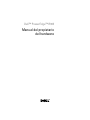 1
1
-
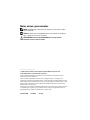 2
2
-
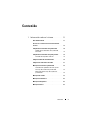 3
3
-
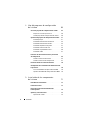 4
4
-
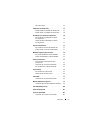 5
5
-
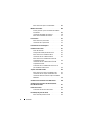 6
6
-
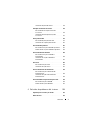 7
7
-
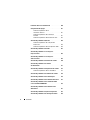 8
8
-
 9
9
-
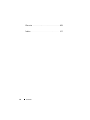 10
10
-
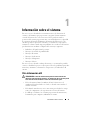 11
11
-
 12
12
-
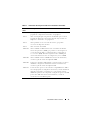 13
13
-
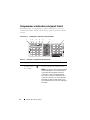 14
14
-
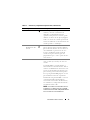 15
15
-
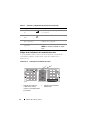 16
16
-
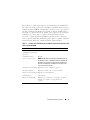 17
17
-
 18
18
-
 19
19
-
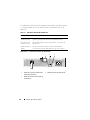 20
20
-
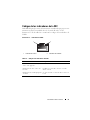 21
21
-
 22
22
-
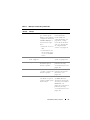 23
23
-
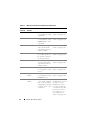 24
24
-
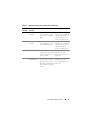 25
25
-
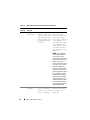 26
26
-
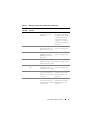 27
27
-
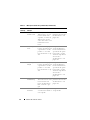 28
28
-
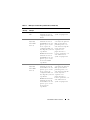 29
29
-
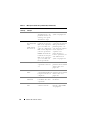 30
30
-
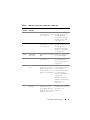 31
31
-
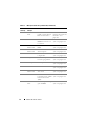 32
32
-
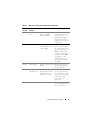 33
33
-
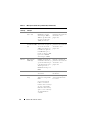 34
34
-
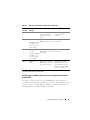 35
35
-
 36
36
-
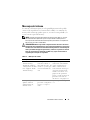 37
37
-
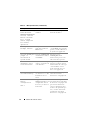 38
38
-
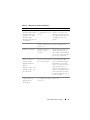 39
39
-
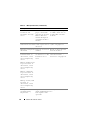 40
40
-
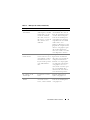 41
41
-
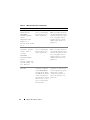 42
42
-
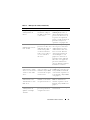 43
43
-
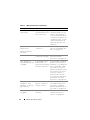 44
44
-
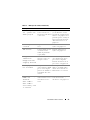 45
45
-
 46
46
-
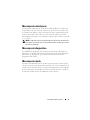 47
47
-
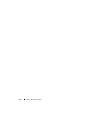 48
48
-
 49
49
-
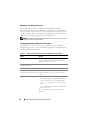 50
50
-
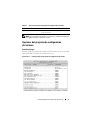 51
51
-
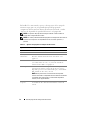 52
52
-
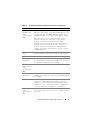 53
53
-
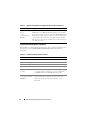 54
54
-
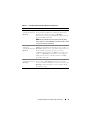 55
55
-
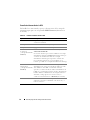 56
56
-
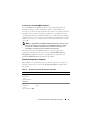 57
57
-
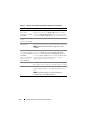 58
58
-
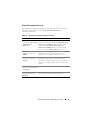 59
59
-
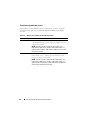 60
60
-
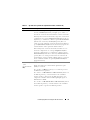 61
61
-
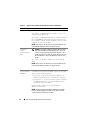 62
62
-
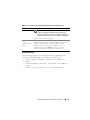 63
63
-
 64
64
-
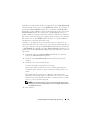 65
65
-
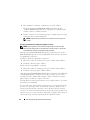 66
66
-
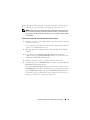 67
67
-
 68
68
-
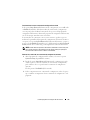 69
69
-
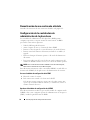 70
70
-
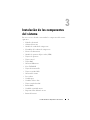 71
71
-
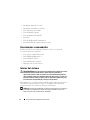 72
72
-
 73
73
-
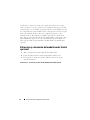 74
74
-
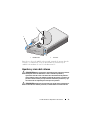 75
75
-
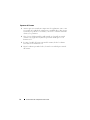 76
76
-
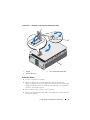 77
77
-
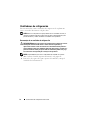 78
78
-
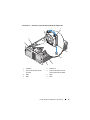 79
79
-
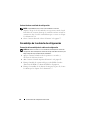 80
80
-
 81
81
-
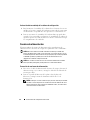 82
82
-
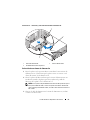 83
83
-
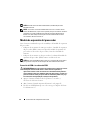 84
84
-
 85
85
-
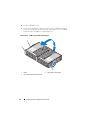 86
86
-
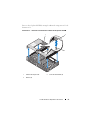 87
87
-
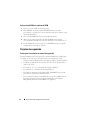 88
88
-
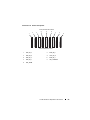 89
89
-
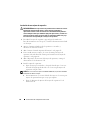 90
90
-
 91
91
-
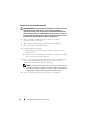 92
92
-
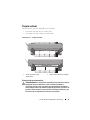 93
93
-
 94
94
-
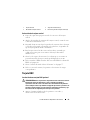 95
95
-
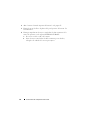 96
96
-
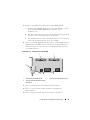 97
97
-
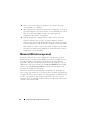 98
98
-
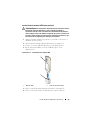 99
99
-
 100
100
-
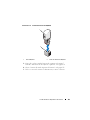 101
101
-
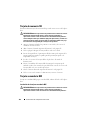 102
102
-
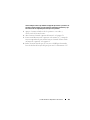 103
103
-
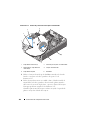 104
104
-
 105
105
-
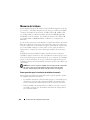 106
106
-
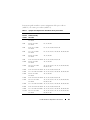 107
107
-
 108
108
-
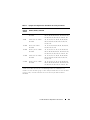 109
109
-
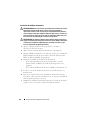 110
110
-
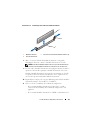 111
111
-
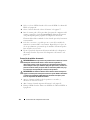 112
112
-
 113
113
-
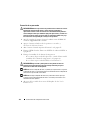 114
114
-
 115
115
-
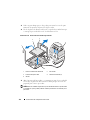 116
116
-
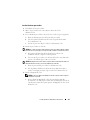 117
117
-
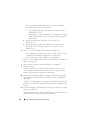 118
118
-
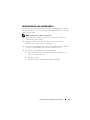 119
119
-
 120
120
-
 121
121
-
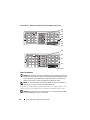 122
122
-
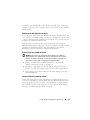 123
123
-
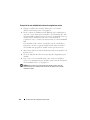 124
124
-
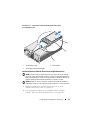 125
125
-
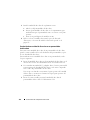 126
126
-
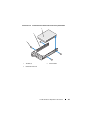 127
127
-
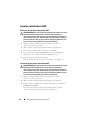 128
128
-
 129
129
-
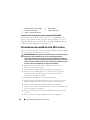 130
130
-
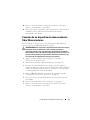 131
131
-
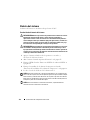 132
132
-
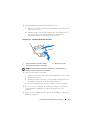 133
133
-
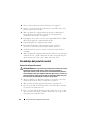 134
134
-
 135
135
-
 136
136
-
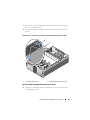 137
137
-
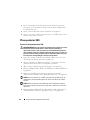 138
138
-
 139
139
-
 140
140
-
 141
141
-
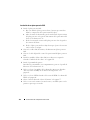 142
142
-
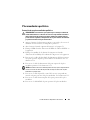 143
143
-
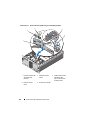 144
144
-
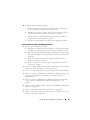 145
145
-
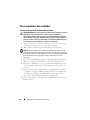 146
146
-
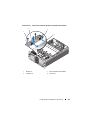 147
147
-
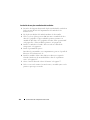 148
148
-
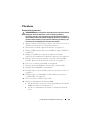 149
149
-
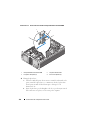 150
150
-
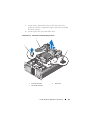 151
151
-
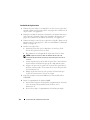 152
152
-
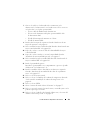 153
153
-
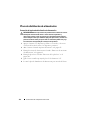 154
154
-
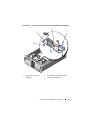 155
155
-
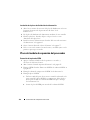 156
156
-
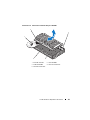 157
157
-
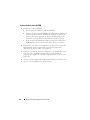 158
158
-
 159
159
-
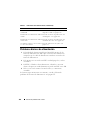 160
160
-
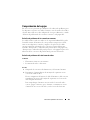 161
161
-
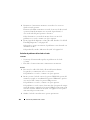 162
162
-
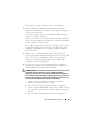 163
163
-
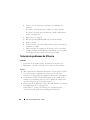 164
164
-
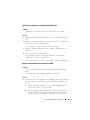 165
165
-
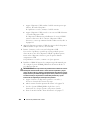 166
166
-
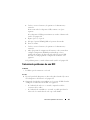 167
167
-
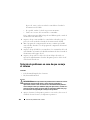 168
168
-
 169
169
-
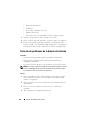 170
170
-
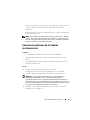 171
171
-
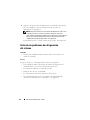 172
172
-
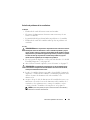 173
173
-
 174
174
-
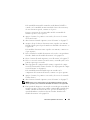 175
175
-
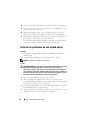 176
176
-
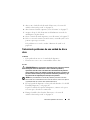 177
177
-
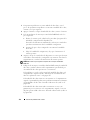 178
178
-
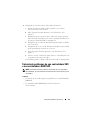 179
179
-
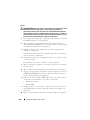 180
180
-
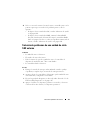 181
181
-
 182
182
-
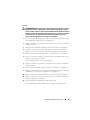 183
183
-
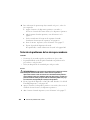 184
184
-
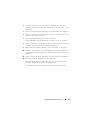 185
185
-
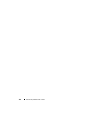 186
186
-
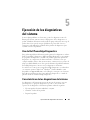 187
187
-
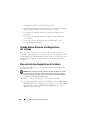 188
188
-
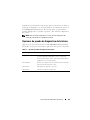 189
189
-
 190
190
-
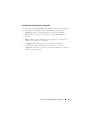 191
191
-
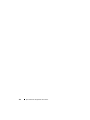 192
192
-
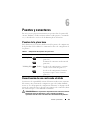 193
193
-
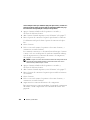 194
194
-
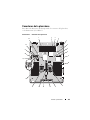 195
195
-
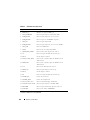 196
196
-
 197
197
-
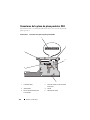 198
198
-
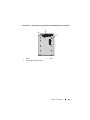 199
199
-
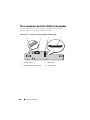 200
200
-
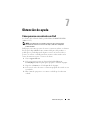 201
201
-
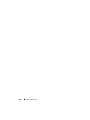 202
202
-
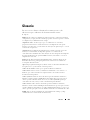 203
203
-
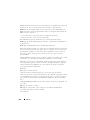 204
204
-
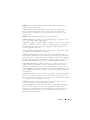 205
205
-
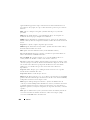 206
206
-
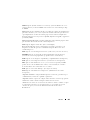 207
207
-
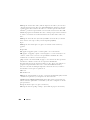 208
208
-
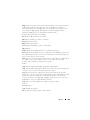 209
209
-
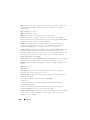 210
210
-
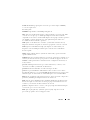 211
211
-
 212
212
-
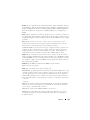 213
213
-
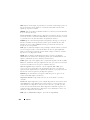 214
214
-
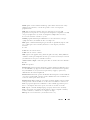 215
215
-
 216
216
-
 217
217
-
 218
218
-
 219
219
-
 220
220
-
 221
221
-
 222
222
Dell PowerEdge R905 El manual del propietario
- Categoría
- Placas base
- Tipo
- El manual del propietario
Artículos relacionados
-
Dell PowerEdge 1950 El manual del propietario
-
Dell PowerEdge 2950 El manual del propietario
-
Dell PowerEdge 300 El manual del propietario
-
Dell PowerEdge 300 El manual del propietario
-
Dell PowerVault NX1950 El manual del propietario
-
Dell PowerEdge T100 El manual del propietario
-
Dell POWEREDGE T300 El manual del propietario
-
Dell PowerEdge 2970 El manual del propietario
-
Dell PowerEdge R900 El manual del propietario
-
Dell PowerVault DP600 El manual del propietario